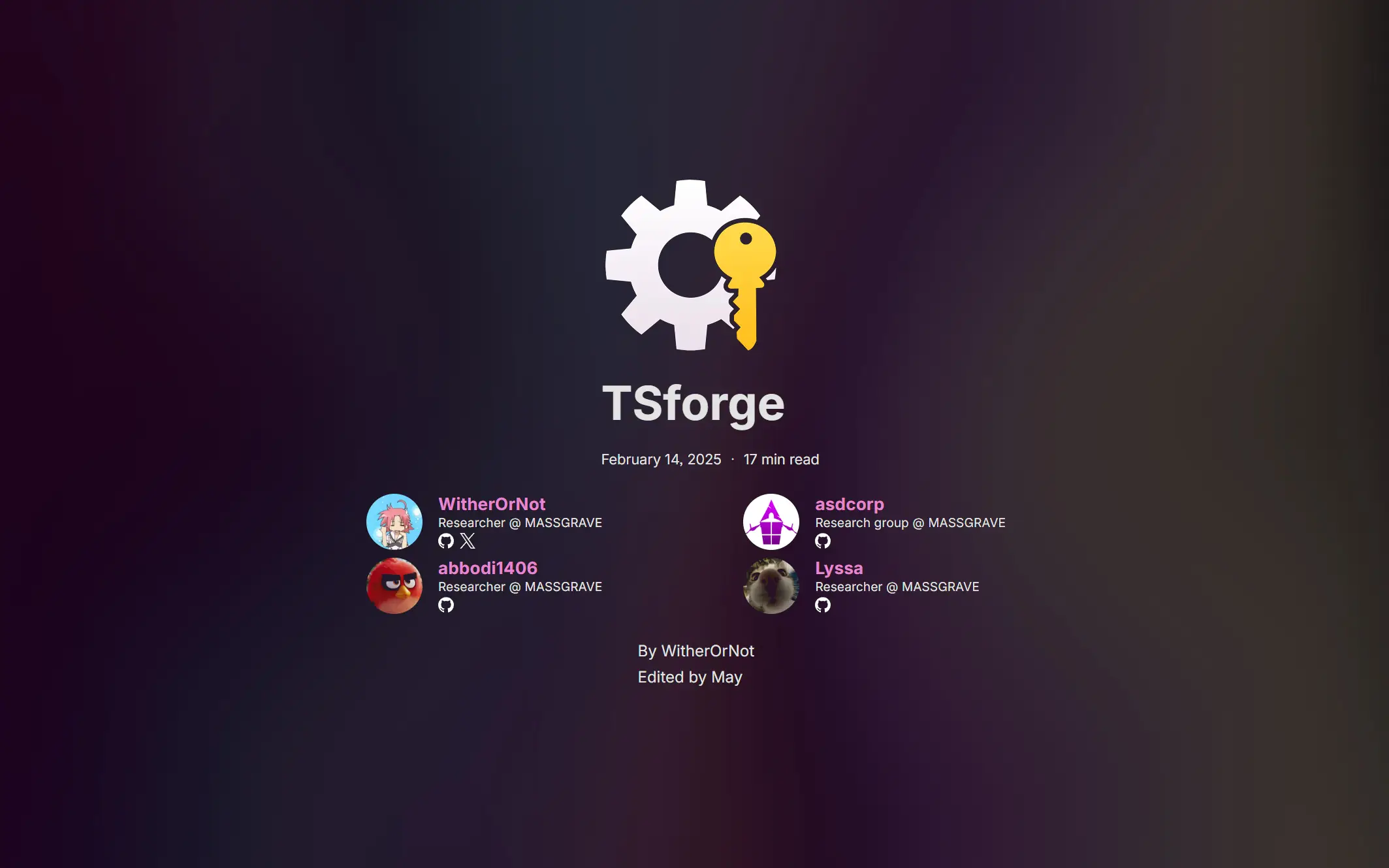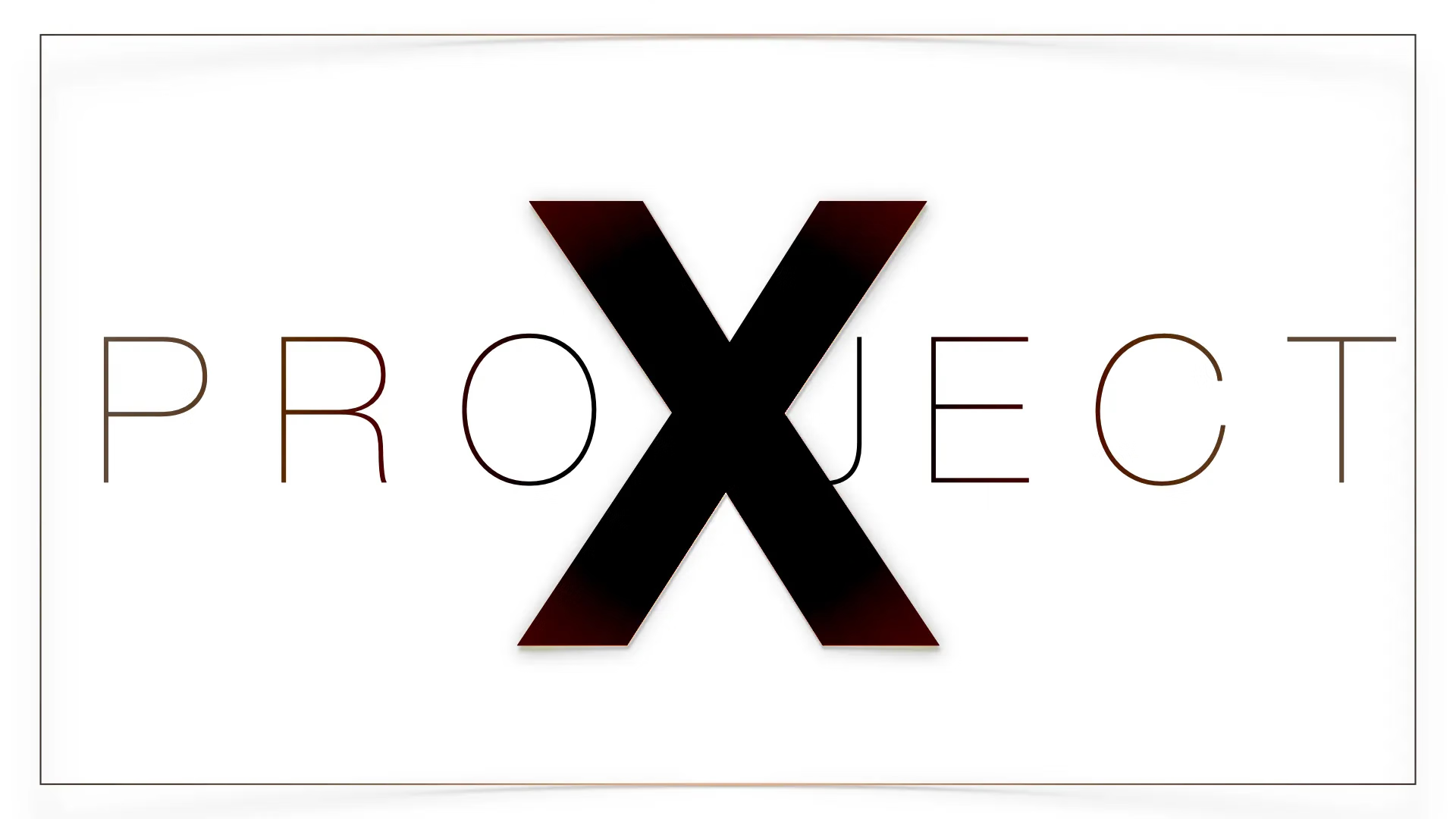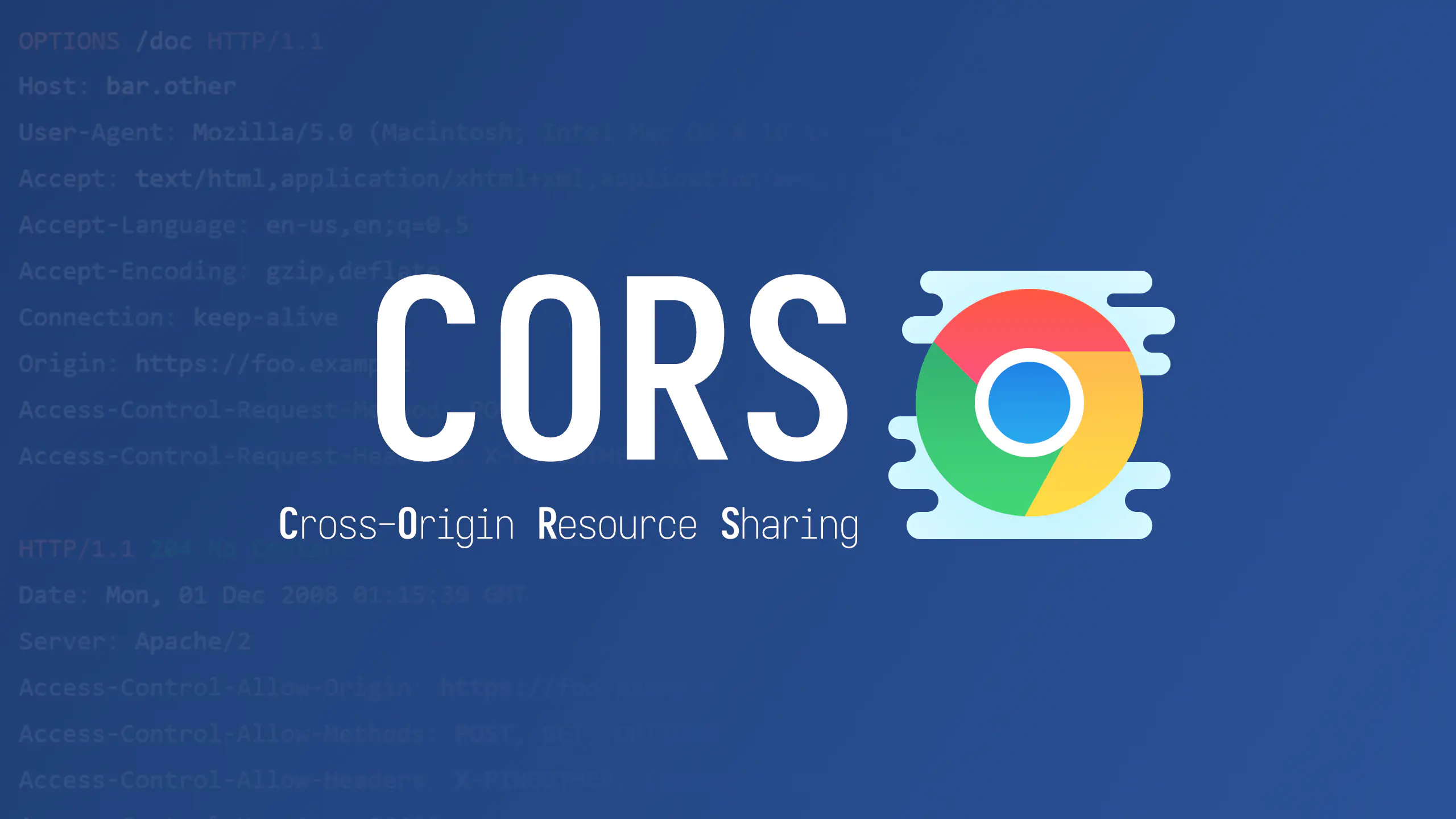关于Windows、Office激活

关于Windows、Office激活
狂犬主子关于Windows、Office激活
如何选择原版系统镜像
微软官方原版系统镜像目前分为两版,business版(即VOL版) 和 consumer版(即RTL版)。
1. business版
镜像名称举例:
- zh-cn_windows_11_business_editions_updated_xxx_202x_x64_dvd_xxxxxxxx.iso
- zh-hans_windows_xp_professional_with_service_pack_x_x86_cd_vl_xxxxxxxx.iso
2. consumer版
镜像名称举例:
zh-cn_windows_11_consumer_editions_updated_xxx_202x_x64_dvd_xxxxxxxx.iso
查看镜像名称即可辨别版本。只有使用 business版(即VOL版、批量版、大客户版) 镜像安装的系统才能使用微零微一句命令激活(即KMS激活)。该镜像内包含专业版、企业版、教育版等,安装过程中会有选项。
另外business版安装过程中无输入密钥环节,而consumer版安装过程中会提示输入密钥。
Windows 激活方法
0. 浅谈Windows的系统激活机制
现如今微软公司的Windows的操作系统仍然占据了全球最多的个人计算机,但它属于商用性质,并不像Linux一样是一套免费使用和自由传播的类Unix操作系统,所以必然有版权限制。
以前的微软公司对于中国市场的盗版问题可谓是“睁一只眼闭一只眼”,如果过多强调正版问题,就会损失掉中国市场的大部分份额。也许是微软公司的营销策略,先占据市场,在强调正版授权所带来的经济利益。
比如番茄花园事件,2008年6月,微软公司向国家版权局,公安部等部门进行投诉,2008年8月15日,番茄花园站长洪磊被苏州警方拘留审查。
随后微软公司对于盗版的打击进一步加大。
如今Windows仍然是如今个人操作系统的主流,而微软的系统激活机制不仅影响微软自身经济利益,也对今后的系统安全提供了新的保护思路。
通过以下的粗略的认识,我们将会更好的了解以后关于操作系统的版权问题而带来的软件结构甚至于硬件上的变革,也会更深入的全面了解现在主流操作系统的方方面面。
1. KEY激活
适用系统:Windows ALL
激活机制:
Windows 产品密钥与数字许可证
在深入研究各种类型的产品密钥之前,我们想提请您注意激活 Windows 操作系统的两种不同方法。 这可以使用以下任何一种方法来完成:
- 使用 25 位产品密钥。
- 使用数字许可证。
产品密钥是一个 25 位字母数字代码,您必须将其物理地放入操作系统中才能激活它。 数字许可证几乎是一回事,只是它会自动嵌入到您的操作系统中,您不必手动输入任何信息。
数字许可证会在您的计算机上安装产品密钥,但您不必手动进行。
何时使用 Windows 产品密钥
产品密钥通常用于在以下情况下激活操作系统:
- 购买预装 Windows 11/10 的新计算机时。
- 从授权零售商处购买 Windows 11/10 的盒装(物理)副本。
- 从授权零售商处购买数字副本。
- 拥有批量许可证或 MSDN 订阅。
- 从 Microsoft Store 购买新的 Windows 操作系统。
何时使用 Windows 数字许可证
数字许可证通常用于以下场景来激活操作系统:
- 购买预装 Windows 10 的电脑(OEM 授权)
- 以一机一号的原则,使用产品密钥直接联网激活 Windows 10(这里的产品密钥既可以是零售通道也可以是 MAK 通道)
- 免费升级到较新的操作系统(例如,从 Windows 10 升级到 Windows 11),前提是设备运行的是旧操作系统的正版副本。
- 从 Microsoft Store 购买 Windows 专业版升级(从家庭版)时。
- 在已运行已激活 Windows 操作系统的 PC 上升级到最新的 Windows Insider 版本时。
- 从 Microsoft Store 在线购买正版 Windows。
获得数字授权并和微软账户绑定后,你就可以在不使用任何密钥的情况下无限次反复重装系统,并且随时保持永久激活状态。而以下方式虽然也可永久激活,但无法取得数字权利:
- 使用产品密钥在线激活 Windows 失败,改以电话方式(获取安装 ID + 确认 ID 的形式)激活
- 使用激活次数已达上限的 MAK 密钥(俗称的 020 密钥),改以电话方式激活(网上很多 LTSC 版本即以此种方式激活)
这是 Windows 操作系统使用的两种激活方法。 但是,这些并未定义产品密钥/数字许可证的类型。
Windows 许可证/产品密钥的类型
Windows 产品密钥或数字许可证可以有不同的类型。Windows系统密钥分为Retail零售授权版、OEM授权版、VOLUME批量授权版和MSDN订阅密钥,其中一些还有子类型。
完整包装产品 (FPP、Retail) 许可证
完整包装产品 (FPP) 许可证或盒装许可证通过授权经销商作为零售销售(Retail)。 这些是包含安装媒体(USB 设备)和用户指南等内容的物理盒子。
这种类型的许可证是最终用户快速安装需要少于 5 个许可证的 Windows 操作系统的便捷方法。
FPP 许可证有 2 个子类型:
- **完整许可证:**完整许可证可让您安装安装介质(在框中)中可用的操作系统版本和版本,而不管计算机上当前安装的版本如何。
- **升级许可证:**升级许可证允许您将现有的 Windows 版本升级到较新的版本。 此许可证比完整许可证相对便宜。
当您安装 FPP 许可证时,最终用户就软件 (Windows) 的使用权利与 Microsoft 达成一致。 这包括诸如可以使用许可证的计算机数量、降级权限等信息。
零售版密钥是需要在线激活的并且有激活次数限制,一般是5次。当然了激活次数到了也没关系,只需要把你外包装的正版标签传真给微软客服就可以再次激活(电话激活)。
原始设备制造商 (OEM) 许可证
制造计算机的公司称为原始设备制造商 (OEM),例如 HP、Dell、Asus 等。Microsoft 为这些 OEM 提供可在其计算机上使用的许可证。
如果您购买一台预装了 Windows 的新计算机,它可能是 OEM 许可证,直接从公司集成到计算机中。
OEM密钥是计算机出厂的时候预装OEM定制WINDOWS自带的,是你花钱买的,费用包含在电脑费用里面,实际上OEM的机子后面或机箱的侧面还会提供一个备用的联网激活密钥。
如果您的计算机上安装了 OEM 许可证,Microsoft 将不承担所有责任。 例如,如果您发现您的 OEM Windows 操作系统存在问题,制造商(戴尔等)将负责解决您的问题。
OEM 许可证通过使最终用户更方便地购买可以使用的计算机,消除了单独购买许可证的需要。
OEM激活需要三个条件:
-
包含SLIC的BIOS;
-
OEM证书;
-
OEM密钥。
在实际的使用中,只要虚拟出OEM的软件环境,就可以使用OEM密钥激活任意一台机子。
但是OEM密钥也是有在线激活次数限制的。微软统计激活次数似乎是根据计算机的硬件变化情况确定的,但不确认这个说法。但如果超限,采用电话激活或直接找客服一样可以激活。
批量(VL、Vol、Volume、MAK)许可证
VOLUME批量许可证是一个软件许可计划。批量许可计划由用户单独订阅,但通常是卖给企业客户的,可捆绑较多数量的Licenses。
对于需要激活多个 Windows 设备的组织而言,批量许可证更加方便且经济实惠。 这种类型的许可证只允许您为软件付费,而在 FPP 许可证的情况下,您还需要为盒子内的其他内容付费,例如安装介质。
批量许可证由您的组织通过密钥管理服务 (KMS) 或多次激活密钥 (MAK) 进行管理。
因此,最终用户不再需要担心激活他们的操作系统。 相反,系统管理员可以通过其批量许可服务中心门户对其进行管理。
批量许可证也有不同的子类型。 它们专为不同规模的组织(小型到中型、大型等)而设计。
大客户批量授权是企业大量购买,这个在激活端的获取、验证方式比较复杂,但是一个秘钥可以激活对应的台数(几百到数千或数十万不等)。这种激活策略还细分为KMS和MAK两种,前者半年一激活,后者是类“永久”激活。
KMS 密钥微软官方公开,可见后文KMS激活部分,需配合KMS激活服务器使用
MAK 密钥本来是为大企业批量激活单位里的一大堆电脑使用的,但因为某种方式泄露了出来或者原密钥持有者违反规定出售给了他人。这种密钥的特点就是可以激活非常多数量(通常是几千甚至是几万台)的电脑,如果次数用尽了原密钥持有者还可以联系微软重置,同时也可以随时收回(revoke)令其立即失效。
MSDN、TechNet订阅密钥
MSDN密钥是付费用户提前获得测试使用WINDOWS系统的一个回报,但是按照规定MSDN是不可以作为商业用途使用的。并且未经过微软许可也不可以随意授权给其他用户使用,不管是规定上还是技术上,微软是随时可以把这一批KEY封杀掉,而且连从谁手里泄露出来的都可以查到。
MSDN密钥还会根据用户的订阅类型,有两种,一种是一个KEY对应一台机子,也就是相当于订阅用户针对一个产品买了几个KEY。还有一种是一个KEY可以激活N台机子,N决定于用户的订阅许可数量。
为了方便开发者在微软不同平台上调试/部署自己的项目和方案,微软会给 MSDN/TechNet 的订户提供开发者专用的产品密钥,这种密钥也能永久激活产品并且会被授权管理器打上「零售」标注,但并非是真正的零售产品。流出和贩售这种密钥也是微软绝对禁止的行为。如果你用 PID 检测器看到以下版本的密钥被标注为了「零售/Retail」,那他们就是 MSDN 密钥无疑(因为这些产品根本不零售,只能通过批量授权或 OEM 方式取得):
- Windows 10 教育版
- Windows 10 专业教育版
- 任何 Office(除 Office 365) 的专业增强版(真正的零售版本只有个人版、家用及中小企业板等)
- ……(还有很多)
但是不管哪种MSDN密钥,只要在一台机子上激活,似乎微软那边会记录计算机的一些唯一信息。比如CPU ID、主板序列号、硬盘ID等,也就是说一旦更换了硬件,可能需要重新激活并且不一定能够成功。如果不成功,则可能需要电话激活或拨打微软客服对证MSDN帐户就可以激活。所以,在网上购买的别人的MSDN授权KEY就有这个风险,就是别人肯定不会告诉你他的MSDN帐户的。否则微软肯定要封了他的帐户。
TB、TM、PDD、海鲜市场上的密钥是怎么回事?
如果你仔细留意的话,这些店铺通常会将这些 Windows 和 Office 的序列号细分为两个种类——可重装版和不可重装版。
某宝上常见的「不可重装」的密钥,大部分就是 MAK 密钥。
现在您了解了许可证的类型,让我们看看您的 Windows 计算机上有哪些许可证。
如何检查 Windows 是零售、OEM 还是批量许可
您可以使用以下步骤在 Windows 计算机上找到您拥有的许可证类型:
-
按 Win+R 打开运行窗口,输入 CMD 后按回车,启动提升的命令提示符。
-
粘贴以下 cmdlet,然后按 Enter 运行它。
1
slmgr -dli -
您现在将看到一个窗口,说明您的 Windows 许可证的详细信息,包括其类型。
如何转移 Windows 许可证
如果您在一台计算机上使用有效的 Windows 许可证并计划对其进行更改,那么您也可以在新计算机上使用相同的许可证。 但是,有一些限制。
如果您从 Microsoft Store 购买了许可证,则数字许可证的副本也将存储在您的 Microsoft 帐户中。 在这种情况下,您可以使用同一帐户将许可证从一台计算机转移到另一台计算机。
否则,您也可以在现有 PC 上找到您的产品密钥,将其保存,然后在另一台计算机上使用。 当然,您首先需要将其从现有计算机中删除,因为它一次只能在一台计算机上使用。
检查您的 Windows 许可证是否可以转移
正如我们所提到的,您可以转移您的 Windows 激活许可证有几个条件:
-
OEM 许可证不能转移。
-
如果您之前已从 Windows 7、8 或 8.1 的零售版升级到 Windows 10 或 11,则您仅有权进行一次性转移。
-
零售许可证可以根据需要多次转移。
-
如果您升级了 Windows 版本,您可以使用带有嵌入式数字许可证的 Microsoft 帐户来转移许可证。
转移 Windows 许可
既然您知道您的许可证类型(使用上面的指南)以及是否可以转移,请按照以下给定步骤将您的 Windows 产品密钥从一台计算机转移到另一台计算机:
-
首先找到您当前的产品密钥并记下它。
-
接下来,使用提升的权限运行命令提示符并运行以下 cmdlet 以删除产品密钥。
1
slmgr.vbs /upk -
删除密钥后,导航到新计算机上的以下位置(要将许可证转移到的位置):
1
设置应用 >> 系统 >> 激活 -
单击“更改产品密钥”前的更改,然后输入您记下的产品密钥以激活此操作系统。
如何检查 Windows 激活状态
您可以在以下位置检查操作系统的激活状态:
1 | 设置应用 >> 系统 >> 激活 |
在这里,您将看到您的操作系统是否已激活。扩展激活状态可以显示几个不同的语句。 下表说明了每个语句的含义:
| Windows 激活状态 | 详细信息 |
|---|---|
| Windows 已激活 | Windows 已激活,但未链接 Microsoft 帐户。 |
| Windows 已使用数字许可证激活 | Windows 已激活,但未链接 Microsoft 帐户到您的数字许可证。 |
| 使用与您的 Microsoft 帐户相关联的数字许可证激活 Windows | Windows 已激活,并且您的 Microsoft 帐户已链接到您的数字许可证。 |
| Windows 未激活 | Windows 未激活,您将看到一条错误消息,说明失败。 |
激活方法:
安装系统时——安装程序内输入
Windows XP:
MRX3F-47B9T-2487J-KWKMF-RPWBY
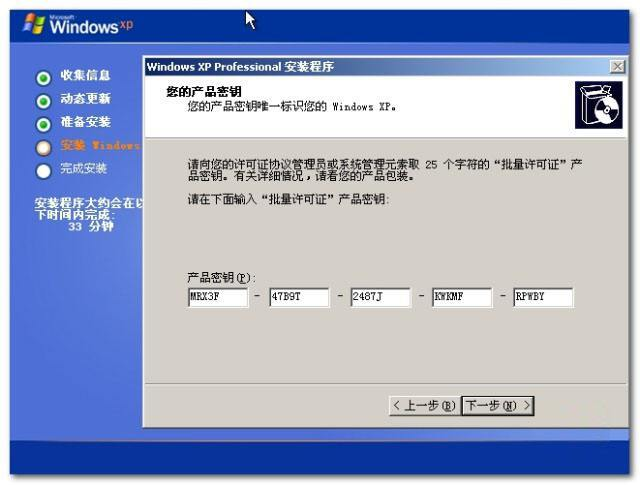
Windows Server 2003 Enterprise:
FFVPF-DPXD9-V8DXX-CXPKF-W2FDY
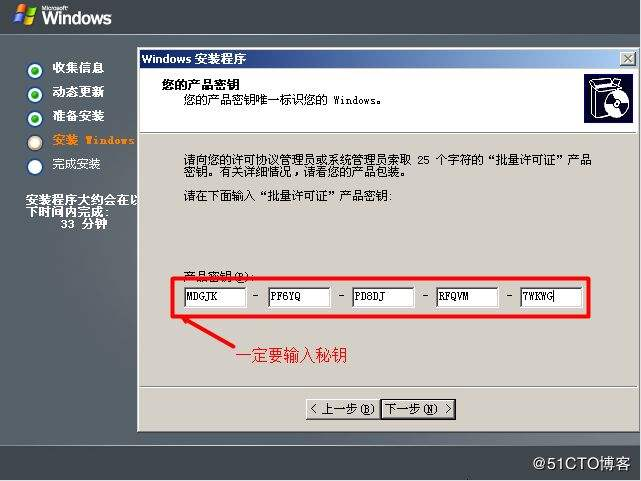
Microsoft Office 2003:
GWH28-DGCMP-P6RC4-6J4MT-3HFDY
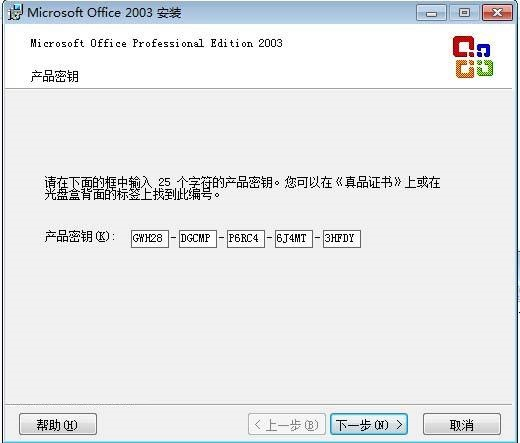
Microsoft Office 2007 ProPlus:
KXFDR-7PTMK-YKYHD-C8FWV-BBPVW
KGFVY-7733B-8WCK9-KTG64-BC7D8
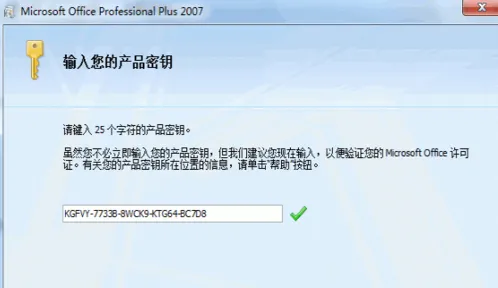
安装系统后——设置内输入
-
打开设置,点击安全和更新
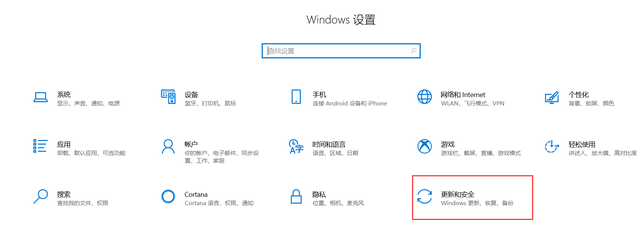
-
点击激活,点击更改产品密钥
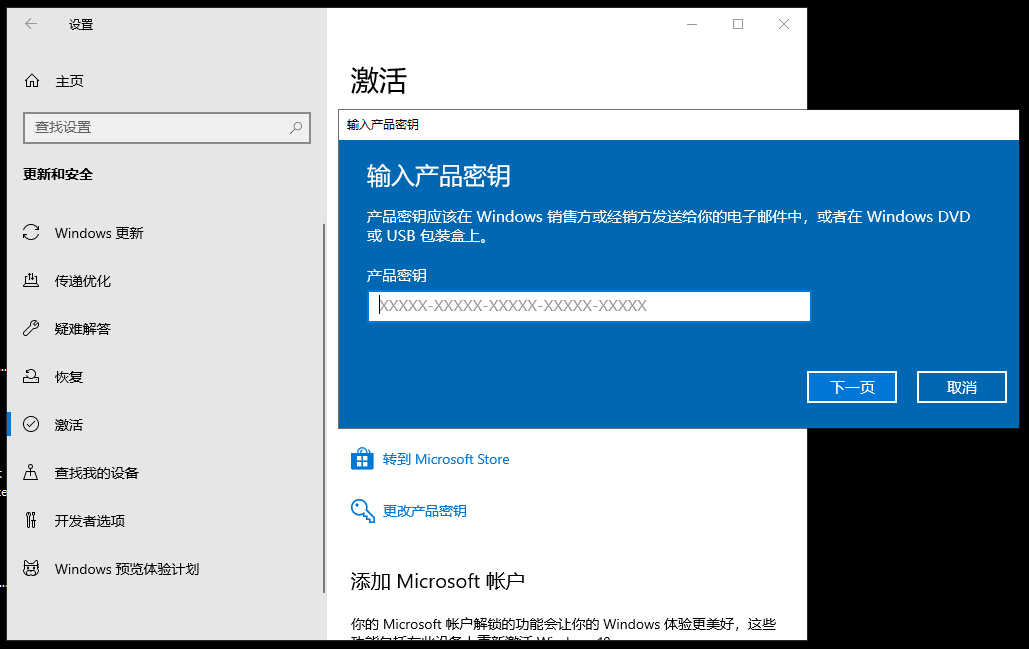
-
输入对应的密钥即可完成激活
2. OEM激活
微软使用的OA系统激活,这样允许PC厂商和系统制造商将预激活的Windows副本使用在硬件之上。
OEM Activation(硬件系统授权合法性验证,简称OA)OA技术始于XP,到Vista 时升级为OA2.0,Windows7时的OA 2.1,可谓道高一尺魔高一丈,微软正在准备在Windows8中使用OA3.0机制。微软正在努力采用技术阻止黑客破解激活系统。
2.1. OA1.0
适用系统:Windows XP
激活机制:
微软对于Windows操作系统的使用许可一直都有一个限制:一套经过合法授权的Windows操作系统副本只能被安装在一台电脑上(即使你有两台电脑,一个台式机一个笔记本,你也不能用同一个许可证给它们安装Windows操作系统)。但是事实上很多人都没有遵守这种限制,而OA系统也就是用来保证一个授权只能被安装在一台电脑上的一种手段。
因此,在安装了Windows XP的30天之内,如果想继续使用Windows XP就必须激活它。在激活的过程中,系统会结合硬件的详细配置和安装操作系统后生成的PID(Product ID,产品ID)号码,然后根据一些算法生成一串代码,而需要通过把这个代码通过互联网或者电话告诉微软,微软会返回给你另一个新的号码,用这个号码就可以成功激活Windows XP。如果不及时激活,过期后Windows XP将无法使用。
在以后启动电脑时,Windows就会把当前正在使用的硬件设备跟激活时所用的硬件设备进行比对,如果硬件设备有很大的变化,就不能继续使用Windows XP了,除非重新激活。
而对于购买的品牌机情况就不同了。一般品牌机在出厂前都预装了OEM版的Windows XP操作系统,并且已经成功激活。这种版本的系统激活则是根据BIOS决定的。你可以更换任意的硬件(主板除外),而都不需要再次激活。
OA将会检查以下的十大类硬件:
显卡,SCSI适配器,IDE控制器(可以说就是主板),网卡及其MAC地址,内存范围(例如0-64MB,64-128MB 等),处理器类型,处理器序列号,硬盘,卷序号(VSN,Volume Serial Number),光盘驱动器。
在安装操作系统过程中,安装程序就会检查以上的硬件,并记录下相应的数据,并保存在硬盘上。在以后激活过程中,这个号码和PID 会被用来生成一个25位的字符串,并发送出去。
Windows每次启动时,都会重复检查这些硬件,以确保Windows是在同一台电脑上运行。同样的,如果你格式化了硬盘并重新安装Windows XP,你就需要再次激活,因为之前保存在硬盘上的激活号码已经没有了,需要重新取得。
“同一台电脑”是什么概念?计算机启动的时候OA会询问以上涉及到的十类设备“你们还在那里吗”,如果这十类设备的回答都是肯定的,那么计算机就可以正常启动并且不需要重新激活,只要能够获得七个以上(含七个)的肯定回答,那么OA都会认为这还是“同一台电脑”。不过网卡比较特殊,网卡的回答在这十类设备中占两个。OA系统判断是否同一台电脑是看还没有改变的设备有多少,而不是看已经有多少设备改变。因此如果我们在已有光驱的情况下再添加进一个光驱,这并不会影响OA的判断,相反,如果我们用一个新的光驱替换了已有的光驱,这就会被OA认为是有一个设备发生了改变。因此,如果你只是想往电脑中装入更多的设备,那并不用担心激活,相反,如果想把装进去的设备拿出来就要注意了。
如果你替换了以上十类中的某一设备,那么该设备的回答就会是否定的,不过得到否定回答以后OA就不会再次询问该类型的设备了。
关于OA1.0的破解
微软从Windows XP 开始引入了SLP(System-Locked Preinstallation)技术,用于OEM产品的辅助激活。SLP仅用于OEM产品,只会在零售版戒批量授权产品中出现。
SLP(System Lock Preinstall)的中文翻译为“预安装系统的激活保护措施”。它是微软与OEM厂商之间的一种协议,SLP是为了最大限度地保证OEM厂商的利益而又能避免盗版的泛滥。
微软从Windows XP 开始引入了SLP(System-Locked Preinstallation)技术, 用于OEM产品的辅助激活。SLP仅用于OEM产品,不会在零售版或批量授权产品中出现。
Windows XP采用的是SLP 1.0版,其原理是检测BIOS中是否存在由OEM硬件厂家设置的特定SLP字串,如果有,则认为软件为OEM合法授权,成为激活状态;否则,则要求用户输入OEM硬件附带的COA号码,并通过网络或电话激活软件。由于原理简单,很快被熟悉BIOS原理及相关软件操作的人破解,随意在非OEM硬件-DIY的兼容机上实现了一样的效果。普遍流行的做法是使用DMI编辑软件,在BIOS的DMI数据区加入SLP字串,使Windows XP认为OEM授权合法,成为激活状态。
微软规定,能够成功激活的OEM版本Vista,必须经由原始设备制造商(OEM) 通路的计算机必须在其系统BIOS内ACPI_SLIC表格中有一个有效的Windows 标记。Windows标记的出现对于计划使用Windows Vista大量授权媒体来重新映象、或透过大量授权合约提供的重新映象权限来升级OEM 的大量授权客户非常重要。
SLIC全称是Software Licensing Internal Code,即软件许可内部码。一般认为主板是硬件升级中最不可能更换的部件,甚至有观点认为,主板的更换约等于整台机器的更换。要有效识别一台机器是否为OEM合法用户,可以在每台预装操作系统的机器主板上,在BIOS里写入特定的信息,来标识这是一台OEM合法用户的机器。这样的信息就是SLIC。不同的OEM 厂商的SLIC不同,所以他们的OEM操作系统不能混用。
SLIC一般是写在SLDT(Software Licensing Description Table,软件许可描述表)中的,SLDT长374字节。
Windows中,Vista系统最早实行这种认证激活机制,SLIC为2.0。Vista在启动过程中会扫描主板BIOS里的公钥及标识和已安装的密钥和证书文件,如果三者验证一致,系统就会被识别为免激活的OEM版本。如果仅缺许可证书,则会扫描WINDOWS目录下SYSTEM32文件夹,如果找到证书,并验证一致,则认为是免激活的OEM版本,并且自动为用户安装证书。
而破解软激活系统,意味着要修改系统启动扫描的某个环节,改变验证路径,不再扫描主板BIOS里的SLIC,引导验证程序去扫描模拟的SLIC标识,促使认证激活机制完成预定的所有的必要环节,以达到激活WINDOWS的目的。因此,有些软激活系统用查看工具看起来也象是真的SLIC,因为查看的不是真正的BIOS里的SLIC。
激活方法:
电话激活——通过电话激活 Windows XP
第一步,选择激活
单击开始,指向所有程序,指向附件,指向系统工具,然后单击激活 Windows 。
或单击任务栏状态区域的 Windows 激活图标。
均可开始激活操作
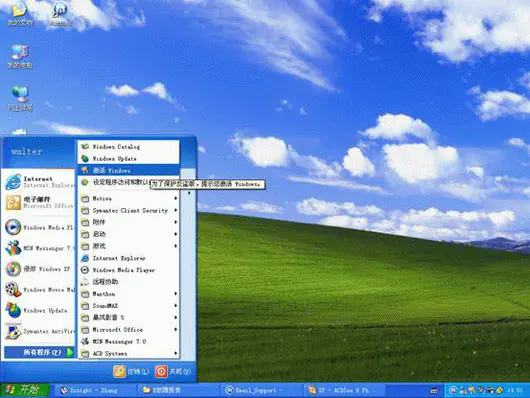
第二步,选择激活方式
电话激活
第三步,选择所在国家,根据屏幕提示的电话拨打
根据电话提示,依次拨入:
-
选择普通话
-
选择激活 XP
这时按照提示输入屏幕中步骤 3 的 9 组 6 位数字,如果成功,会告诉您激活码, 输入既 可完成激活。
**(补充)**2022年电话激活服务可用,可实现oem版和fpp版windows XP的正常激活。
收费电话:400-820-3800
录音下载:https://wwo.lanzouy.com/io1b2yo3vda 密码:qbpy
2.2. OA2.0/2.1
适用系统:Windows Vista/7
注意:不支持Windows 7 企业版!
**(补充)**在Windows 10免费升级活动期间,可通过将使用OA2.1(包括使用激活工具软激活)的Windows 7电脑升级到Windows 10系统来获取Windows 10的数字激活权限,重装回Windows 7激活不受影响,所以错过的后悔吧!
激活机制:
在VISTA/7系统中采用具体表现为:
-
OEM厂商的出厂机器BIOS里含有该品牌的OEM授权证书的数字签名
-
OEM厂商的出厂机器BIOS里含有该品牌的OEM KEY的数字签名
-
操作系统里含有对应该品牌的OEM授权证书
-
安装序列号为对应授权证书版本的OEM KEY
如果上述4个条件具备,则VISTA OEM系统为免激活,否则,等同于零售版,必须在30天内激活(比如用COA的KEY激活VISTA)
-
如果检测到SLP产品密钥(SLP与用的CD-KEY),SLP验证过程启动。
-
Windows确认其包含(导入)的OEM证书是微软签名的。如果检测到OEM证书,则SLP 验证继续进行。如果未检测到OEM证书,则SLP验证失败,要求进行产品激活。
-
OEM证书将同ACPI_SLIC BIOS表中的OEM公钥做比较。如果OEM证书和BIOS中的OEM 公钥匹配,则SLP验证过程继续进行。如果OEM证书和BIOS中的OEM公钥进行匹配,则SLP验证失败,要求进行产品激活。
-
ACPI_SLIC BIOS表中也包含SLP标志。通过OEM公钥验证SLP标志,如通过,SLP验证过程继续。否则,SLP验证失败,要求进行产品激活。
-
SLP标志中包括OEMID字串和OEMTableID字串,与ACPI_RSDT和ACPI_XSDT的OEMID和OEMTableID比较,若其中之一与SLP标志中的字串完全相符,则SLP验证通过。否则,SLP 验证失败,要求进行产品激活。
关于SLIC表:
微软从Vista开始使用SLIC表激活OEM Windows,SLIC表存在于BIOS中,主体部分有两大块:Pubkey和Marker,Pubkey用来匹配系统中的OEM证书,Marker决定SLIC可以激活的Windows版本。2.0版本的Marker只能激活VISTA,2.1版本Marker可以激活VISTA/Windows 7
SLIC2.0:
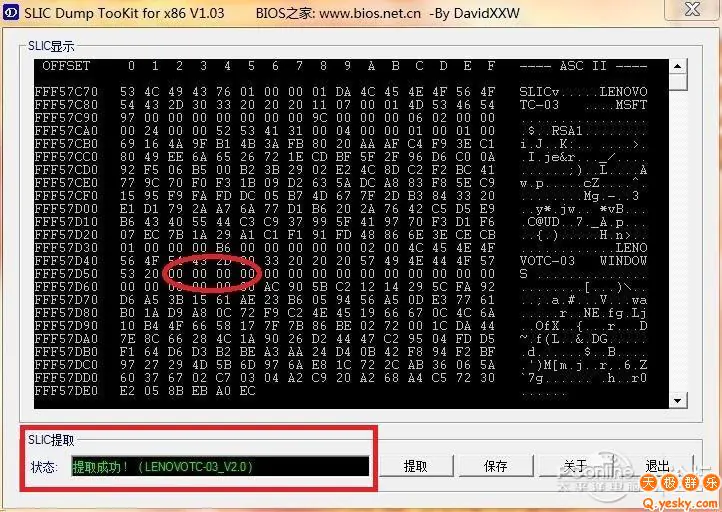
SLIC2.1:
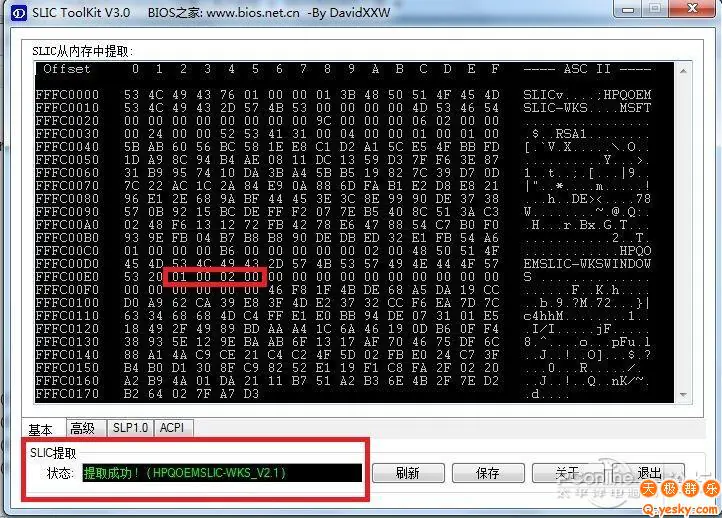
关于OEM KEY:
Windows 7 的OEM序列号分三大类——OEM:SLP Key、OEM:NONSLP Key和OEM:COA Key。
-
OEM:SLP Key: 品牌电脑预装系统使用的OEM KEY,一般微软每个Windows版本只会给每个OEM厂商一个OEM:SLP Key,这个OEM厂商所有相同版本的品牌机出厂预装系统都是使用一个KEY的。**Windows 7 OEM:SLP Key不需要联网到微软服务器激活,只需要电脑BIOS中有SLIC2.1,系统导入了和SLIC2.1表的Pubkey匹配的证书,OEM:SLP Key和你安装的Windows7版本匹配,即可自动激活。**并且OEM:SLP Key不用担心会被封,因为大批的品牌机用户使用的也是这个KEY,封了的话会出现严重的误杀。
-
OEM:NONSLP Key:一些不采用SLIC激活机制的小OEM厂商使用这种KEY,和RTL Key一样,需要联网激活,当然你也可以电话联系微软激活。
-
OEM:COA Key: 品牌电脑,笔记本右下角都会有个COA标签,上面有个KEY,这个KEY就是OEM:COA Key,这个KEY是OEM厂商送给你重装系统时使用的,和普通的RTL KEY激活机制一样,需要联网到微软激活服务器激活,当然你也可以电话联系微软激活。
关于OA2.0/2.1的破解机制:
通过上面的认证信息,可以了解到,目前Vista系统是依靠系统中存在的OEM证书与OEM公钥与BIOS中存在的信息进行对比。只要两者信息相同,系统便认为所使用的硬件为合法的OEM硬件,以此激活系统。那么目前兼容机内,只要伪造运行系统上与BIOS中的相互验证关系,欺骗SLP 2.0验证,盗版系统便可能被系统认为是OEM的正式版,最终达到成功激活的目的。
修改原始BIOS里的ACPI表名索引,让原来没有SLIC表的BIOS变成有叫“SLIC”的这个表(所以“支持VIST A的BIOS”就不用这步,因为BIOS已经有SLIC表了)。只有表名当然不行,还要添加相应的SLIC内容,所以用CBROM分离出BIOS中的ACPI数据区,也就是acpitbl.bin。把数据区里的RSDT表OEMID和OEMT ableID字段修改成OEM厂商的SLP标志,然后在这个数据区的尾部添加OEM厂商的SLP证书公钥,添加完后再把ACPI数据区并回到BIOS里就算是完成了。使得修改兼容机BIOS中的ACPI_RDST和ACPI_XSDT的OEMID和OEMT ableID,与SLP标志中的字串相符。
激活方法:
品牌机预装正版系统——安装OEM版本系统自动激活
使用电脑对应品牌提供的系统光盘重装系统,注意这种方式为正版激活,需要您电脑自带的系统与所安装的系统为同一版本,如自带Windows 7家庭普通版那就只能激活Windows 7家庭普通版,不能激活Windows 7专业版

品牌机预装正版系统——导入OEM证书和密钥激活
使用slmgr命令将OEM激活证书文件和OEM激活密钥导入系统激活,注意这种方式为正版激活,需要您电脑自带的系统与所安装的系统为同一版本,如自带Windows 7家庭普通版那就只能激活Windows 7家庭普通版,不能激活Windows 7专业版
一、下载主流厂商OEM证书
二、将OEM证书解压到电脑中,这里以C盘为例,并按以下步骤进行导入:
-
以管理员身份运行“命令提示符”
-
以导入Acer证书为例,在提示符下输入以下命令:
slmgr.vbs -ilc C:\ACER.xrm-ms 回车
等待提示操作完成。
-
同样以Acer为例,导入厂商的OEM序列号,在提示符下输入以下命令:
slmgr.vbs -ipk YKHFT-KW986-GK4PY-FDWYH-7TP9F 回车
等待提示操作完成。
三、重启电脑完成激活
待以上步骤成功完成后,请重启电脑以完成激活,可在我的电脑——属性中查看激活状态。
如需更详细信息,请在命令提示符下使用如下命令:
slmgr.vbs -dlv 查看详细的许可证信息
slmgr.vbs -xpr 查看当前许可证状态的截止日期
组装机或品牌机不预装系统——修改BIOS固件的SLIC信息实现激活
本方法十分折腾和复杂,对于新手甚至老手都极不友好,非常容易出现刷错主板BIOS程序导致电脑开不了机,仅供学习参考原理和技术,非必要请勿模仿和使用,建议直接跳过这种方法!!!!!!!!!
该方法的主要思路就是先选择要激活成的OEM品牌,然后使用该品牌的SLIC2.1表对主板BIOS进行修改,然后把修改之后的BIOS刷新到主板里,然后导入和该SLIC2.1对应的OEM证书,最后导入和系统版本对应的OEM密钥
每个系统版本的OEM密钥只能用于该系统版本,比如OEM专业版密钥就不能用来激活OEM家庭高级版,而某个系统版本不同电脑品牌的OEM密钥是可以通用的,比如联想OEM旗舰版的密钥就能用来激活惠普OEM旗舰版
一、用硬件基准信息检测软件“everest”查看:
- 电脑主板名称;
- 主板BIOS类型和版本。
二、到主板网站下载符合主板型号的最新BIOS文件
如果不打算使用最新版本的BIOS,使用Award或AMI 或Phoenix BIOS刷新备份工具将本机主板BIOS备份出来也可以
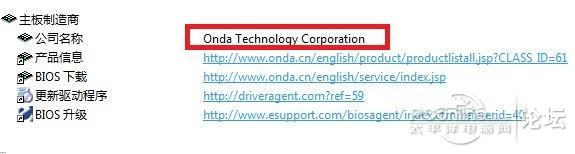
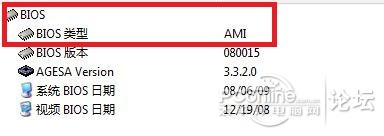

三、使用SLICTOOL修改BIOS
根据电脑主板BIOS类型选择其一:
-
如果属于AMI BIOS,执行相应工具文件夹中的“AMITool”;
-
如果属于Award BIOS,执行相应工具文件夹中的“AwardTool”。
修改BIOS要准备的文件:
- 原始BIOS,是根据主机主板型号下载的BIOS文件或者自己备份的BIOS文件;
- SLIC2.1文件、SLP文件、OEM证书文件,分别取自SLIC21、SLP、CERT三个文件夹
- 点击“证书”右边的“检测”按钮,提示“与SLIC匹配”,点击“执行”按钮,生成包含SLIC 2.1的BIOS。(SLP文件并不是必需的,只要有SLIC2.1和OEM证书即可)
-
如果BIOS是phoenix 类型的,请先打开Phoenix SLICTool文件夹中的RW V1.4文件夹,运行RW 安装程序,安装之后,启动这个软件,点击Access-ACPI Tables ,稍等片刻,ACPI表即可打开,然后按CTRL+F2,或者点击界面上的第二个按钮(s文明用语e all),保存ACPI表为一个文件,将其保存在一个位置,比如桌面,保存之后就可以退出这个软件了。然后打开phoenix SLICTool,打开你要修改的BIOS,然后选择制造商,接着SLIC2.1文件,然后打开刚才保存的那个ACPI表文件,扩展名为RW,然后打开OEM证书看是否与SLIC2.1文件匹配,下面的工作方法是软件自动选择的,我们不用修改,点击执行即可开始修改BIOS,稍后就会产生一个修改好的BIOS.
AWADR TOOL:
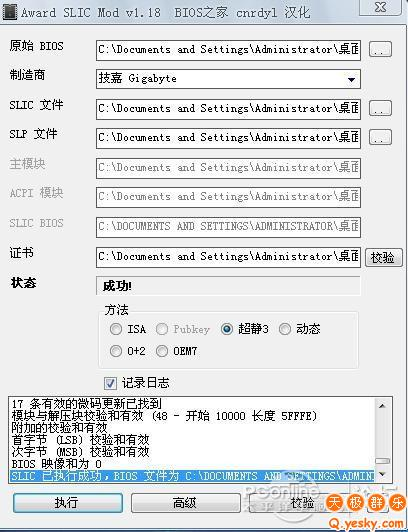
AMI TOOL:
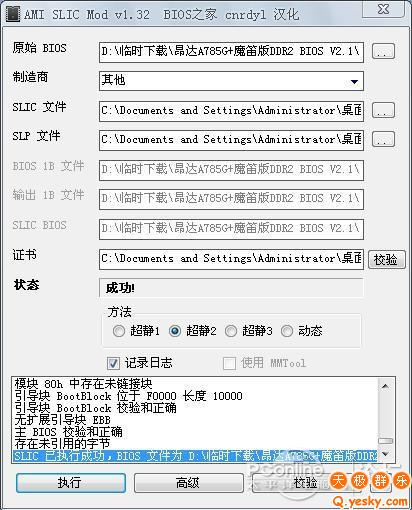
RW V1.4:
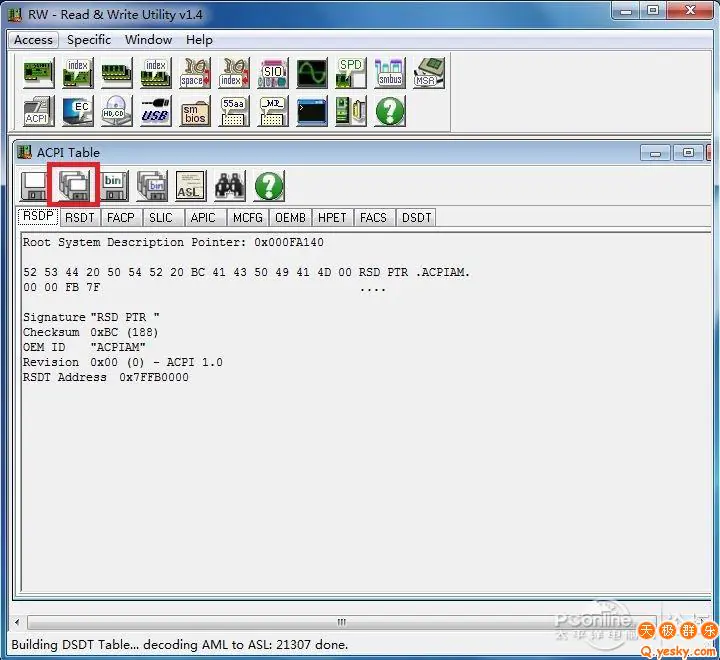
PHOENIX TOOL:
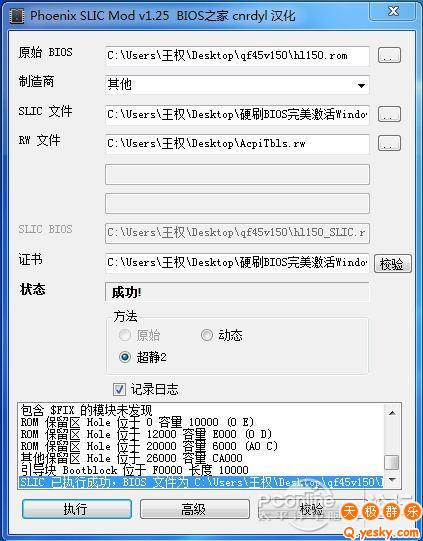
各品牌的SLIC2.1:
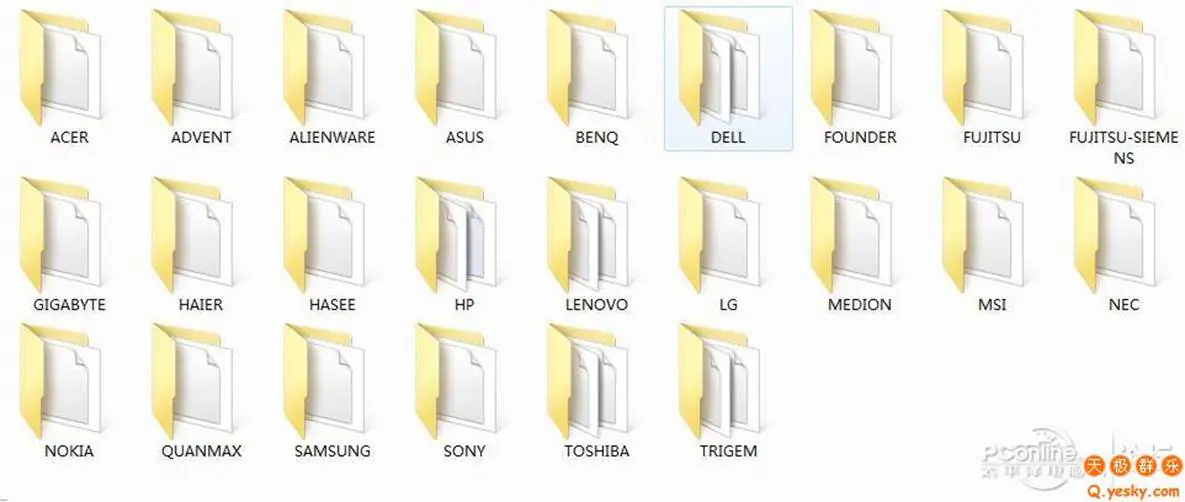
四、对本机主板BIOS进行刷新
使用AWARD或AMI或Phoenix bios刷新备份工具打开刚才生成的BIOS,然后刷新主板BIOS 。刷新之后,重启电脑,最好把主板电池取出之后重新放入。
(phoenix BIOS 刷新备份工具刷新BIOS成功率不是太高,主要是刷新之后SLIC检测结果依然为2.0,建议到DOS下刷新此类BIOS.)
有些主板的BIOS是写保护的,如果是这种情况,请到BIOS中关闭写保护再刷新,如果BIOS没有关闭写保护的选项,请到主板厂商网站下载专用的刷新工具,然后自己制作一个USB DOS启动盘,把刷新软件和修改好的BIOS放到U盘的根目录,注意修改好的BIOS的名字必须和从网站上下载的压缩包中的BIOS文件名字相同,只有这样,刷新文件(就是那个扩展名为BAT的批处理文件)才能命令U盘根目录下的BIOS刷新程序准确地找到要刷新的BIOS文件,然后打开它进行刷新,重启电脑选择从USB磁盘启动,进入DOS状态,直接输入刷新BIOS的那个BAT文件的全名,比如update.bat,然后回车,即可开始刷新BIOS.刷新完成之后电脑会给出提示,提示您BIOS已经刷新成功
(特别提醒大家注意,不同厂商不同品牌的主板刷新BIOS的命令很可能是不同的,请大家最好到主板厂商网站下载BIOS升级文件,然后打开下载的压缩包,请仔细阅读里面的刷新说明,也就是那个文本文档,里面会详细说明在DOS需要输入的命令格式,如果下载的文件是EXE格式的,一般也是可以直接解压缩的,里面应该也有相应的刷新说明文档,如果找不到刷新说明,就到主板网站上看看有没有相应的教程,如果在DOS下输入的命令不正确,肯定不能刷新成功的。)
USB DOS启动盘制作工具:
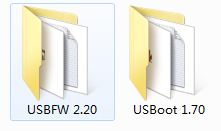
刷新之后的SLIC截图:
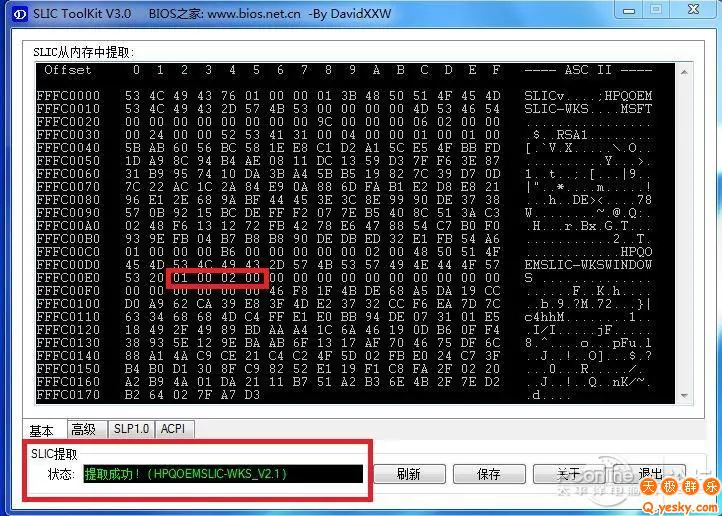
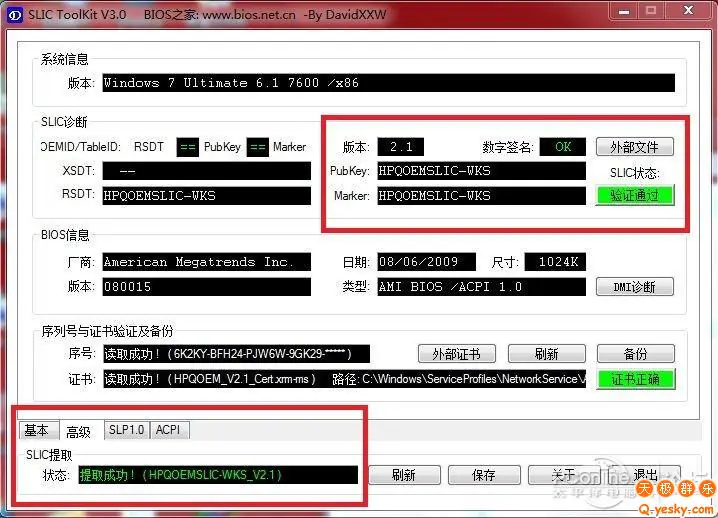
五、导入证书
以“管理员身份”运行“命令提示符”,示例:键入slmgr.vbs -ilc G:\LENOVO.XRM-MS(注意:“OEM证书”与“SLIC 2.1”必须匹配,这里要输入OEM证书的实际路径),回车;
各品牌的OEM证书(和SLIC2.1匹配):
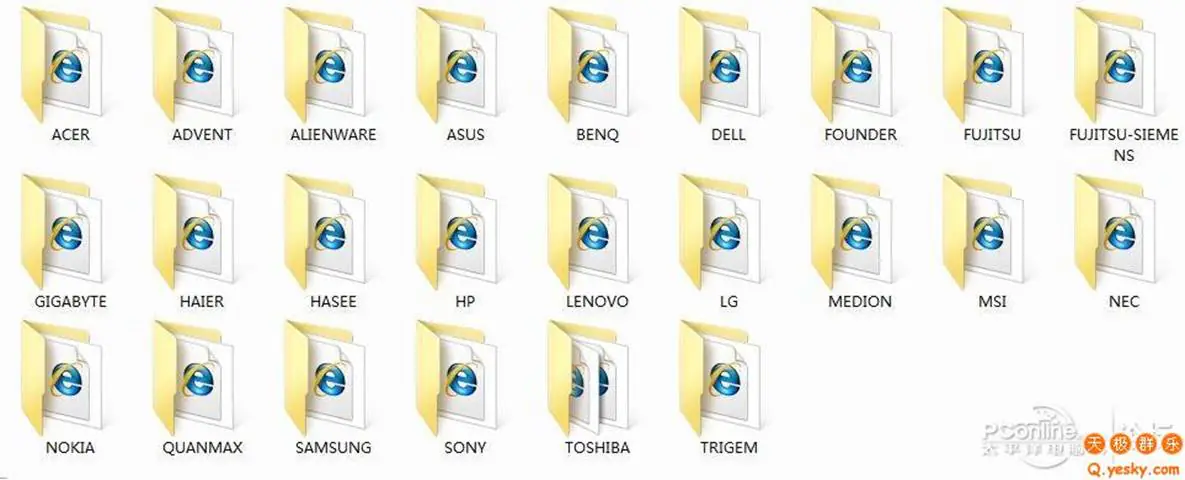
六、导入密钥
示例:键入slmgr.vbs -ipk 6K2KY-BFH24-PJW6W-9GK29-TMPWP(注:这是Windows 7旗舰版“联想OEM密钥”(这是联想新的OEM旗舰版密钥,旧的旗舰版密钥已被微软和谐了)。“OEM密钥”只限定操作系统版本,并不限定PC品牌,密钥类型必须和系统版本相同,否则密钥无法导入),回车。

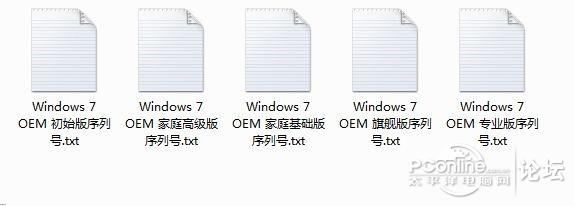
大家也可以用导入工具导入证书和密钥(必须以管理员权限运行导入工具)
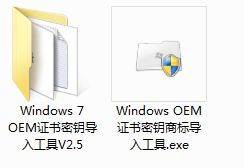

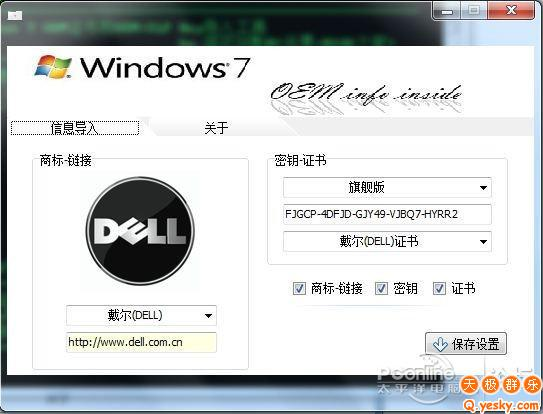
稍等,“OEM证书”和“OEM密钥”成功导入。重启计算机,在“运行”中键入“slmgr.vbs -dlv”命令,即可看到完整、具体的激活信息。键入“slmgr.vbs -xpr”命令,即可显示“永久激活”!微软正版验证中心会提供相关验证服务.
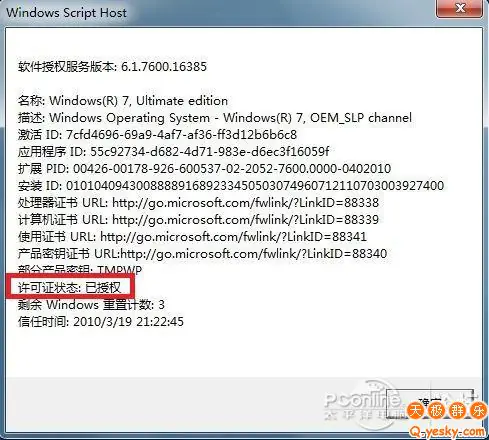
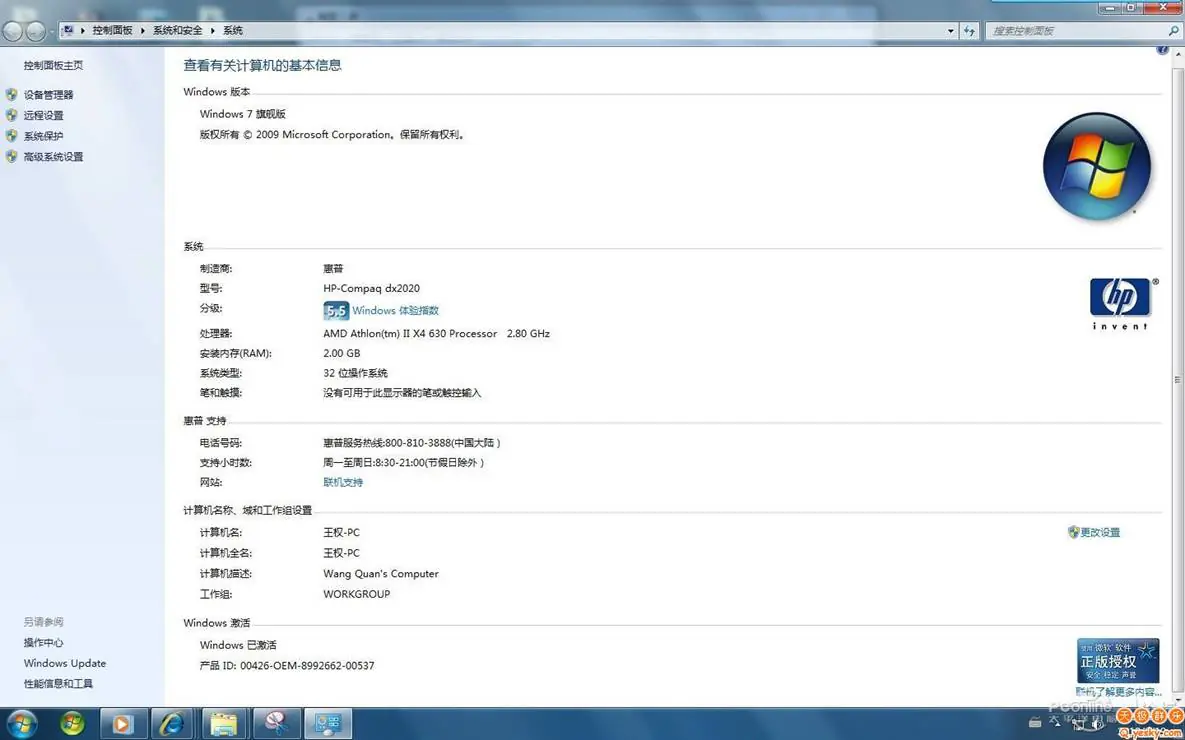
组装机或品牌机不预装系统——使用激活工具添加引导模拟BIOS固件的SLIC信息激活
方法一、Windows Loader(适用于MBR引导环境)
Windows Loader是一个 Windows7/2008/2012 R2激活工具,由MDL论坛Daz维护并更新,官方版本为2.2.2
使用方法:
-
解压Windows Loader激活工具,双击运行Windows Loader主程序
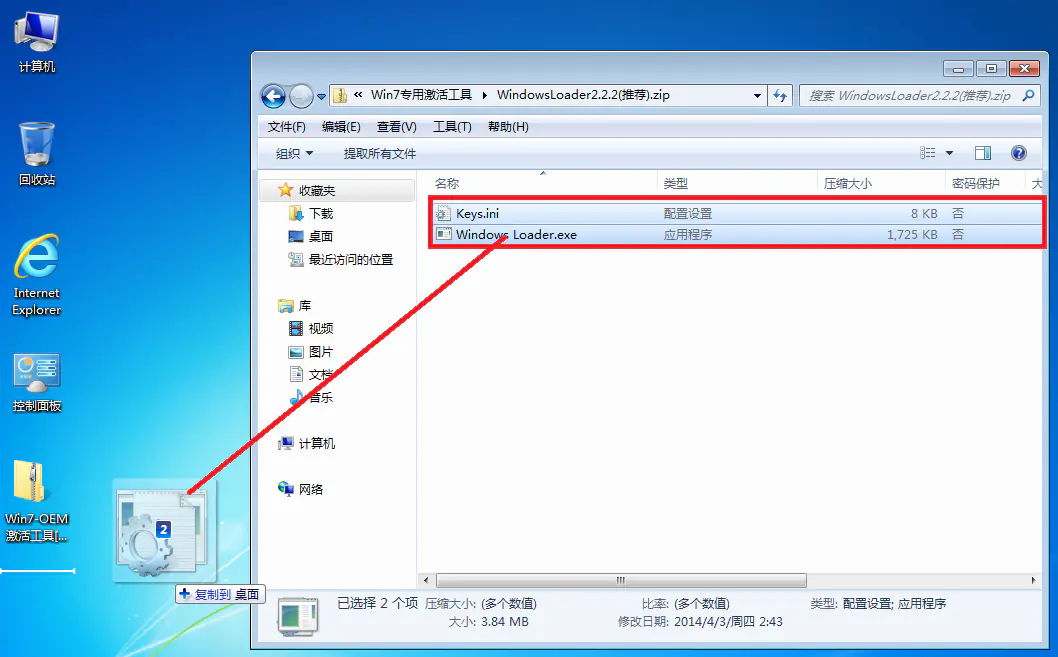
-
如果主程序的右上角显示绿灯,且Status没有出现“Unsupported operating system”字样,则说明支持激活当前的系统
-
**(可选)**程序默认使用ACER的OEM证书和密钥,如需模拟别的品牌的OEM证书和密钥,可点击Profile选项卡,将三个下拉菜单选成您想要的OEM厂商(三个都要相同)
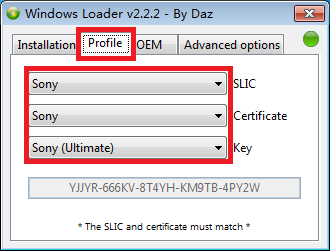
-
在Windows Loader激活工具的Installation选项卡,我们点击Install
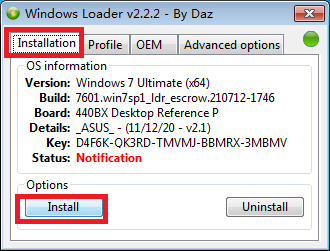
-
之后,Windows Loader激活工具将会开始激活,这个过程大致在1分钟左右,请耐心等待
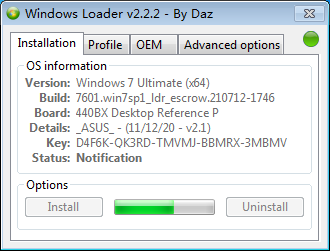
-
激活工作完成,Windows Loader激活工具将弹出提醒框,显示激活已经完成,点击OK或Restart,重启电脑即可
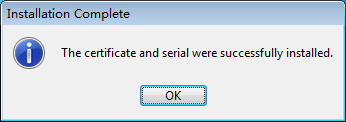
-
重启电脑,再次鼠标右键“计算机”属性,查看Windows是否激活,说明Windows已经成功激活
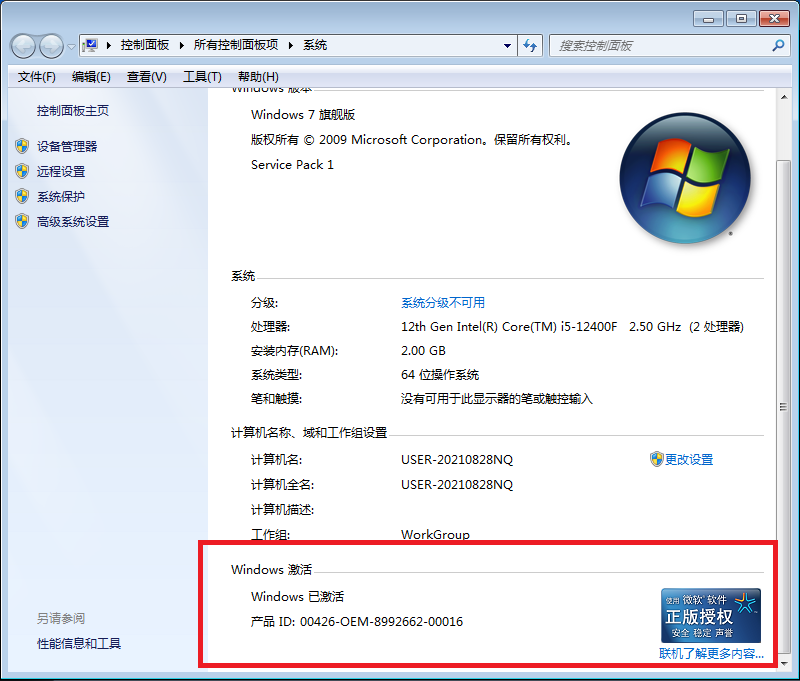
方法二、小马激活工具OEM7(适用于MBR引导环境)
特点:
- 无捆绑插件,无弹窗
- 基于grub智能技术,启动小马oem7f7没有引导信息。
- 绿色安全,轻松激活
- 小马oem7f7可以动态模拟BIOS,有效保护系统和主板的完整与安全。
- 支持多系统,激活享受更新服务
- 功能强大,自定义激活
功能:
- 一键激活,所有激活软件中激活率最高,采用API读取必要信息,增加程序运行速度。
- 原创PE下修复系统和文件保护引导!
- 使用后是激活状态,支持自动更新!
- 基于安全引导模式,告别无法进入系统。
- 原创系统部署接口,满足封装需要。
- 智能判断隐藏分区,自我检测模块。
- 支持32位和64位系统,支持多语言系统。
- 支持Vista/Win7/2008/2008R2同时激活。
- 支持所有品牌机,组装机,苹果机,虚拟机。
- 支持旗舰版,专业版,家庭高级版,家庭初级版,简易版,标准版,企业版等。
- 采用Delphi2010全新编译,优化程序每一段代码。
- 同时支持在台、港澳地区繁文以及新加坡简体下显示简中无乱码。
使用方法:
-
解压小马激活工具OEM7,双击运行小马激活工具OEM7主程序

-
**(可选)**程序默认使用宏碁的OEM证书和密钥,如果你的电脑是品牌电脑,小马激活工具OEM7会自动检测你的正版oem信息,并且将激活信息写入,如需模拟别的品牌的OEM证书和密钥,可点击“高级选项”,选成您想要的OEM品牌和密钥
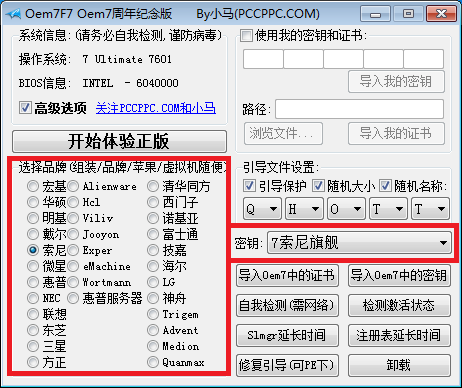
-
在小马激活工具OEM7的主界面,我们点击“开始体验正版”
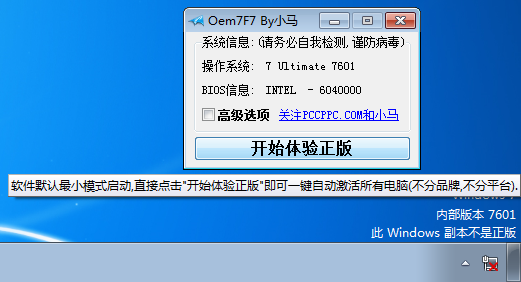
-
之后,小马激活工具OEM7将会开始激活,这个过程大致在1分钟左右,请耐心等待

-
激活工作完成,小马激活工具OEM7将弹出提醒框,修改成功,点击确定,重启电脑即可
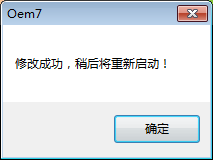
-
重启电脑,再次鼠标右键“计算机”属性,查看Windows是否激活,说明Windows已经成功激活
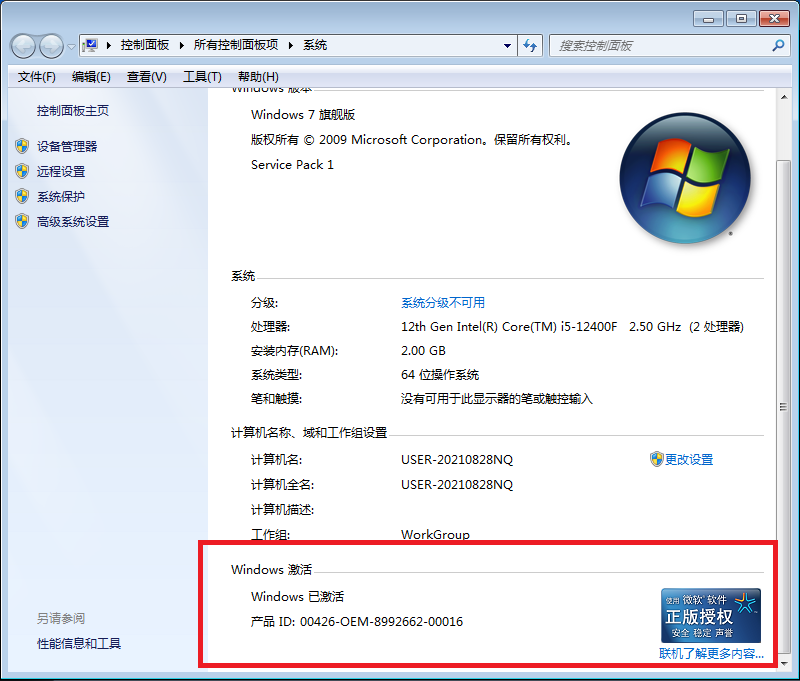
方法三、EzWindSLIC(适用于MBR或GPT引导环境)
上面的OEM工具只支持MBR环境下的OEM激活,在GPT环境下就不能用了。早期,也是MDL论坛网友给出了WindSLIC的解决方案,但是由于断更,不适用于最新的电脑了。最近又有网友开发EzWindSLIC,提供进一步的适用方案,它支持GPT环境下的OEM激活。
开源地址:https://www.github.com/ExeCsrss/EzWindSLIC
使用方法:
-
解压EzWindSLIC激活工具,双击运行EzWindSLIC激活工具主程序
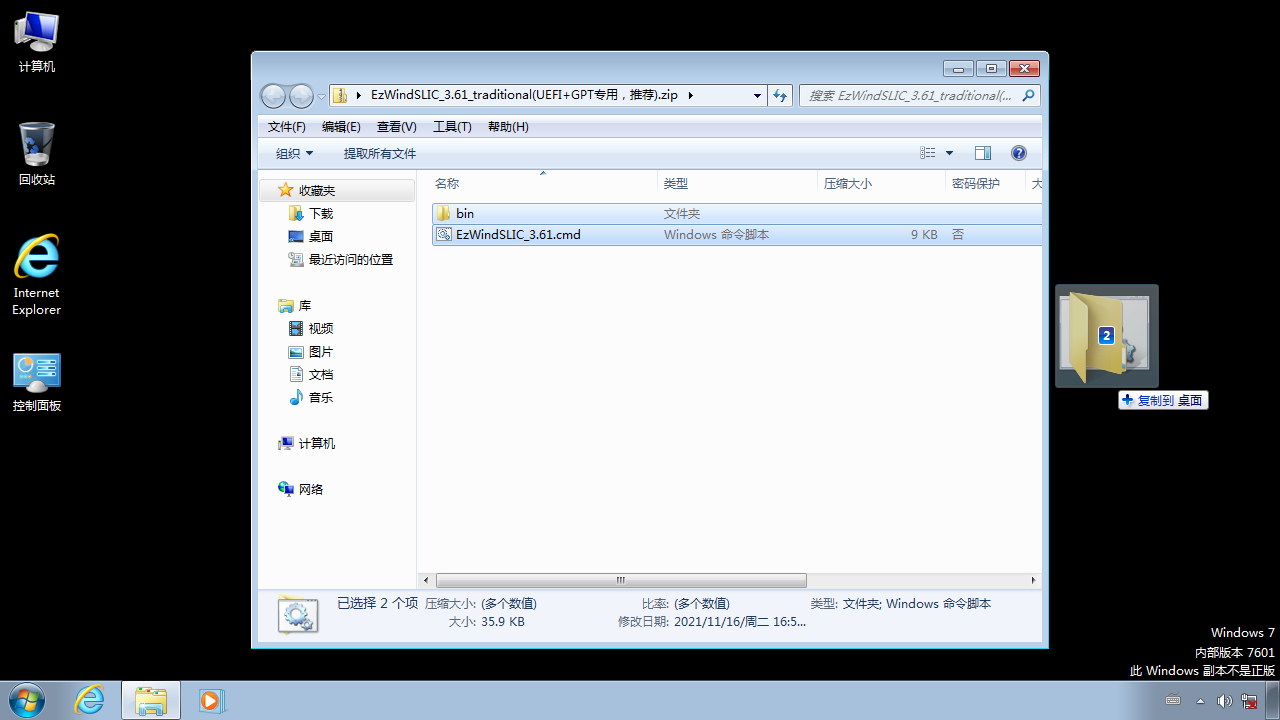
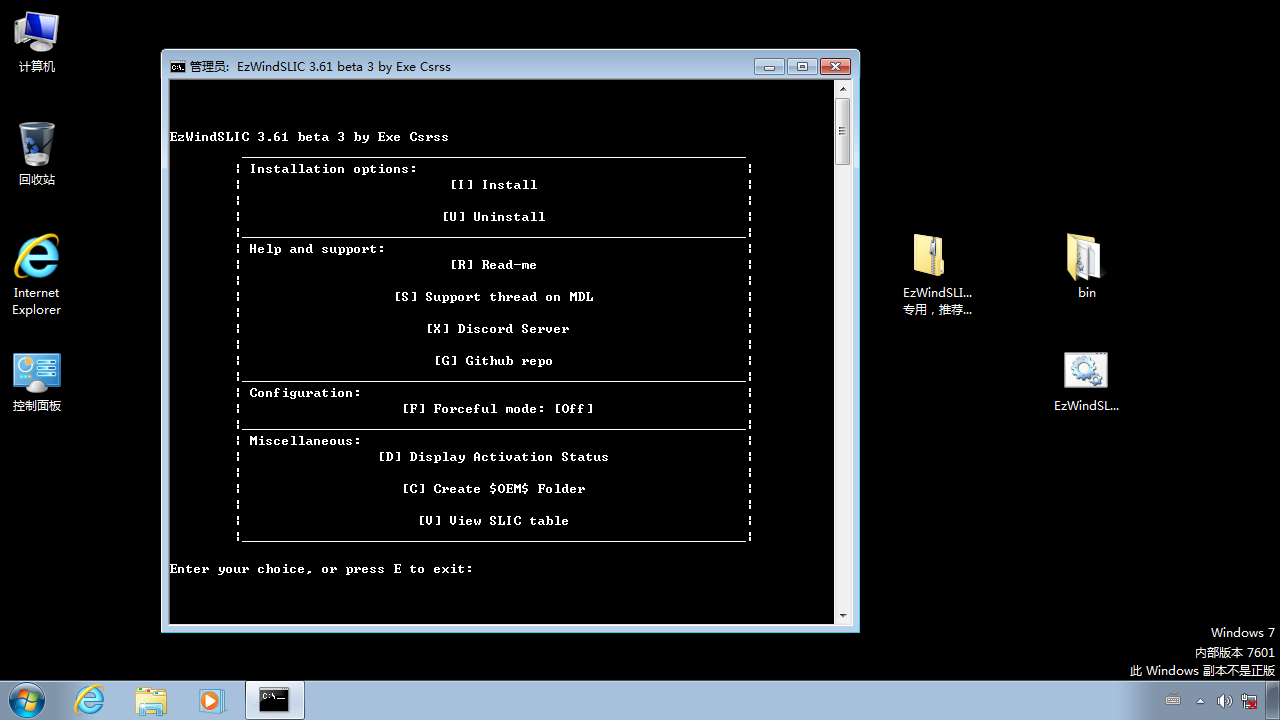
-
**(可选)**在EzWindSLIC激活工具的命令提示符内,我们输入“F”以强制安装引导程序,即使已经存在SLIC。官方介绍(英文):Similar to Daz’ loader’s “Ignore existing SLIC”. Install bootloader even if SLIC is present. This option also bypasses the error messages received if a SLIC unusable for activation is detected. This option also bypasses the message “Windows is also permanently activated.” and also force installs an oem:slp key, even if one is already installed.
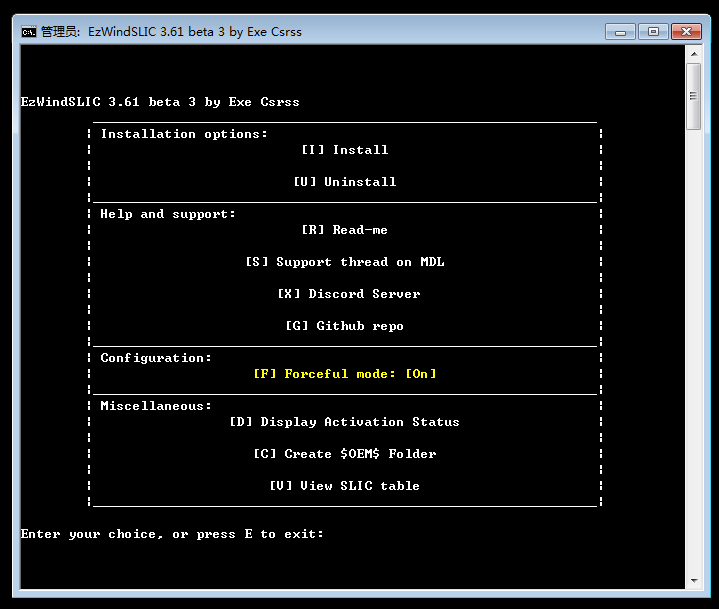
-
在EzWindSLIC激活工具的命令提示符内,我们输入“I”,提示选择OEM配置,无特殊需求我们这里输入“U”就行了
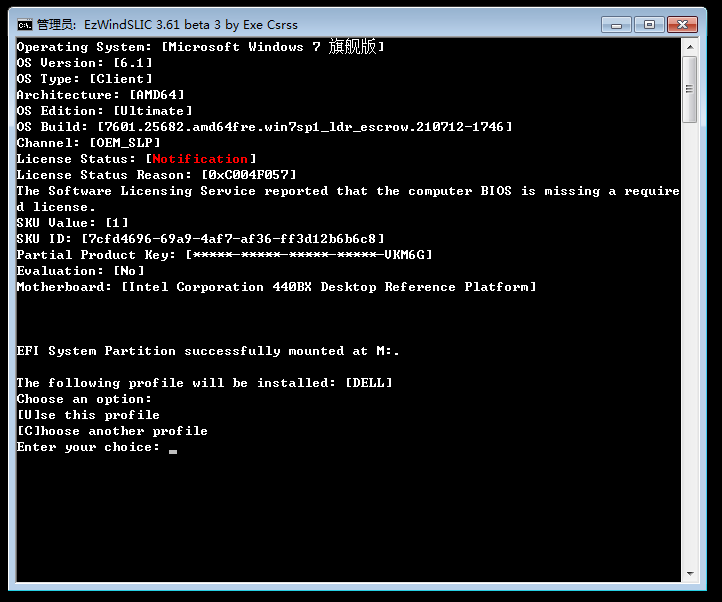
-
**(可选)**我们看到默认为DELL的OEM配置,如果想更改,我们可以在上一步输入“C”选择其他OEM配置,之后在程序显示的OEM配置列表里面选择我们需要的OEM配置,如Acer的,我们就输入“ACRSYS”,回车确认
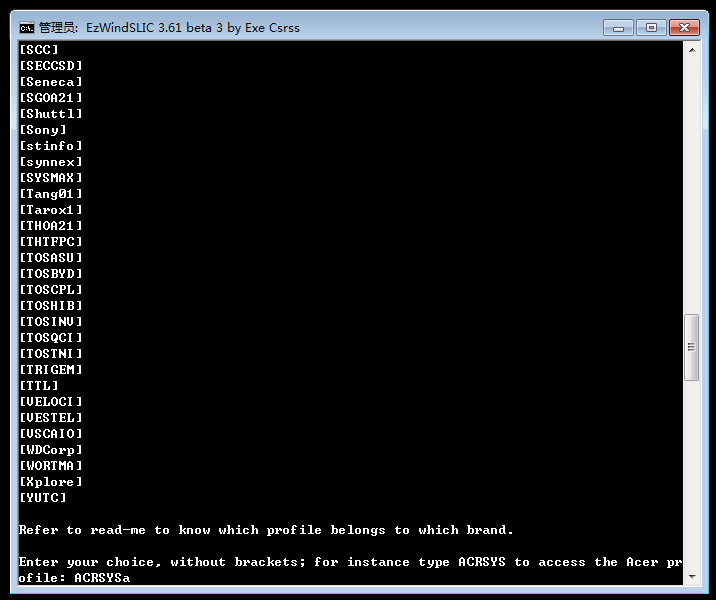
-
之后程序会提示“操作成功完成。”,我们输入“S”重启电脑即可
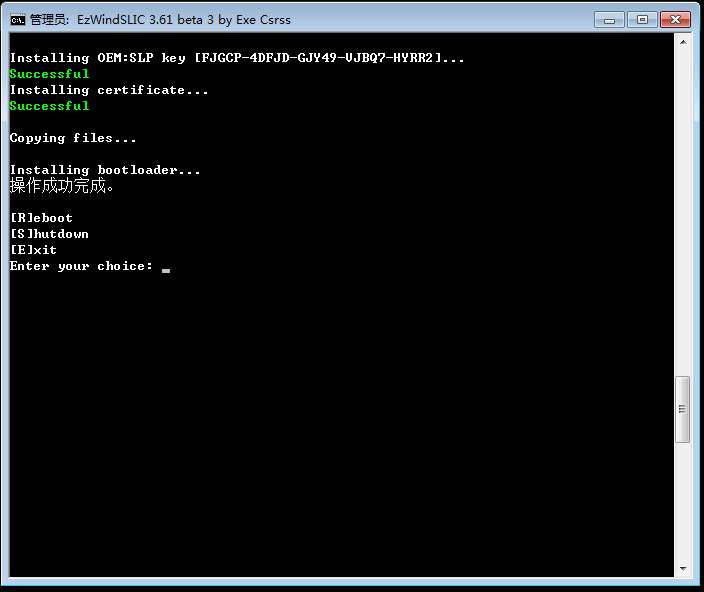
-
重启电脑,再次鼠标右键“计算机”属性,查看Windows是否激活,说明Windows已经成功激活
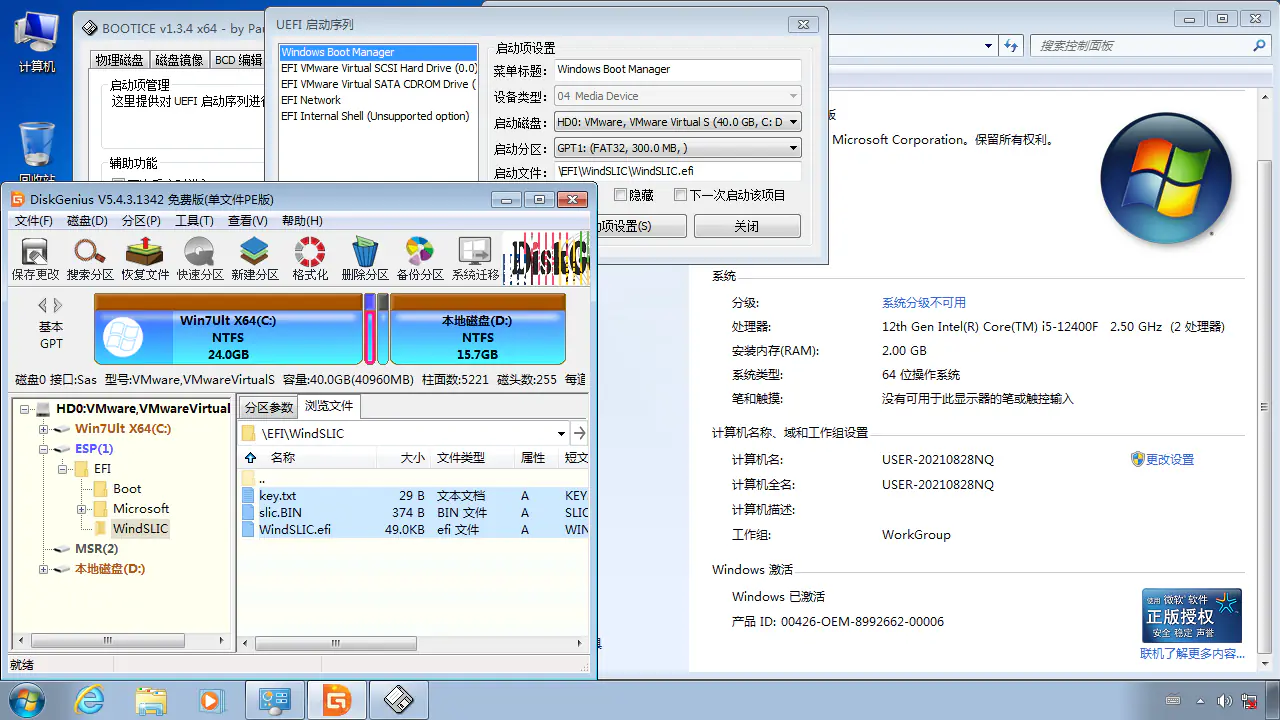
方法四、黑苹果Clover引导(适用于GPT引导环境)
这种激活方法是用CLOVER引导,读取ESP系统分区中的EFI\ACPI\WINDOWS\SLIC.AML文件到内存,实现自主可控的软激活。
安装好WIN7系统后再导入OEM证书文件和OEM激活码,证书文件可以选取各大厂家的任一家,激活码要与安装版本相对应。
注意:这种方法了解一下就可以了,不建议小白上机操作,所需文件网上都有。
使用方法:
-
格式化ESP分区,把CLOVER引导的EFI文件夹复制到ESP
-
安装easyUEFI,添加CLOVER引导启动项
点第二个图标,在弹出窗口中选LINUX,引导名自定义。展开EFI\CLOVER\CLOVERX64.EFI,点CLOVERX64.EFI后确定
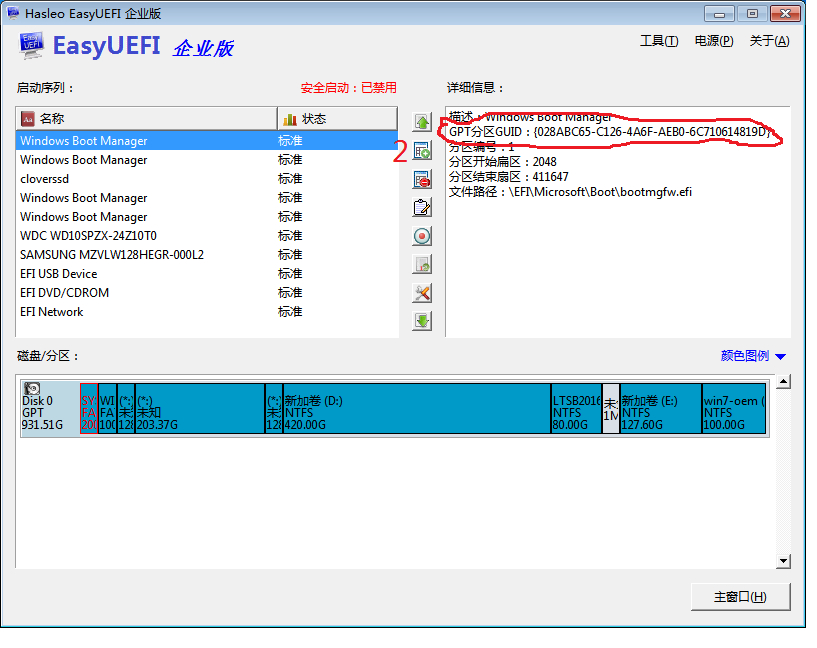
-
重启电脑选CLOVER引导,导入OEM证书文件和OEM旗舰版KEY后即可激活。
-
重启电脑,再次鼠标右键“计算机”属性,查看Windows是否激活,说明Windows已经成功激活
方法五、Chew-WGA(不推荐,适用于MBR或GPT引导环境)
强烈不推荐此工具,因为此工具和上述几款工具激活原理不一样,为强制修改系统文件激活,会破坏系统文件,属于真实的“破解”,不是“激活”,如果系统更新会掉激活甚至黑屏无法进入系统。如需在GPT+UEFI引导环境下安装激活Windows 7,建议选择专业版或企业版,并使用KMS激活。
Chew-WGA能够帮助用户完美解决无法在非mbr引导的分区上进行激活的问题,解决GPT磁盘激活问题,并且该软件有着非常高的激活成功率,能够帮助用户完美永久激活win7系统。
特点:
-
多语言兼容性
-
支持所有版本的Windows 7
-
兼容的32位和64位文件系统
-
不作出引导扇区的重大变化
-
没有电脑的破碎险
-
非常可靠的机制更正
-
可以从微软升级
-
不要使用键
-
包括一个完整的卸载程序
-
高效编码
-
支持该中心正版Microsoft保护替代
-
所有的错误纠正
-
最可靠的版本的WGA
使用方法:
-
解压Chew-WGA激活工具,双击运行Chew-WGA激活工具主程序
-
在Chew-WGA激活工具的主界面,我们点击“Apply”

-
之后,Chew-WGA激活工具将弹出提醒框,点击“是”
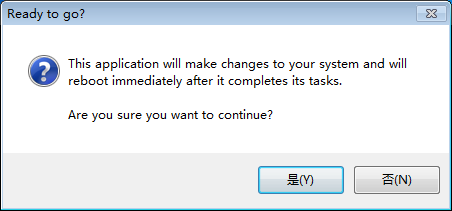
-
Chew-WGA激活工具将会开始激活,这个过程大致在1分钟左右,请耐心等待
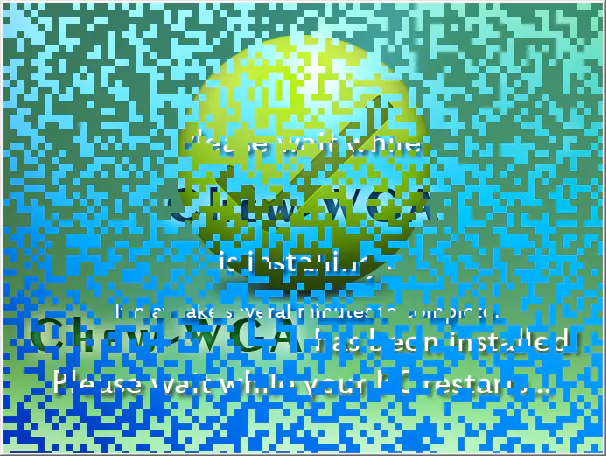
-
激活工作完成,Chew-WGA激活工具将自动重启电脑
-
重启电脑,再次鼠标右键“计算机”属性,查看Windows是否激活,说明Windows已经成功激活
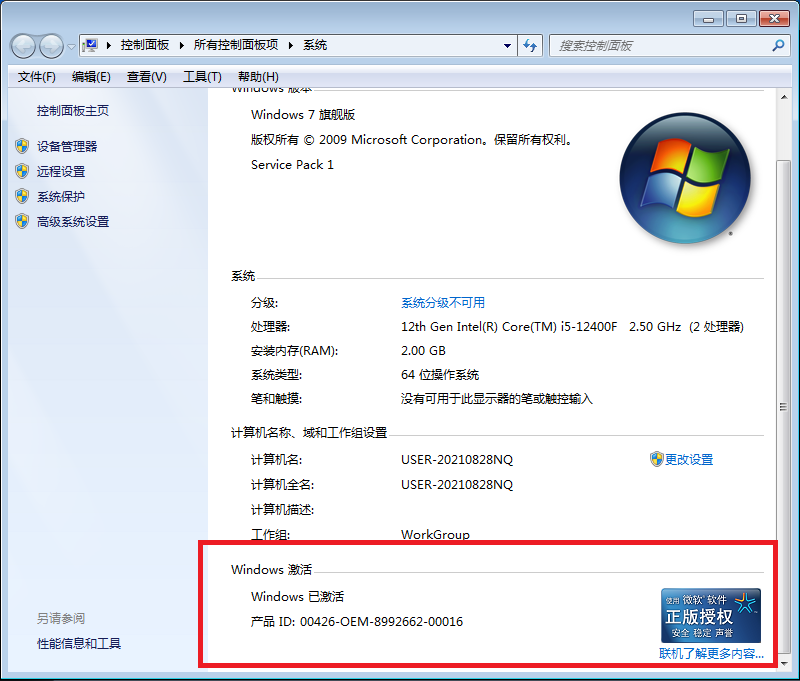
2.3. OA3.0
适用系统:Windows 8以上
支持版本(SKU):基础版(Core)、单语言(CoreSingleLanguage)、单国家(CoreCountryspecific),如家庭中文版
激活机制:
OA3.0 中包含的一组5X5的数码序列号,一个hardware hash序列,一个GML标签以及大概流程。
COA:Certificate Of Authenticity,贴在机台上微软正版的标识,包括防伪和5x5的序列号。目前激活方式使用。
Hardware hash:
在激活系统时和每次进系统时会根据硬件的配置产生一组128位的hardware hash数据,用于比对是否和Microsoft保存的一致,用来和序列号一起配合激活系统。
Hardware hash和硬件配置有关,主板影响最大,外设影响不大。
OEM生产商需具备的2个服务平台:
- Key服务器
- Reporting服务器
生产Windows 8镜像时使用一个通用的序列号(master key),这个序列号不区分OEM生产商,只区分版本。 这个序列号只有安装并标注为OEM渠道的作用,不能用于激活
生产的步骤:
-
硬件装配
-
装配完毕后,PC上线(OEM厂商内部局域网网络),运行OA3工具,从Key服务器申请,获得一个唯一的序列号。输出一张完整的MSDM表
-
运行固件更新程序,将MSDM表注入UEFI或者BIOS
-
安装Windows 8镜像
-
检测硬件、软件,确保不再变更
-
运行OA3工具,生成硬件特征的128bit哈希值,连同之前获得的唯一序列号,发送至Reporting服务器,这个内容成为CBR(computer Build Report)
-
Reporting服务器将硬件特征哈希值和序列号发送到微软,成功后从硬件上删除CBR
-
此后用户USB外置设备接入,内部PCIe, PCI, SATA扩展调整,不计入硬件哈希变更
-
再 次运行OA3工具,锁定MSDM表,不允许更改
用户的激活步骤:
-
开机后通过已安装的通用的序列号(生产镜像已内置)体验,但不激活
-
4小时后,系统开始尝试激活,读取MSDM表,获得序列号,产生硬件哈希值,发送至微软,进行匹配检测,匹配正确后激活
概括说:一机一密钥,一机一特征,出厂仅含序列号,硬件特征微软已预先知晓 (生产厂商现在实现了联机直报,不能再用假OEM贴纸,来虚报生产量)
激活方法:
品牌机预装正版系统——原装OEM版本系统联网自动激活
现在中国市面上大多数OEM品牌机新机预装的都是“Windows 8 中文版”,这个版本其实就属于CoreCountrySpecific版(CCS版)。
而有些机器预装的是Professional、Core或者CoreSingleLanguage(仅在国外论坛上有见到)版。
CoreCountrySpecific 和 CoreSingleLanguage这两个版本除了不能安装别国语言包以外,暂未发现在功能方面与Core版有何不同。
Core、CoreCountrySpecific 和 CoreSingleLanguage版本密钥也是不能通用的(因为是不同的版本)。
之前已经了解到,Windows 8 OEM激活机制已发生重大改变,不再是简单的“OEM证书+OEM Key+SLIC2.x”离线匹配的方式,而是采用一机一号联网的激活方式。
出厂时用于激活的Key已内置于Bios中,只要是安装与之对应的版本就可联网自动激活(预装Win8电脑出厂时系统是未激活状态,联网自动激活)。
步骤:
-
将电脑连接到互联网,不出意外的话会自动激活,无需后面的步骤
-
如果没有自动激活,打开设置,激活Windows,点击在线激活Windows下面的激活按钮,稍等片刻即可激活
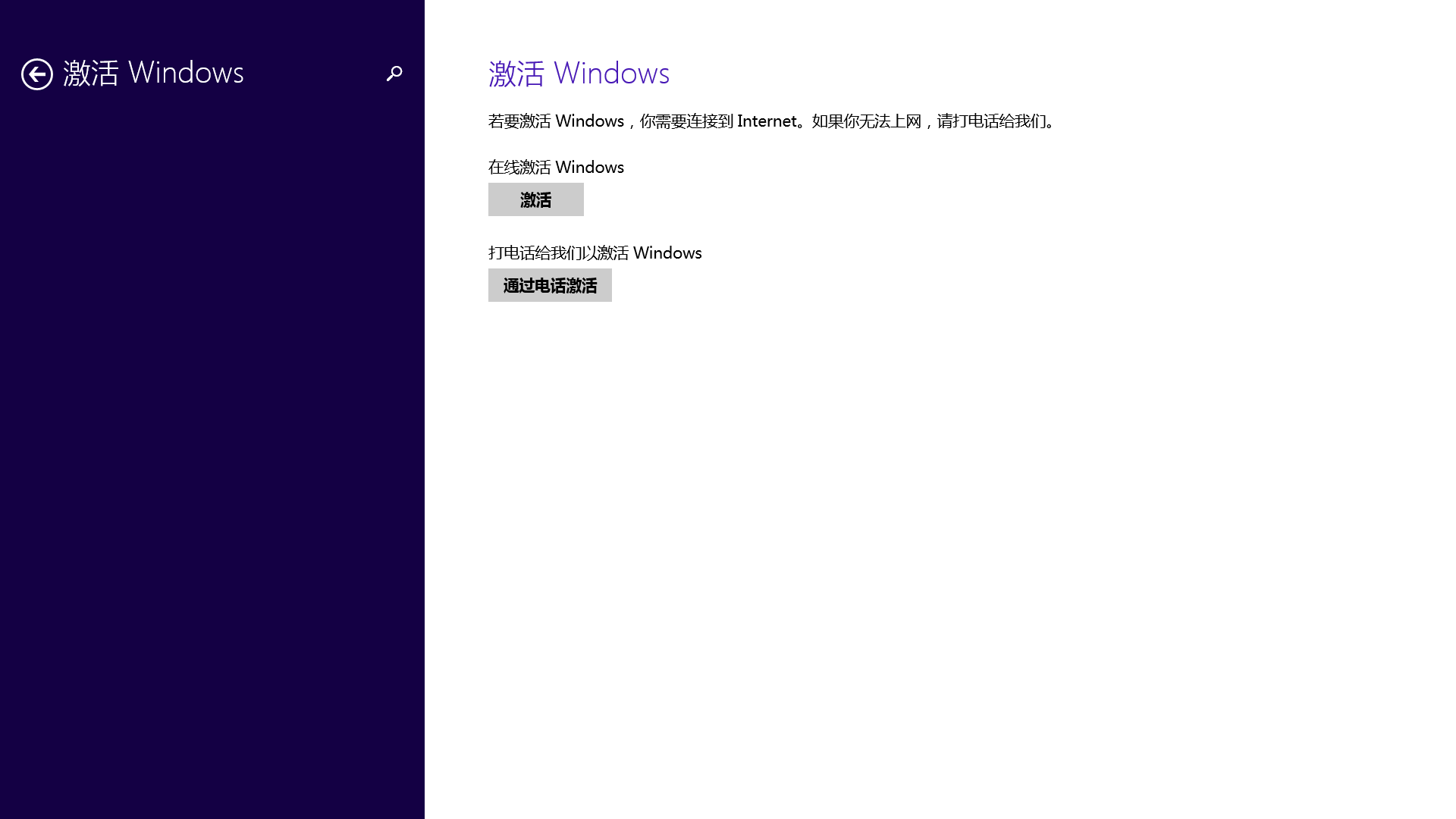
-
如果还是无法激活,请确认您的系统版本是否与预装版本对应
品牌机预装正版系统——原装OEM版本系统离线电话激活
步骤:
-
打开设置,激活Windows
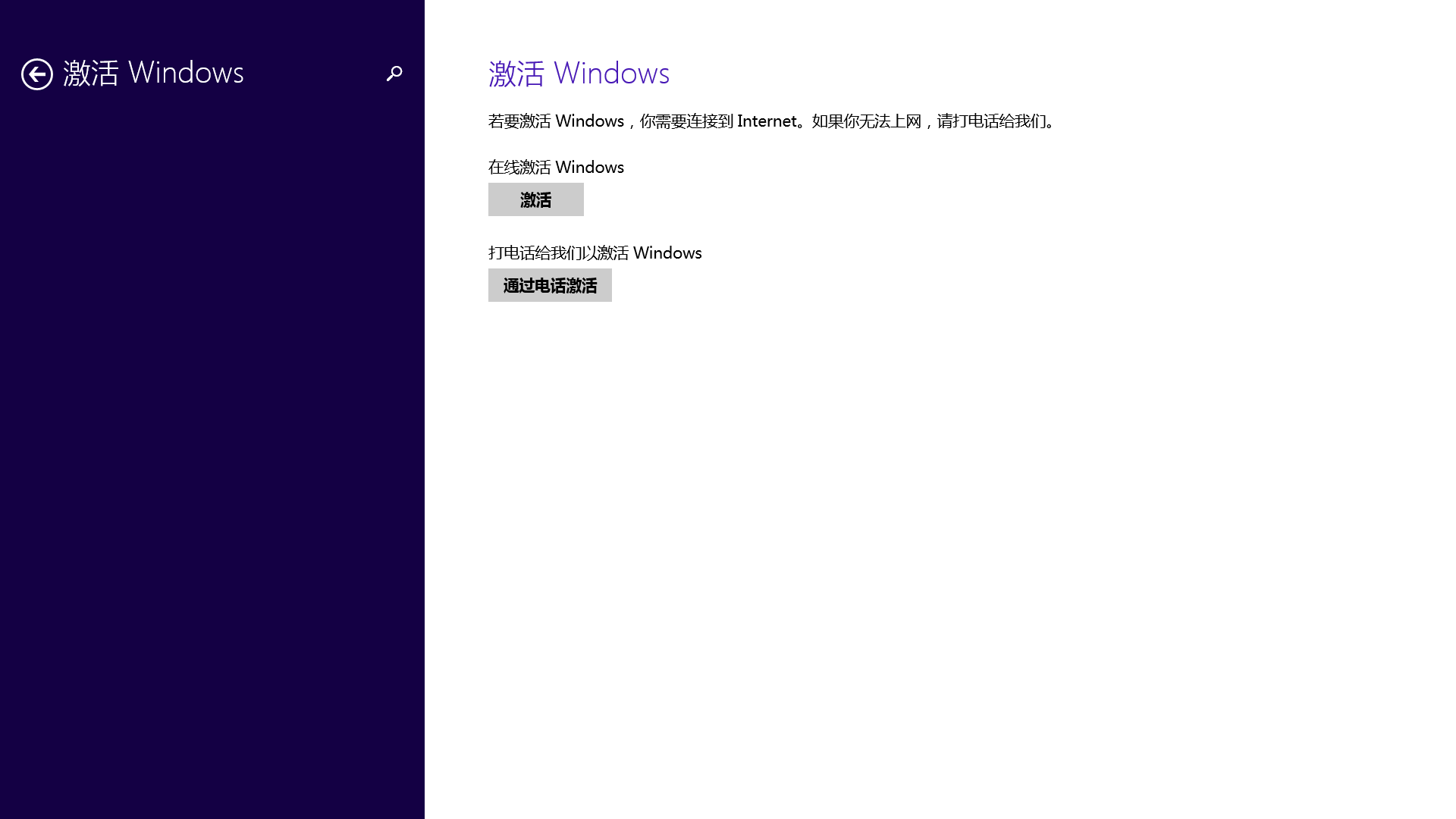
-
点击通过电话激活
-
选择国家和地区,点击下一步
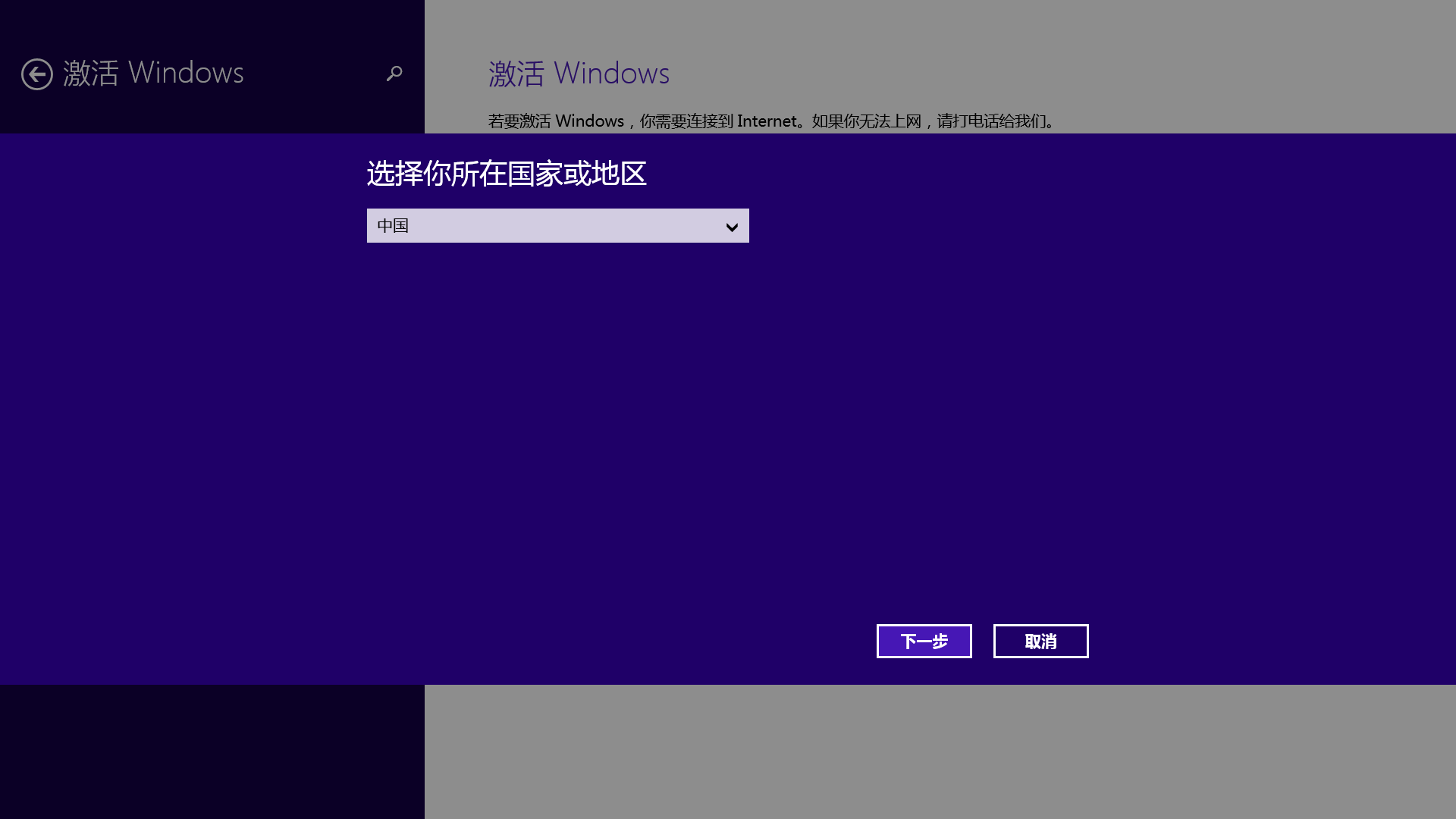
-
拨打电话,按照提示使用电话键盘输入对应数字进入Windows激活,按照电话要求输入安装ID
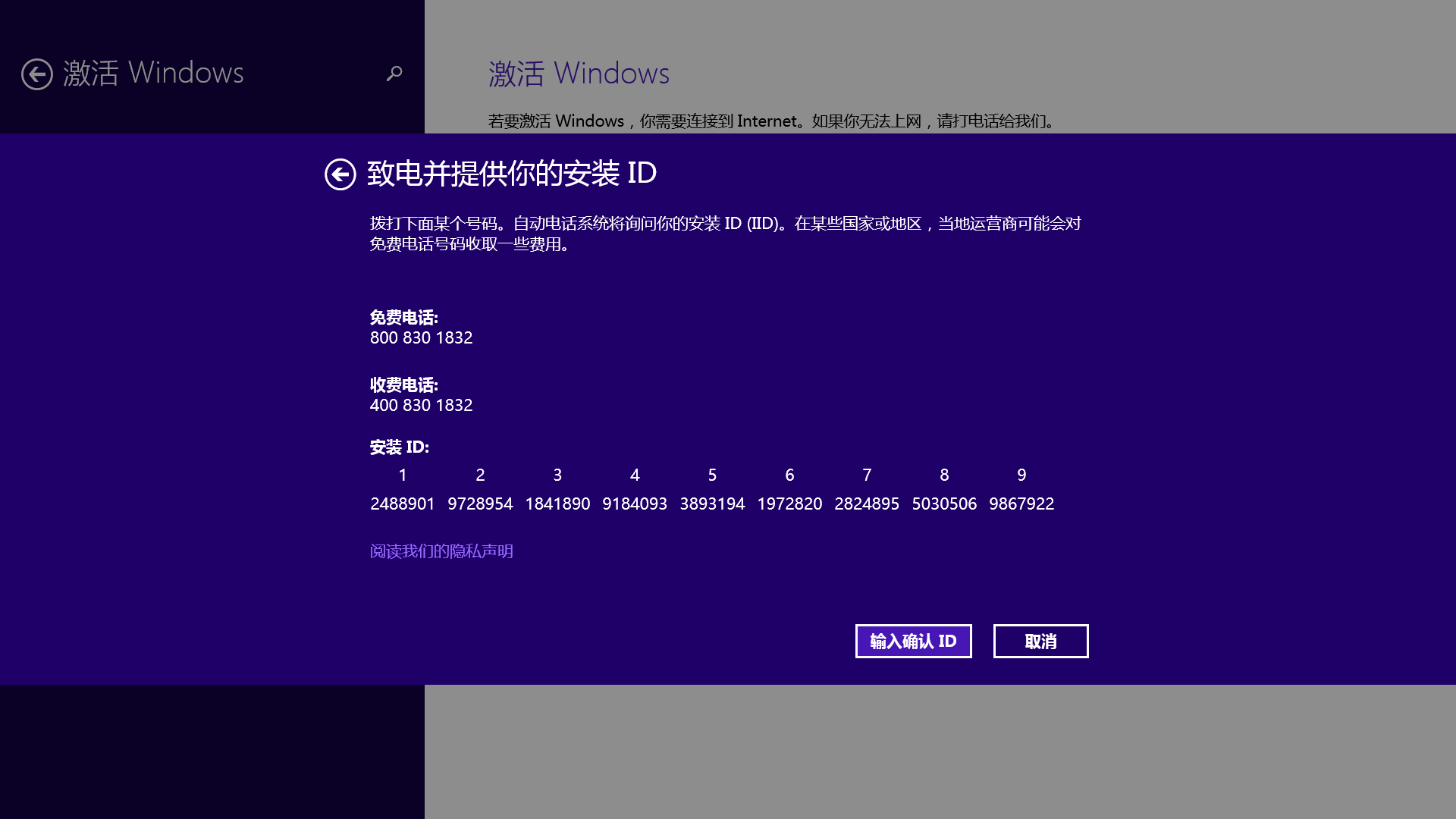
-
**(可选)**如果您不想拨打电话,可以使用网页/微信小程序激活(第三方搭建)
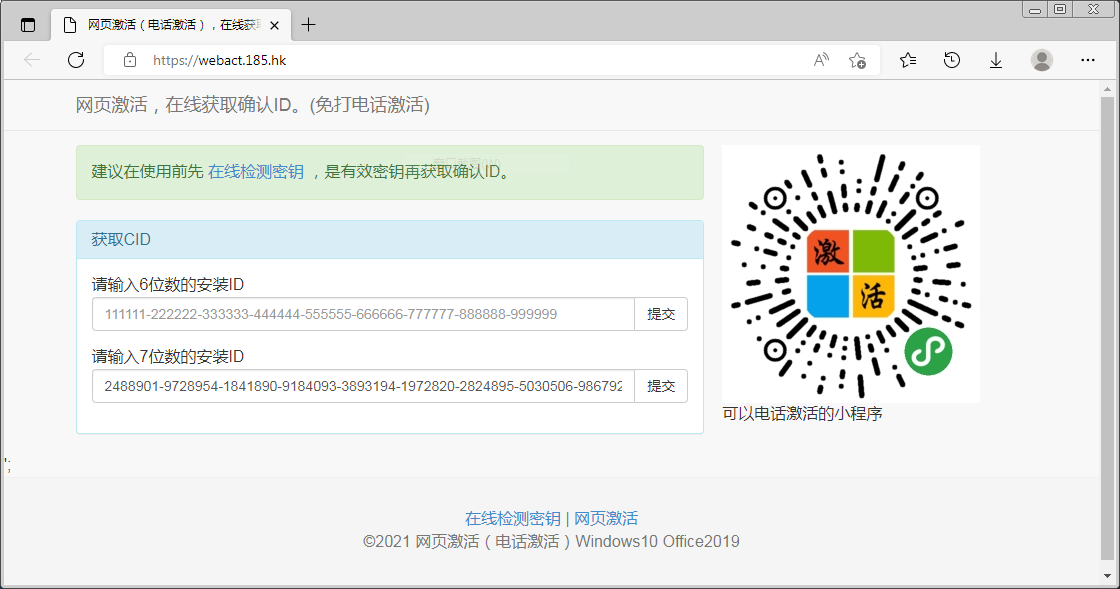
-
点击输入确认ID,将获取到的确认ID输入到框内,点击激活Windows
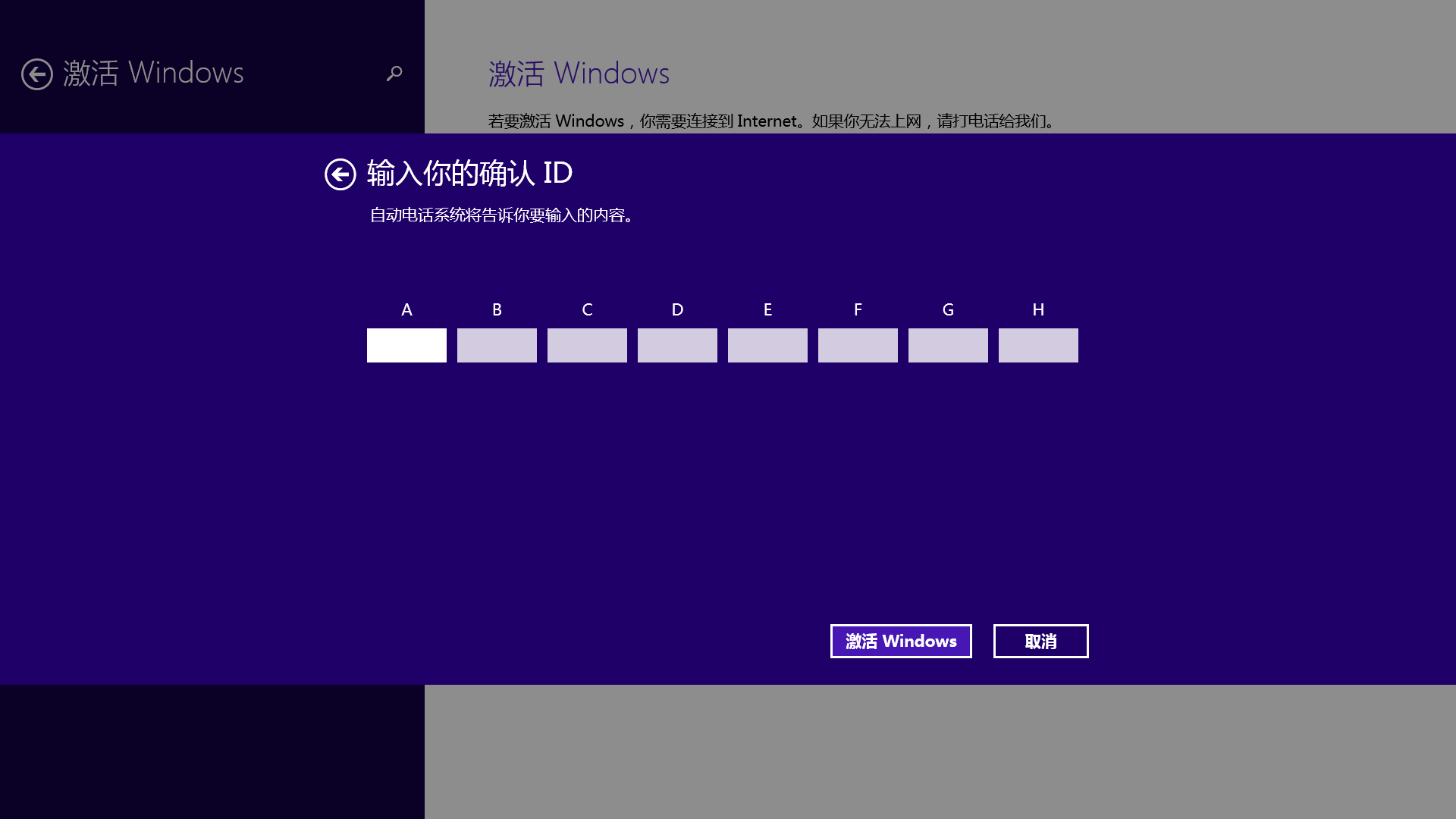
品牌机预装正版系统——重装对应版本系统联网自动激活
重装前先确定预装系统的版本。方法:
-
正在使用原装系统:
Win+R打开运行,输入
slmgr.vbs /dlv回车即可查看版本信息: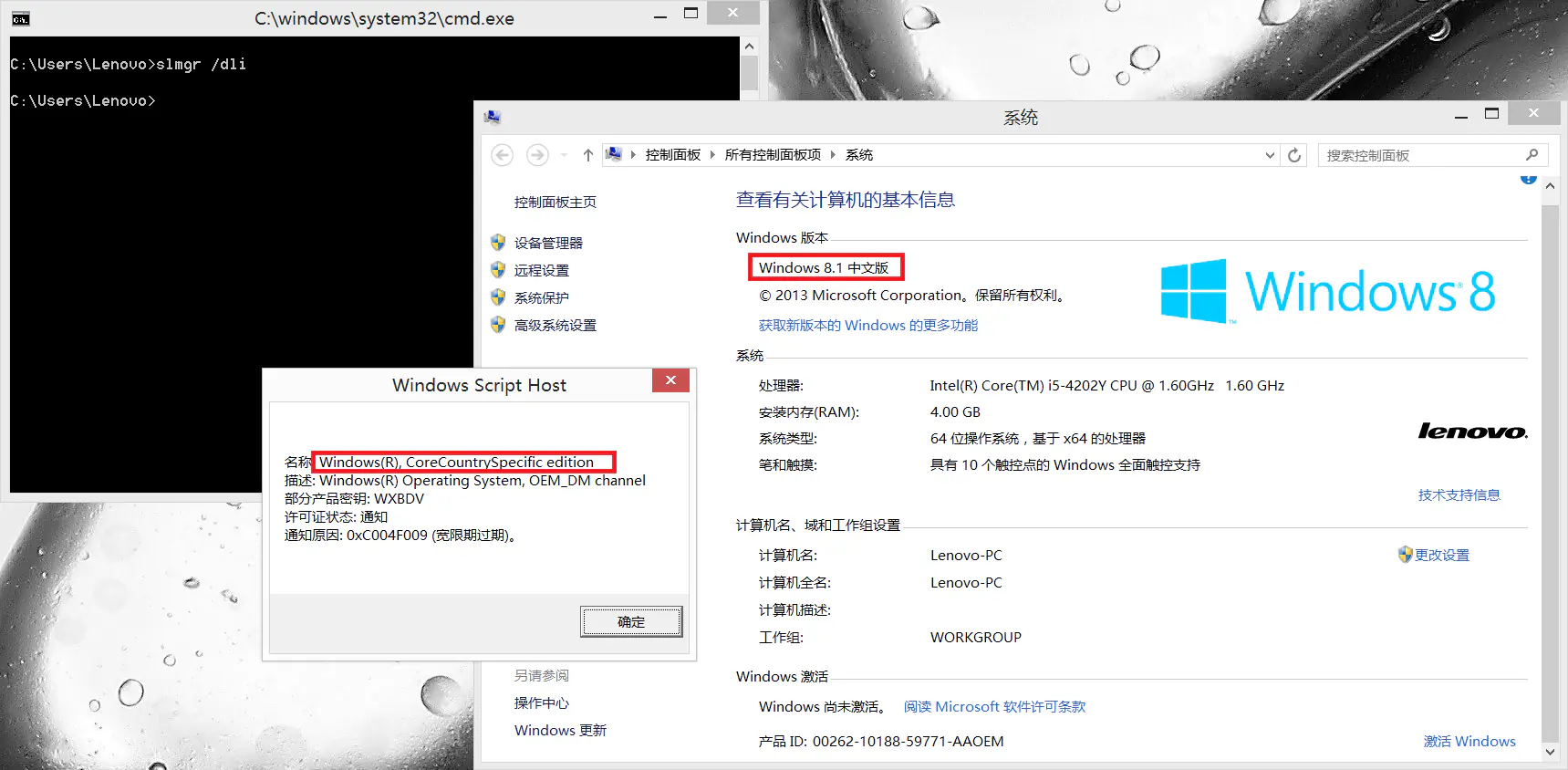
-
正在使用非原装系统:
Win+R打开运行,输入
cmd回车打开命令提示符窗口,在窗口中输入以下命令:1
wmic path SoftwareLicensingService get OA3xOriginalProductKey按下回车键后就可以在命令提示符窗口中看到激活密钥了
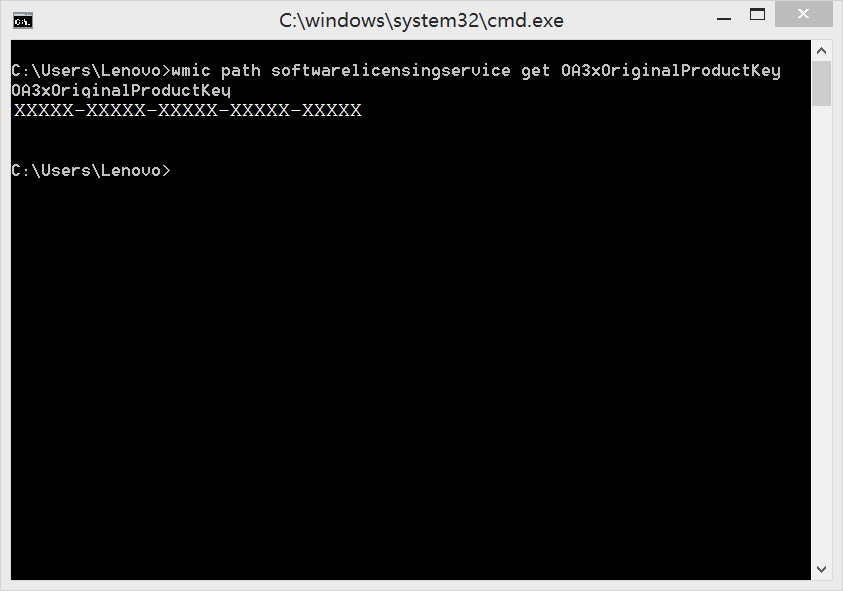
浏览器访问:https://webact.185.hk/mskey.php,输入刚刚获取到的密钥,点击检测,即可显示预装的版本
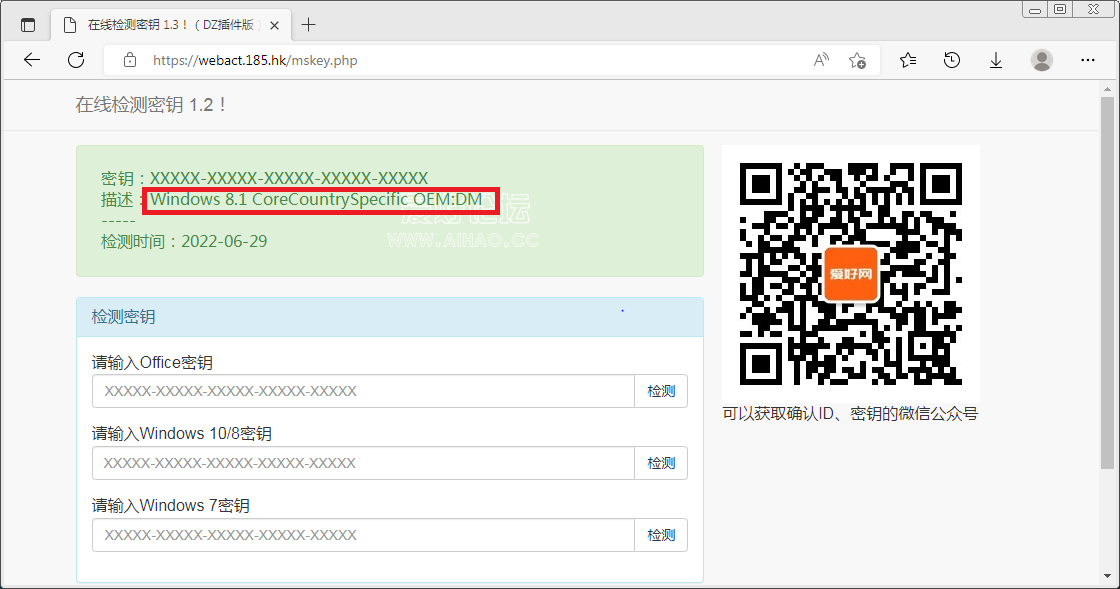
-
如果预装是Core 或者 Professional版,想重新安装同一版本,下载MSDN中的“核心版+专业版”安装即可,安装程序会根据内置Key自动选择版本。安装后联网情况下会自动激活。
注意:如果下载的是多合一版本,或者自己在MSDN镜像中添加了e.cfg文件,安装时将不会自动输入Key,需要在安装后自己输入Key。
注意:如果预装是Professional版,不可以安装大客户(Vol)专业版。
-
如果预装是**CoreCountrySpecific(情况如图)**或者 CoreSingleLanguage ,想重新安装同一版本,须使用OEM镜像,安装后联网情况下会自动激活。
解决办法:下载以下ESD格式镜像,使用DISM++转换为ISO格式写入U盘安装
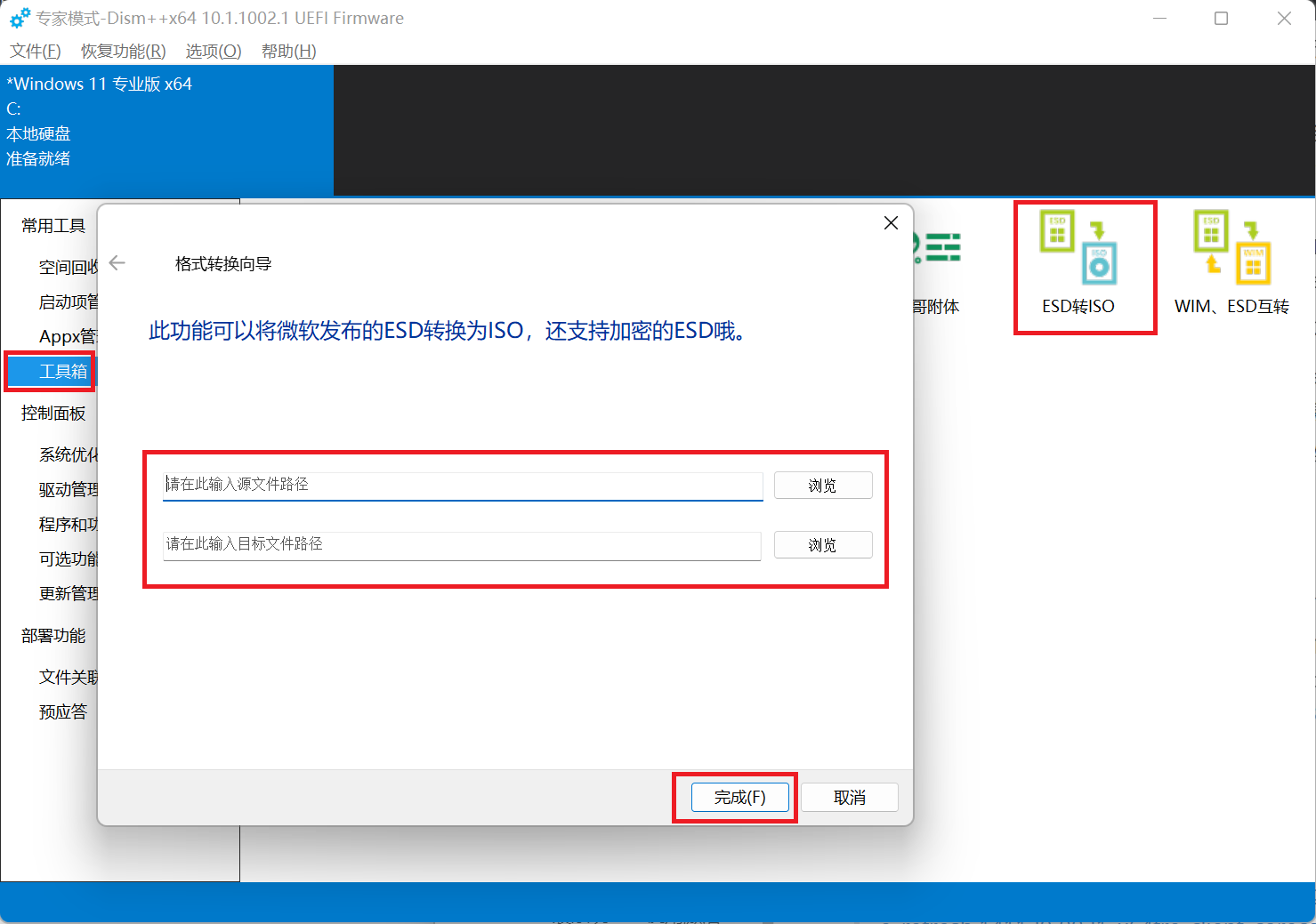
CoreCountrySpecific:
Windows 8.1 with Update 3 (build 9600) China x64
文件名称:9600.17053.winblue_refresh.141120-0031_x64fre_client_corecountryspecific_zh-cn-ir5_ccha_x64frer_zh-cn_esd_c5a93370a8f9f3c0ab67c170abfbb5381d0b0119.esd
文件上传: 01/09/2015 06:21:09 GMT
文件大小: 2763.2 MB (2897423678 字节)
SHA1: c5a93370a8f9f3c0ab67c170abfbb5381d0b0119
Windows 8.1 with Update 3 (build 9600) China x86
文件名称:9600.17053.winblue_refresh.141120-0031_x86fre_client_corecountryspecific_zh-cn-ir5_ccha_x86frer_zh-cn_esd_472ce4030afdbbf38106d06a2a65f319514e6aba.esd
文件上传: 01/09/2015 05:53:38 GMT
文件大小: 2188.39 MB (2294696664 字节)
SHA1: 472ce4030afdbbf38106d06a2a65f319514e6aba
CoreSingleLanguage:
Windows 8.1 with Update 3 (build 9600) Single Language zh-CN x64
文件名称:9600.17053.winblue_refresh.141120-0031_x64fre_client_coresinglelanguage_zh-cn-ir5_csla_x64frer_zh-cn_esd_de98a3847f3091467fd8a5a35525dc16890d5592.esd
文件上传: 01/09/2015 05:09:30 GMT
文件大小: 2763.45 MB (2897685012 字节)
SHA1: de98a3847f3091467fd8a5a35525dc16890d5592
Windows 8.1 with Update 3 (build 9600) Single Language zh-CN x86
文件名称:9600.17053.winblue_refresh.141120-0031_x86fre_client_coresinglelanguage_zh-cn-ir5_csla_x86frer_zh-cn_esd_4f8f318c12a45580f49b5aa9021cb899e08a006f.esd
文件上传: 01/09/2015 04:43:32 GMT
文件大小: 2186.2 MB (2292396990 字节)
SHA1: 4f8f318c12a45580f49b5aa9021cb899e08a006f
-
**(补充)**如果预装是CoreCountrySpecific 或者 CoreSingleLanguage ,想换成Core或者Professional零售版本,因为MSDN原版镜像安装程序在安装时会自动识别并输入内置Key,而内置密钥与所安装版本不匹配,所以无法正常进行安装。
解决办法:可以在MSDN原版镜像中的sources文件夹内添加ei.cfg文件跳过(自动)输入密钥的步骤,这样在安装时就会出现版本选择界面,选择要安装的版本即可。
当然这样安装后因为版本不相同所以无法自动激活,激活方法自己去找。
-
**(补充)**在Windows 10免费升级活动期间,可通过将使用OA3.0的Windows 8.1电脑升级到Windows 10系统来获取Windows 10的数字激活权限,重装回Windows 8.1激活不受影响,所以错过的后悔吧!
另外Windows 10只需安装家庭中文版即可激活,微软官网有下载!
3. KMS服务器激活
本文章内容来自:https://v0v.bid/kms.php,有删改,在此表示致谢
适用系统:Windows 7以上
支持版本(SKU):专业版(Professional、Professional N)、专业工作站版(ProfessionalWorkstation、ProfessionalWorkstation N)、企业版(Enterprise、Enterprise N、Enterprise G、Enterprise G N、LTSB、LTSB N、LTSC、LTSC N)、教育版(Education、Education N)
不支持 KMS 激活的 Windows/Office 版本:
Windows系统分为:MSDN版(面向开发者 很少见)、OEM版(面向笔记本品牌厂商 自带激活)、COEM版(正版光盘 激活绑定主板 很少见)、RTL版(零售正版光盘 一盘一Key一机 不绑定硬件)、VOL版(大客户版 企业政府学校机构大量采购)。其中我们常用的VOL版又分为专业版、企业版、教育版、中国政府版、欧洲版等等。Office情况类似不再复述。
KMS激活和MAK密钥激活是所有VOL版操作系统和Office套件的2种激活方式,本站教程所诉为KMS激活。零售版(RTL版)可通过更换密钥升级为VOL版(详见上文特例)。
快速区分Windows或Office原版镜像是否为VOL版:
-
镜像名称中包含 consumer、home、个人版、家庭版、旗舰版 都不是VOL版。
-
安装过程中,VOL版是不用输入密钥的,而RTL版会提示输入密钥。
-
镜像名称中有类似 business、vol、volume、批量、大客户 这样的英文或者中文标注 都是VOL版。
查看已安装的Windows或Office是否为VOL版:
-
查验Windows 在命令提示符执行:slmgr /dlv
-
查验Office 在命令提示符进入OSPP.VBS目录后执行:cscript ospp.vbs /dstatus
在“描述(DESCRIPTION)”这一行内有 VOLUME 字样就是VOL版,就是支持KMS激活。
对于绝大部分用户而言,Windows10/11只要不是家庭版(home版)在使用体验上不会感受到任何区别。企业版和教育版功能最多最全最完整最容易KMS激活。
激活机制:
KMS激活是微软针对大型企业(机构、政府、学校大量采购)设计的激活系统,KMS批量激活广泛用于机房服务器操作系统和大型企业内部批量激活员工电脑,限企业内网使用。
目前公开的KMS激活服务器(官方称为KMS主机)封杀力度很大,为了节省大家的时间与精力,请低调使用。
微软本意为,只要某台电脑运行在购买了KMS批量授权的企业内网,该电脑便被识别为该企业所有,自动占用一个授权名额,且无需任何操作自动永久激活。当该电脑搬离出企业超过180天后自动失去授权。此方案极大的方便了企业内部电脑的授权管理、IT资产管理,其设计精妙可谓拍案叫绝!
但,被分享到公网的KMS激活服务器,已通过技术手段突破了内网限制,不被内网约束。因此,只要你的电脑可以连接互联网,便不会失去授权名额。
KMS 激活有 180 天期限,此期限称为激活有效期间隔。若要保持激活状态,您的系统必须通过至少每 180 天连接一次KMS激活服务器来续订激活。
默认情况下,系统每 7 天自动进行一次激活续订尝试。在续订成功之后,激活有效期时间间隔将重新开始计算,重置为180天(详见微软官方文档)。
综上所述,只要您的电脑不超过 180 天以上无法连接企业内网(互联网),就无需进行任何操作,系统会自行续期保持激活状态。即永久激活。
如若你无法保证半年内上一次网,或者你有心理上的强迫症。那么下拉本文,按提示将你的电脑升级为中国政府版(仅支持Windows10系统)。
你只需要保证 410年 连接一次互联网,即可永久使用正版的Windows10系统。
为什么有人说 KMS只能激活半年(180天)到期后需要手动重新激活
使用“内网正版KMS激活”和“泄露出来的外网KMS激活”以及下文会提到的“非法伪造的未经授权的KMS模拟器激活”,激活成功后系统会每隔7天自动续期的,无需任何操作。也就是说你的系统会永远保持在174天以上的激活有效期,即永久激活,除非你断网180天。
但是除此之外,有大神研究出了“本机KMS激活”,就是让你下载安装一个KMS激活软件,软件会在你的电脑内生成一个虚拟机来伪造KMS主机,然后进行本机自我KMS激活。
这简直是一个神作!它实现了离线KMS激活,突破了微软不允许自我激活的限制,不使用网络、不依赖任何KMS服务器。但也有它的缺点:
-
本机KMS虚拟机显然没必要一直在后台运行耗费电脑资源。因此就出现了上文描述的问题 “一次只能激活180天 到期后需要手动重新激活”,当然,也可以通过Windows计划任务,每隔一段时间自动运行续期。
-
激活软件在传播、修改、汉化过程中,非常容易被恶意植入后门、病毒。并以激活系统的名义理直气壮的要求用户忽略报毒、诱导用户关闭杀毒软件,长期在系统后台运行未知服务。
-
微软对该种软件的封杀力度很大,在系统升级或者Windows Defender升级时会被查杀而使激活失效。
所以,除非迫不得已,不建议使用这种软件。且一定要在软件作者发布页下载原版。
最后顺便提一下,为什么网络上有一些软件可以KMS激活系统 19年、38年?
上文我们解释了什么是“激活有效期间隔”,Windows正常的VOL版本激活有效期间隔是180天,但除此之外还有一些特殊版本的系统。这些版本的Windows系统是专门为某些机构定制的,比如中国政府定制的神州网信政府版Windows10激活有效期间隔就是410年!
有了特殊版本,也就为漏洞敞开了大门。一些大神可以通过提取、替换系统根证书的方式偷梁换柱,更改普通VOL版本Windows的“激活有效期间隔”。
已永久激活的:
已通过数字许可证或者其它方式永久激活的系统,执行本文教程中的 KMS 激活命令不会影响和改变系统激活状态。
注意:更换密钥或者切换系统版本会导致失去原先激活状态!恢复方法为“先用命令行清除密钥卸载KMS激活,回到未激活状态。然后使用激活疑难解答”。
KMS 激活的安全性:
使用批量授权(KMS或MAK)激活的系统,系统更新页有可能会提示“某些设置由你的组织来管理”。这是因为批量授权本身就是针对企业的,“组织”可以集中管理企业内的电脑允许安装哪些补丁和不安装哪些补丁。在一些特殊行业,防止企业员工错误升级,导致工业软件出现兼容问题。这属正常现象,无需恐慌。一般公网共享的KMS主机不会有阻止更新,且可以通过修改注册表或策略组解除此限制。(注意,开启家庭组、使用精简版系统、错误的系统设置也可能导致更新页面出现此提示)
首先你要明白,KMS协议并不是为盗版设计的,也不是黑客大神开发的。而伪造的KMS激活服务器(KMS模拟器)只可能有比正版KMS激活服务器更少的权限,而不是更多。
网络上的很多本机自激活类KMS激活软件(上文有介绍)在传播过程中被恶意内置绑定病毒、后门、挖矿脚本等。但KMS激活本身是安全的。
建议使用本站推荐的一句命激活方式。
由于某些无良公众号及自媒体,许多人都以为使用网上公开的KMS服务激活系统会导致自己的电脑被别人控制。事实并不是这样的。
KMS服务是微软针对大型企业设计的激活系统,因为当一个公司拥有数千台计算机的时候,一台台手动输入密钥显然不是计算机管理员该做的事情。
使用KMS激活就像你访问百度网站搜索一个关键词一样,只不过过程变成了“计算机向KMS激活服务器提交一个激活申请,KMS主机核实后确认激活。”,这是一个单向的系统,就像百度网站不可能有权限控制你的电脑。(这也是KMS激活服务器能够被伪造的关键所在,大概原理就像通过DNS劫持伪造了一个百度网站)。
你使用的每一句激活命令都是由微软官方提供、官方可查询的。据微零微求证,KMS激活服务器管理员除了可以限制部分补丁更新、获取系统详细版本号、获取IP地址、开启和关闭服务器的权限外,并没有拥有其它任何权限的可能,甚至不能踢出或者拉黑某台电脑激活。(详见微软官方文档)。
百度搜索“正版软件管理与服务平台”你会发现,很多大学都是使用KMS为教职工、学生的电脑正版授权的。
你可以试想一下,KMS服务原本是微软为大型企业和机构设计的,如果企业电脑管理员(你的老板?校长?)可以远程控制所有员工的电脑?盗取文件?格式化系统?那岂不是太荒唐。
批量激活管理工具 (VAMT) 技术参考:
https://docs.microsoft.com/zh-cn/windows/deployment/volume-activation/volume-activation-management-tool
这是微软官方KMS管理工具vamt的技术文档,所有权限都写在这里。有能力的朋友可以自行考证。KMS模拟器的源代码开源地址在下文,此处不再复述。
KMS 激活的“黑”历史(废话连篇):
微软从 WINXP 时代开始推行激活政策,本质上就是验证你的 CD-KEY 是不是正版的 KEY。但是某些组织,例如学校和大型公司,会一次购买几千或者几万份产品授权,这种授权被称为“批量授权”。如果每一份授权都要有对应的 CD-KEY,显然难以管理。针对这种批量授权的客户,微软一般会推出专用的“大客户版本”。这种版本只要使用特定的序列号安装,就完全不需要激活,泄露出去,也就成为网上那些“免激活”的系统 ISO。
这种“免激活”系统直接造成了 XP 的盗版之风根本停不下来,即使是后来出了 WGA 补丁也无能为力。为了打击盗版,到了 vista 时代,微软针对这种购买“批量授权”的大客户采取了新的管理方式。购买“批量授权”的企业,必须在企业内网架设一个KMS激活服务器(官方称为KMS主机),使用 KMS 激活了产品的电脑,会周期性连接到KMS激活服务器进行续期操作。要是你连续 180天 都连不上KMS激活服务器,就会判定该电脑“已离职”,你的电脑系统就会愉快的回到未激活的状态。
但是好景不长,KMS激活服务器的工作原理很快被某些大神研究出来,于是,写出了模拟 KMS 服务端的程序,现在公网上有很多提供 KMS 服务的服务器,只要你能跟这些服务器保持周期性的连接,你就可以用它们激活微软产品,并且保持永久激活。KMS模拟器(伪造的KMS激活服务器)更像是一个“伪造的清华大学”用来给你颁发“伪造的清华大学文凭证书”。与此同时,一些学校、大型企业(机构)经微软购买授权合法持有的内网KMS激活服务器,也被通过技术手段(主动的、或者内部人员私下的)突破内网限制被发布到了公网上,或通过VPN接入到企业内网(校园网)完成正版激活,各种手段层出不穷。
缺点1:由于各种未知原因,你所使用的KMS激活服务器有可能随时会停机。当该服务器停机超过180天未恢复时,基于该服务器激活的所有操作系统和Office都会因无法激活续订而恢复到未激活状态。此时,你只需要百度寻找另一个KMS服务器,重新激活即可。
缺点2:正常情况下,你的电脑会每隔7天自动进行一次激活续订尝试,将激活有效期间隔重置为180天,无需进行任何操作自动保持永久激活状态。当你的电脑超过180天未连接互联网时,该电脑的操作系统或Office会因无法激活续订而恢复到未激活状态。此时,你只需要将电脑重新连接互联网并保持2小时以上即可,或者连网后重新执行激活命令。
一些知名KMS模拟器的官方发布网址:
提示:本机自激活安装类KMS激活软件,容易在系统升级中被查杀失效,且在软件传播过程中极易被捆绑植入后门、病毒,不推荐尝试。
Windows Loader
https://forums.mydigitallife.net/threads/windows-loader-download.58464/
KMS_VL_ALL
https://forums.mydigitallife.net/threads/kms_vl_all-online-offline-kms-activator.63471/
KMSpico
https://forums.mydigitallife.net/threads/kmspico-official-thread.65739/
vlmcsd和py-kms
https://forums.mydigitallife.net/threads/emulated-kms-servers-on-non-windows-platforms.50234/
Microsoft Toolkit
https://forums.mydigitallife.net/threads/microsoft-toolkit-official-kms-solution-for-microsoft-products.28669/
KMSAuto
http://forum.ru-board.com/topic.cgi?amp&forum=2&topic=5328
HEU_KMS
http://sphrbeu2012.blog.163.com/
http://www.heu8.com/
微软官方文档:
[Windows] https://docs.microsoft.com/zh-cn/windows/deployment/volume-activation/activate-using-key-management-service-vamt
[Windows] https://docs.microsoft.com/zh-cn/windows/deployment/volume-activation/use-the-volume-activation-management-tool-client
[Windows] https://docs.microsoft.com/zh-cn/windows/deployment/volume-activation/volume-activation-windows-10
[Windows] https://docs.microsoft.com/zh-cn/windows/deployment/volume-activation/activate-windows-10-clients-vamt
[Windows] https://docs.microsoft.com/zh-cn/windows/deployment/volume-activation/plan-for-volume-activation-client
[Windows] https://docs.microsoft.com/zh-cn/windows-server/get-started-19/activation-19
[Windows] https://docs.microsoft.com/zh-cn/windows-server/get-started/kmsclientkeys
[Office] https://docs.microsoft.com/zh-cn/deployoffice/vlactivation/plan-volume-activation-of-office
[Office 2016/2019] https://docs.microsoft.com/zh-cn/DeployOffice/vlactivation/gvlks
[Office 2013] https://docs.microsoft.com/zh-cn/previous-versions/office/dn385360(v=office.15)
[Office 2010] https://docs.microsoft.com/zh-cn/previous-versions/office/office-2010/ee624355(v=office.14)
[Windows] https://docs.microsoft.com/zh-cn/search/index?search=kms
激活方法:
自动激活——使用HEU KMS Activator激活工具一键激活(最简单)
使用方法:
-
退出所有杀毒软件,包括但不限于Windows Defender、360、电脑管家、金山毒霸
这里以关闭Windows Defender为例,打开设置,点击安全和更新
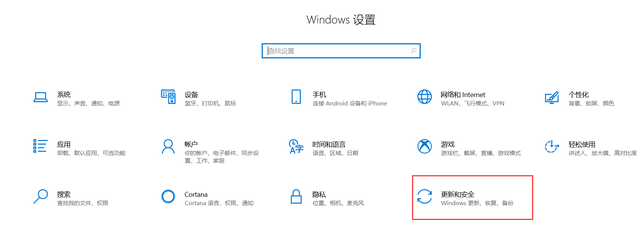
点击Windows安全中心,点击病毒和威胁防护
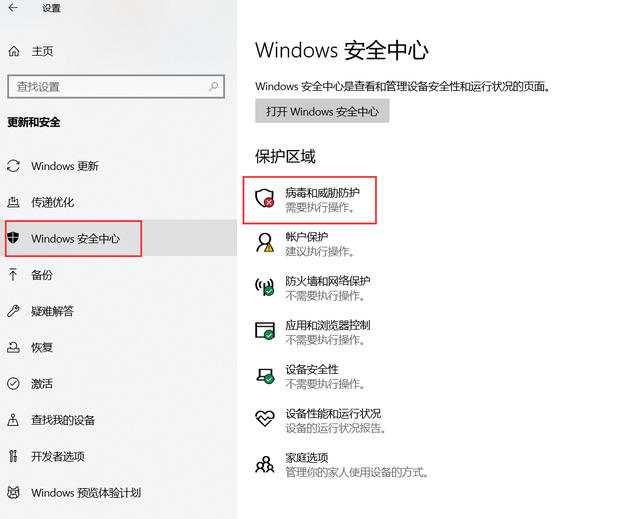
找到管理设置 双击打开
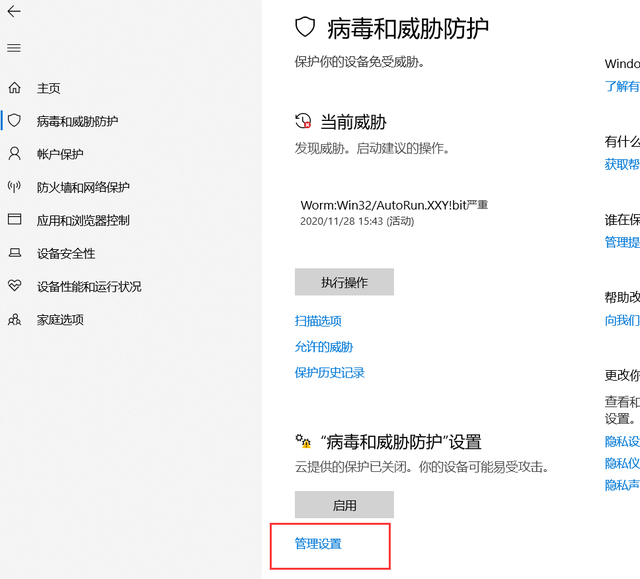
关闭“实时保护”,关闭“云提供的保护”,关闭“自动提交样本”这三项。特别是实时保护
如果按钮是灰色无法修改,那么可能你的第三方软件已通过其他方式为您已经关闭了
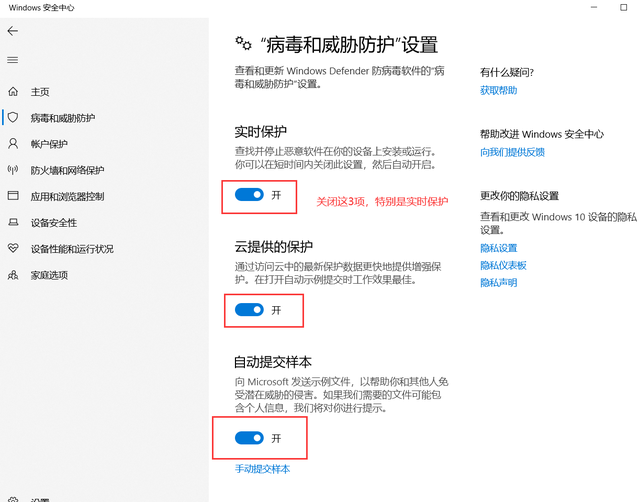
Windows Defender就暂时关闭了,这时我们可以去安装激活软件了,但是Defender只是暂时关闭,过一段时间或者重启电脑后会自动打开。不同的电脑有的没有Defender而是被第三方杀毒软件占用,没有的就不用管。
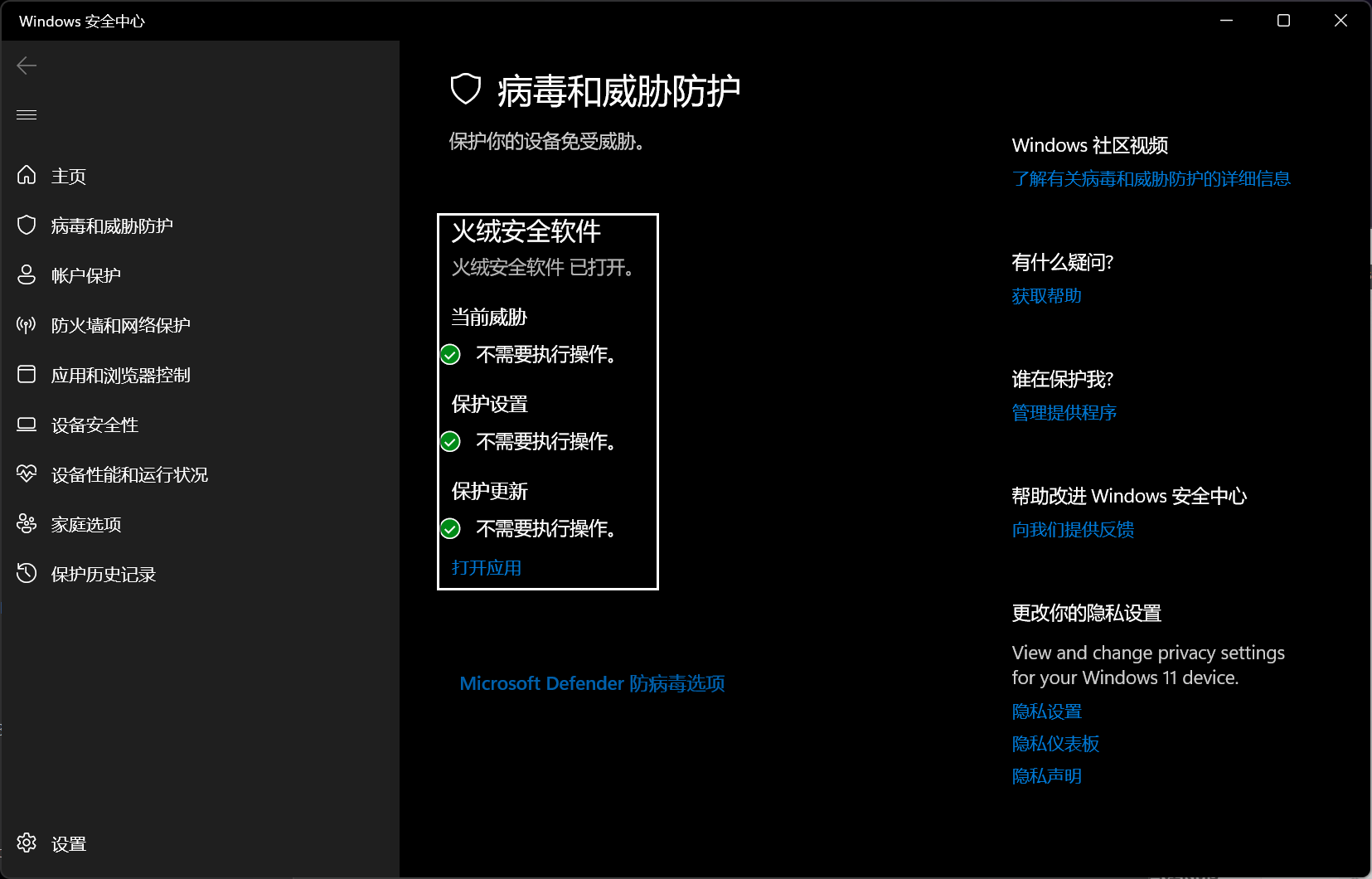
-
解压HEU KMS Activator激活工具,双击运行HEU KMS Activator主程序
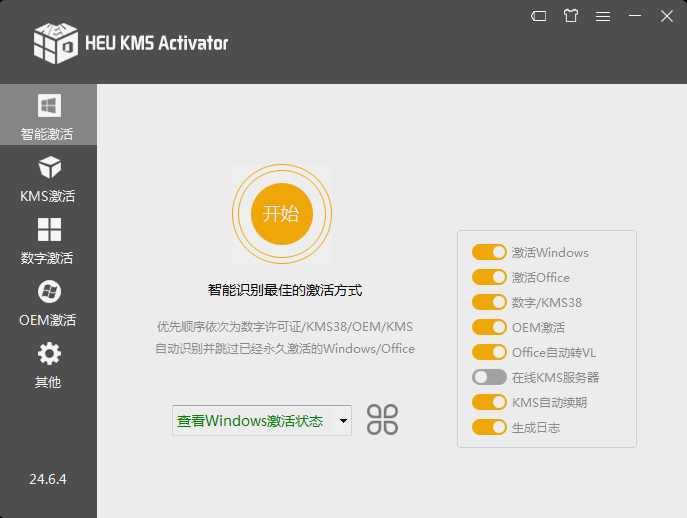
-
在智能激活选项卡,我们把右下方的开关按需打开
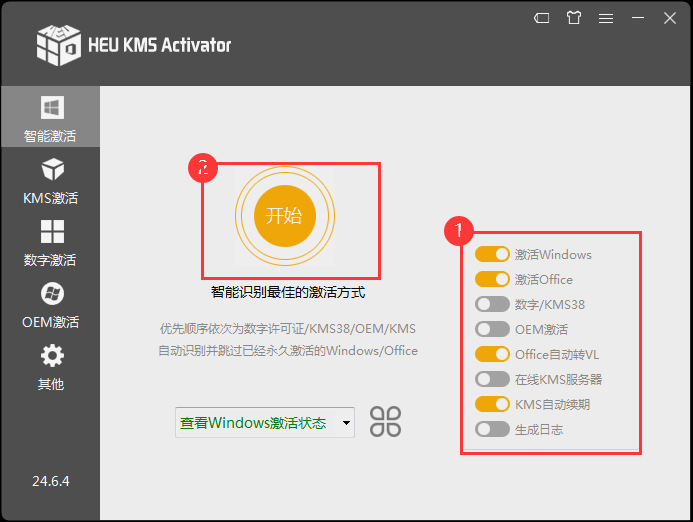
这里说明一下每个开关的作用,如果您只想激活Windows和Office,或什么都不懂,那就按照图示进行勾选:
**激活Windows:**智能判断 Windows 版本,采用最佳激活方式,优先级如下:
-
Windows10 以下版本,使用数字许可证激活(需联网):
家庭版(N)、家庭单语言版、家庭国家版 教育版(N)、企业版(N/S/SN)、LTSB 2015(N)、LTSB 2016(N)、LTSC2019(N) 专业版(N)、专业教育版(N)、专业工作站版(N)
-
如果无法数字许可证激活,则采用 KMS38 激活(需联网):
支持 Windows10 / Server2016/2019 以下版本: 家庭版(N)、家庭单语言版、家庭国家版 教育版(N)、企业版(N/S/SN)、LTSB 2016(N)、LTSC 2019(N) 专业版(N)、专业教育版(N)、专业工作站版(N) ServerStandard(ACor)、ServerDatacenter(ACor)、ServerSolution(ACor/Cor)、ServerRdsh、 ServerCloudStorage
-
以上方式无效则采用 OEM 永久激活,支持以下版本:
Windows Vista Ultimate、HomeBasic、HomePremium、Business、Starter Windows Server 2008 Enterprise、EnterpriseV、SBSPrime、SBSStandard、Standard、StorageStandard Windows 7 Ultimate、Professional 、HomeBasic、HomePremium、Starter、StarterE Windows Server 2008 R2 Enterprise、WinFoundation、HomeStandard、Standard、SBSStandard、 Solution、Datacenter、HomePremium Windows Server 2012 Standard、Solution、WinFoundation、Datacenter、StorageStandard、 StorageWorkgroup、MultiPointStandard、MultiPointPremium Windows Server 2012 R2 Standard、Datacenter、StorageStandard Windows Server 2016 Standard、Datacenter、StorageStandard Windows Server 2019 Standard、Datacenter
-
若上述方式均无效,则采用 KMS 激活,并安装自动续期(自动续订模式),支持:
Windows Vista (Business /N, Enterprise /N) Windows 7 (Enterprise /N/E, Professional /N/E, Embedded Standard/POSReady/ThinPC) Windows 8/8.1/10 所有官方版本(不包括 windows S) Windows Server 2008/R2, 2012/R2,2016,2019 所有官方版本
**激活Office:**Office 仅采用 KMS 激活,首先会自动将 Retail 版转化为 VL 版,并安装 自动续期(自动续订模式),支持:Office 2010/ 2013/ 2016/ 2019/ Office 365。
**Office自动转VL:**在 Office 转 VL 时,软件会自动判断是否已经永久激活,如果已经永久激活,则自动 跳过,不会破坏永久激活的 Office。
如果安装了 Office UWP,将自动转化为 Mondo 2016,并自动激活。
**在线KMS服务器:**默认情况下,在线 KMS 服务器是关闭的,KMS 激活采用内置服务器。如果开启 了“在线 KMS 服务器”,则需要连接到互联网。
**生成日志:**默认情况下,日志生成到软件同 一目录下,如果关闭,则可以点击右上角“三—日志”手动生成。
-
-
点击“开始”,将激活 Windows 和 Office,智能识别最佳的激活 方式(优先顺序依次为数字许可证/KMS38/OEM/KMS)。如果识别到 Windows 或 Office 已经永久激活,则自动跳过。
注意:此按钮为“一键傻瓜式激活”,如果不想看使用说明,那么只需一键!
-
点击程序下方的查看 Windows/Office 激活状态,按下图标执行操作,即可查看是否完成激活
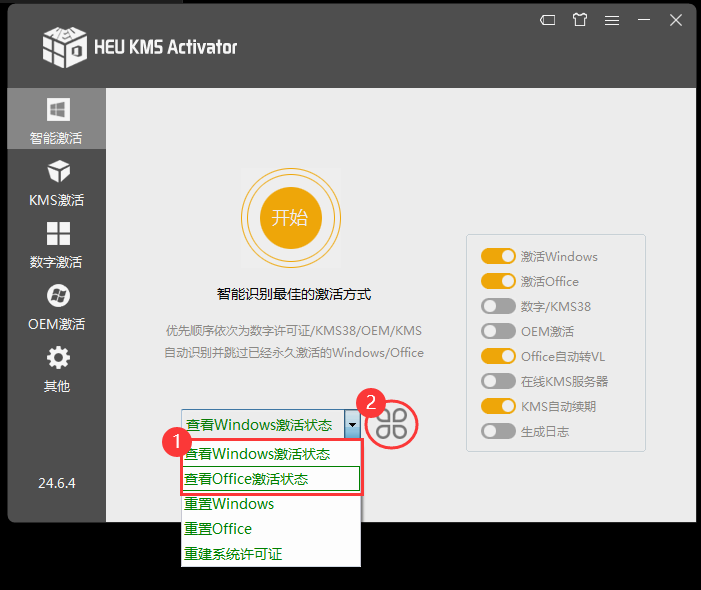
手动激活——内网KMS服务器搭建:
使用HEU KMS Activator自建KMS激活服务器(最简单)
使用方法:
-
退出所有杀毒软件,包括但不限于Windows Defender、360、电脑管家、金山毒霸
这里以关闭Windows Defender为例,打开设置,点击安全和更新
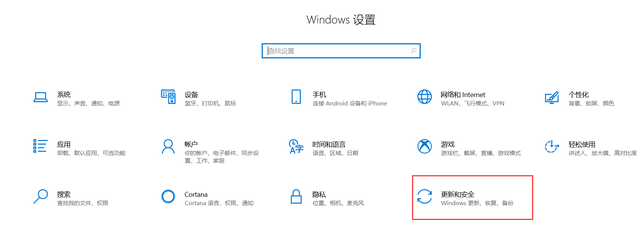
点击Windows安全中心,点击病毒和威胁防护
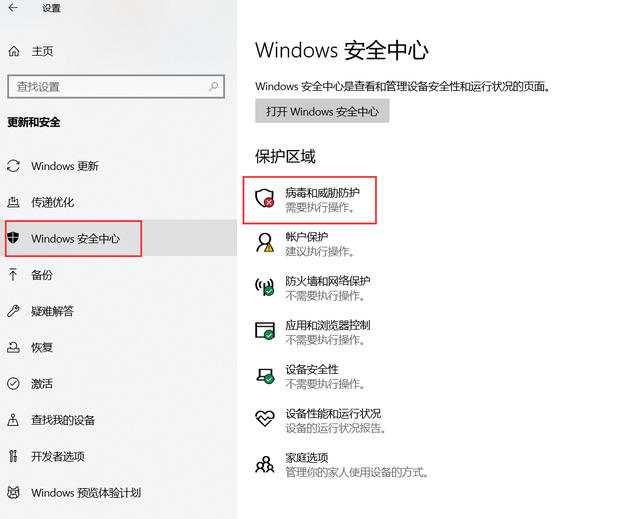
找到管理设置 双击打开
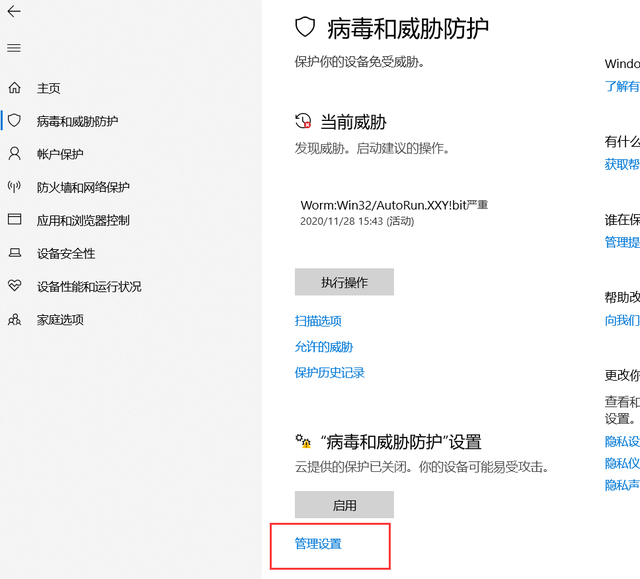
关闭“实时保护”,关闭“云提供的保护”,关闭“自动提交样本”这三项。特别是实时保护
如果按钮是灰色无法修改,那么可能你的第三方软件已通过其他方式为您已经关闭了
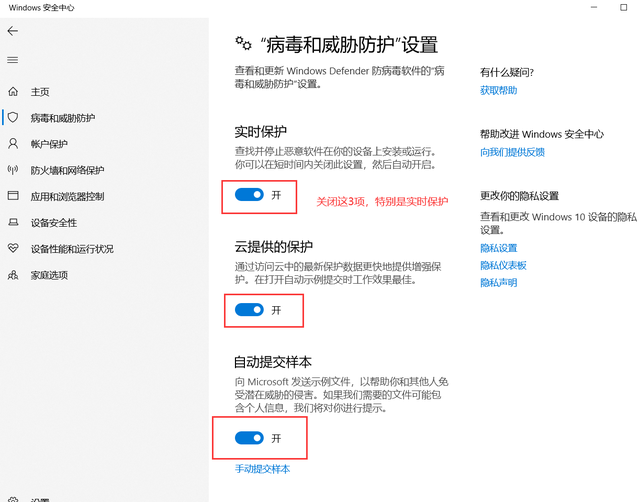
Windows Defender就暂时关闭了,这时我们可以去安装激活软件了,但是Defender只是暂时关闭,过一段时间或者重启电脑后会自动打开。不同的电脑有的没有Defender而是被第三方杀毒软件占用,没有的就不用管。
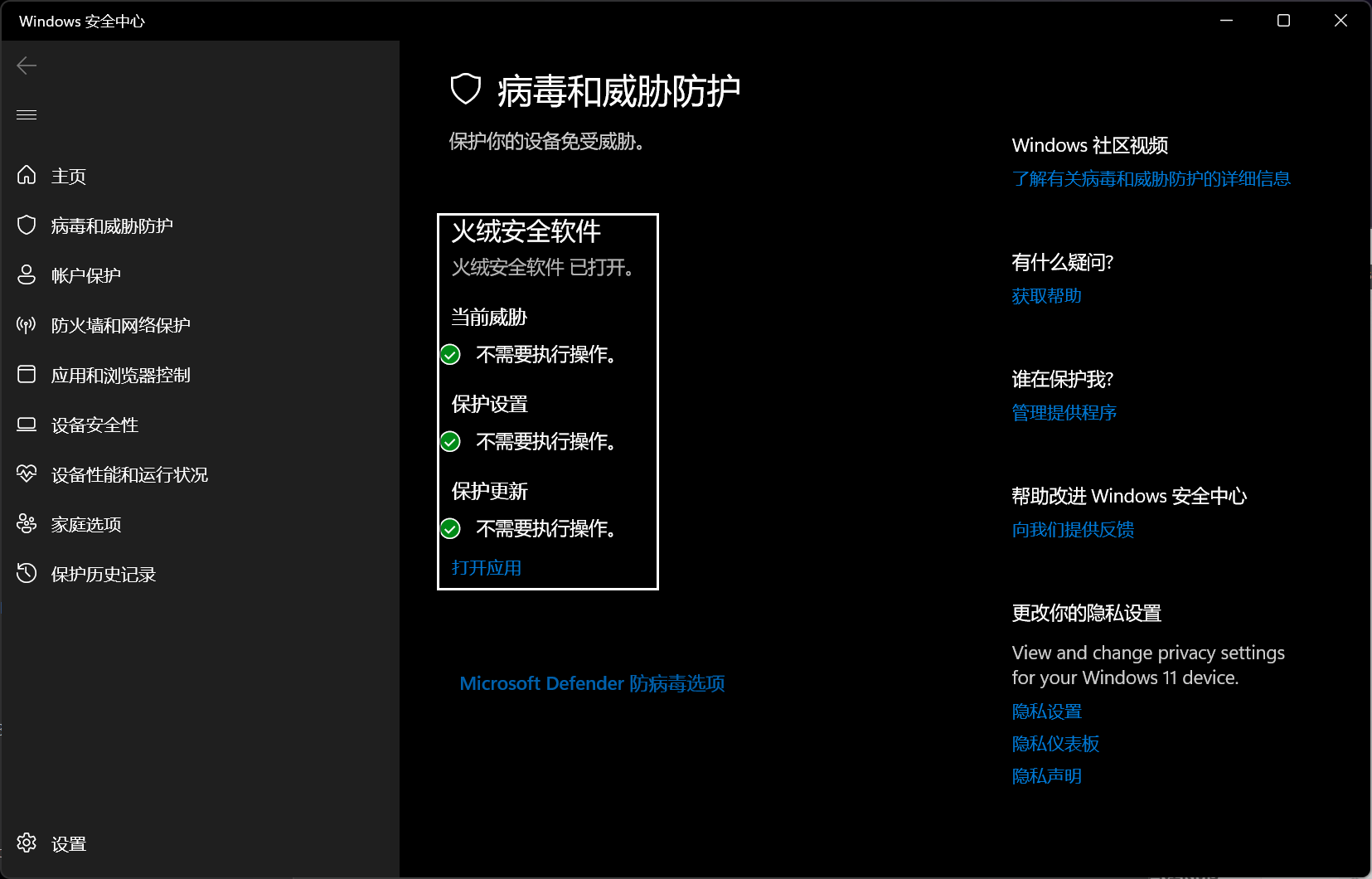
-
解压HEU KMS Activator激活工具,双击运行HEU KMS Activator主程序
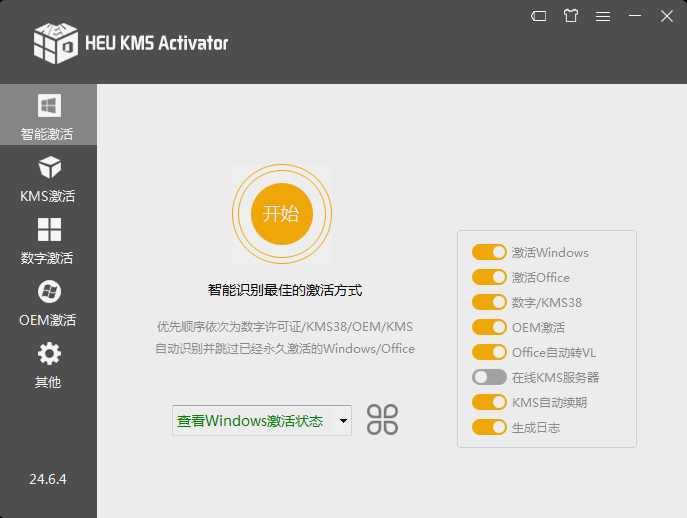
-
点击进入KMS激活选项卡,填入本机的ip地址(不会吧,如果连本机ip地址都不会看那就跳过这个部分直接看一键激活吧),然后点击流程内的第一个图标“启动内置KMS服务器”
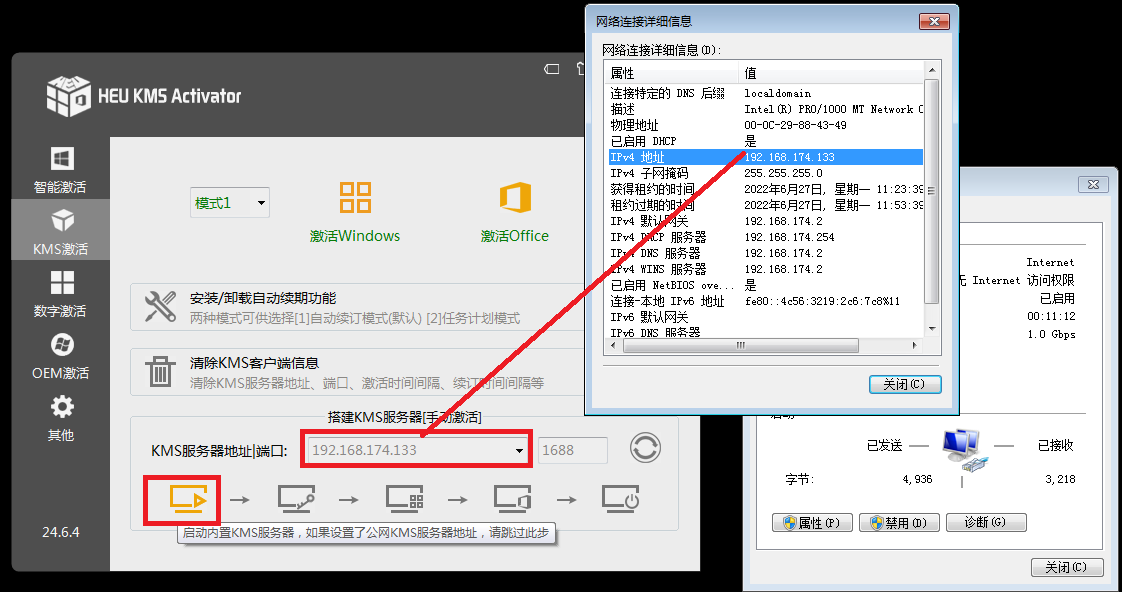
-
到此,别的机器就可以使用你的ip地址作为KMS服务器地址进行激活了
使用安卓手机自建KMS激活服务器(安卓手机 无需 Root)
1.下载并安装安卓版KMS激活服务器软件 点击下载
2.确保手机与需要激活的电脑连接同一 WIFI 网络(或在同一局域网内),启动软件
3.点击[启动服务器],查看软件内显示的[IP地址]
4.使用后文的代码即可激活你手机所在局域网内的所有Windows系统和Office套件(注意替换为自己的IP地址)
是不是很酷呢!如果你懂得内网穿透或者动态解析(需开放1688端口),你的手机同样可以为全球提供 KMS激活服务。
另外,在没有 WIFI 的情况下,可以在软件设置内使用 WIFI热点、USB系绳 等方式提供 KMS激活服务。
事实上,只要电脑安装的系统是VOL版(即系统自带 GVLK Key),局域网内的所有电脑,系统安装完后会自动搜索局域网内本地KMS激活服务器并自动激活(之前已安装未激活的系统会在2小时内陆续自动激活),无需任何操作。
Linux / Windows 系统自建KMS激活服务器
请访问:https://github.com/dylanbai8/kmspro
如果你熟悉刷固件,还可以把家里的智能路由器刷成梅林固件或lede或openwrt或老毛子等,这些路由器固件里面都自带KMS主机插件,一劳永逸,非常方便。
另外需注意,你按照教程使用开源或公开软件自行搭建的(如使用安卓手机搭建的)是一个伪造的未经授权的KMS激活服务器,在法律允许范围内仅供技术研究学习交流。切勿在大型企业内使用,可能会被微软起诉。
再次提示:任何使用和搭建伪造的未经授权的KMS激活服务器,都有可能违反微软相关条款或者你所在国家的相关法律。
以上所述的步骤、教程、代码、软件(安卓软件、Windows软件、以及Linux软件)来自以下文章和开源项目,文章内所涉及到的任何软件版权和责任归原作者所有。
https://github.com/Wind4/vlmcsd
https://github.com/ThunderEX/py-kms
https://forums.mydigitallife.net/members/hotbird64.333466/
https://forums.mydigitallife.net/members/pantagruel.5805/
手动激活——Windows 激活方法
-
打开 命令提示符 (管理员)
开始菜单-搜索“cmd”-找到“命令提示符”-右键“以管理员身份运行”。
-
执行以下命令(复制命令-右键粘贴)
1
slmgr /skms 这里填你的KMS服务器地址 && slmgr /ato大部分情况下 你能下载到的系统镜像都是VOL版(Business版)仅需以上一步即可成功激活。
查看系统版本(备用)
1 | wmic os get caption |
查看激活详情(备用)
1 | slmgr /dlv |
查看所有命令(备用)
1 | slmgr |
我们同时提供了备用的便捷激活脚本(备用)见压缩包
如果激活失败有两种原因:
-
你无意中修改或卸载了系统自带的KMS激活密钥(比如你曾经使用了MAK密钥或网络上找到的其它密钥尝试激活失败)。
解决办法:命令提示符(管理员)执行以下命令安装对应版本的KMS密钥后重新激活(密钥在文末“附1”)1
slmgr /ipk XXXXX-XXXXX-XXXXX-XXXXX-XXXXX -
你安装的系统为RTL版,需要先转换为VOL版才能激活,方法请 参照特例。
更多问题请下拉本文查看“激活失败如何排错”。
[特例] Windows10/11 家庭版(RTL版)升级为企业版(VOL版)并激活:
Windows10/11 最新零售版微软官方下载地址:
https://www.microsoft.com/zh-cn/software-download/windows10/
https://www.microsoft.com/zh-cn/software-download/windows11/
请使用“手机” 访问,按提示选择版本和语言获取iOS镜像下载链接(电脑直接访问会跳转到更新助手页面)。
该版本安装完默认为 Windows10/11 家庭版(RTL版)依照以下命令升级为企业版(VOL版)并激活。
-
升级:使用 Win+i 快捷键打开「设置」- 点击「更新和安全」- 在左侧点击「激活」选项卡。
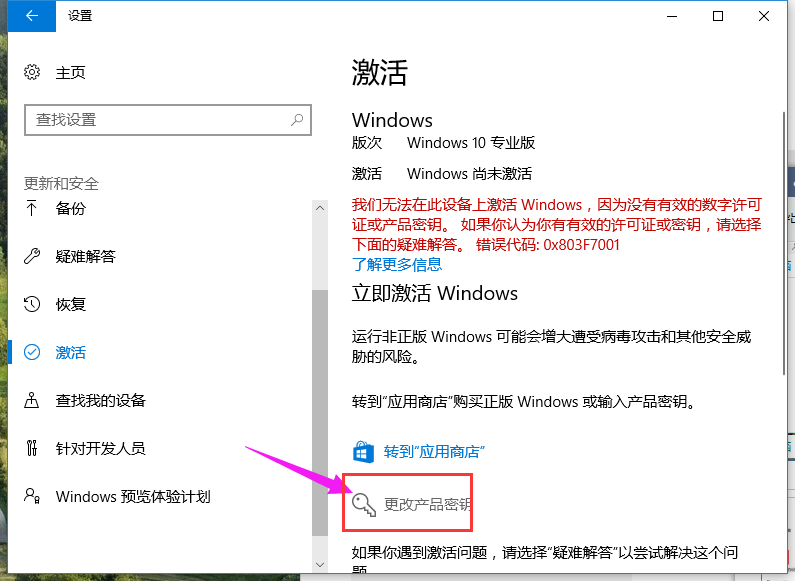
点击右侧的「更改产品密钥按钮」- 输入密钥:
1
NPPR9-FWDCX-D2C8J-H872K-2YT43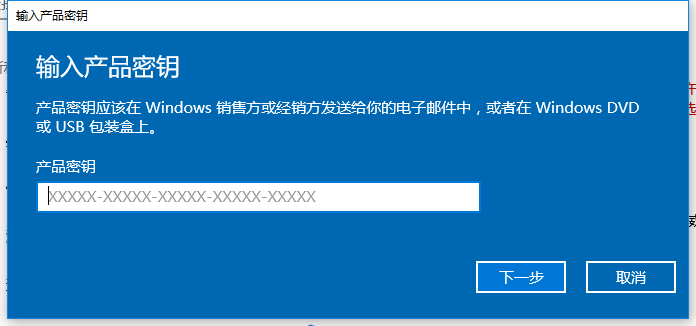
如果提示密钥错误,请先输入如下密钥升级为专业版后,再输入企业版或者其他版本密钥进行升级(密钥在文末“附1”)。
1
VK7JG-NPHTM-C97JM-9MPGT-3V66T -
激活:按提示升级后打开命令提示符(管理员)逐行执行以下命令:
1
2slmgr /ipk NPPR9-FWDCX-D2C8J-H872K-2YT43 slmgr /skms 这里填你的KMS服务器地址 && slmgr /ato
同样的方法可以升级为专业版、教育版等,以及版本退回切换(政府版升级不可逆) 。
正常装机请直接安装VOL版系统。不推荐RTL转VOL的方式装机。
手动激活激活——Office 激活方法
-
命令提示符(管理员)进入Office OSPP.VBS目录
打开命令提示符(管理员)执行以下命令进入OSPP.VBS目录(若Office安装在其他盘符和路径,请自行修改命令)。
Office2016、Office2019、LTSC2021、Office2022 Office365/Microsoft365 默认安装目录 64位系统为例:
32位版本:
1
cd C:\Program Files (x86)\Microsoft Office\Office1664位版本:
1
cd C:\Program Files\Microsoft Office\Office16Office2013 默认安装目录 64位系统为例:
32位版本:
1
cd C:\Program Files (x86)\Microsoft Office\Office1564位版本:
1
cd C:\Program Files\Microsoft Office\Office15Office2010 默认安装目录 64位系统为例:
32位版本:
1
cd C:\Program Files (x86)\Microsoft Office\Office1464位版本:
1
cd C:\Program Files\Microsoft Office\Office14总之就是在cmd命令提示符(管理员)内 使用cd命令进入 OSPP.VBS 文件所在的目录。
如果不确定自己安装的Office是32位还是64位,就两行命令都执行一下 不报错的就是对的。 -
执行命令激活Office软件
完成上一步骤后,执行以下命令。
1
cscript ospp.vbs /sethst:这里填你的KMS服务器地址 && cscript ospp.vbs /act大部分情况下 你能下载到的安装包都是VOL版 仅需以上两步即可成功激活。
查询Office激活详情(备用)
1 | cscript ospp.vbs /dstatus |
查看所有命令(备用)
1 | cscript ospp.vbs |
同时提供了备用的便捷激活脚本(备用),见压缩包内
如果激活失败有两种原因:
-
你无意中修改或卸载了Office自带的KMS激活密钥(比如你曾经使用了MAK密钥或网络上找到的其它密钥尝试激活失败)。
解决办法:执行以下命令安装对应版本的KMS密钥后重新激活(密钥在文末“附2”)
1
cscript ospp.vbs /inpkey:XXXXX-XXXXX-XXXXX-XXXXX-XXXXX -
你安装的为RTL版Office,需要转换为VOL版才能激活,方法请 参照特例。
更多问题请下拉本文查看“激活失败如何排错”。
[特例] Office365/Microsoft365 家庭版(RTL版)转换专业版(VOL版)并激活(以64位默认安装目录为例):
Office365/Microsoft365 最新零售版微软官方下载地址:
https://www.microsoft.com/zh-cn/microsoft-365/try
打开链接点击试用1个月按提示下载安装。
该版本安装完默认为 Office365/Microsoft365 家庭版(RTL版)依照以下命令升级为专业版(VOL版)并激活。
-
打开命令提示符(管理员)执行以下命令进入OSPP.VBS目录
1
cd C:\Program Files\Microsoft Office\Office16 -
将Office365/Microsoft365家庭版RTL版转换为专业版VOL版
完成上一步骤后,执行以下命令转换版本。
1
2
3for /f %x in ('dir /b ..\root\Licenses16\proplusvl_kms*.xrm-ms') do cscript ospp.vbs /inslic:"..\root\Licenses16\%x" for /f %x in ('dir /b ..\root\Licenses16\proplusvl_mak*.xrm-ms') do cscript ospp.vbs /inslic:"..\root\Licenses16\%x"
提示:将以上代码中的“16”(Office2016 Office2019 LTSC2021 Office2022 Office365/Microsoft365)改为“15”(Office2013)或者“14”(Office2010),便可以将相对应的RTL版转换VOL版。
提示:将以上代码中的“proplusvl”(专业增强版 批量版)改为“MondoVL”(Mondo 批量版),便可以将相对应的RTL版转换MondoVL版以实现Office 365激活。
1
2
3for /f %x in ('dir /b ..\root\Licenses16\MondoVL_kms*.xrm-ms') do cscript ospp.vbs /inslic:"..\root\Licenses16\%x" for /f %x in ('dir /b ..\root\Licenses16\MondoVL_mak*.xrm-ms') do cscript ospp.vbs /inslic:"..\root\Licenses16\%x"
-
安装KMS激活密钥
1
cscript ospp.vbs /inpkey:XQNVK-8JYDB-WJ9W3-YJ8YR-WFG99 -
激活 Office
1
cscript ospp.vbs /sethst:这里填你的KMS服务器地址 && cscript ospp.vbs /act转换激活后的Office365/Microsoft365会显示为 Office Mondo 2016。事实上它会变成一个混合版,既有Office365/Microsoft365的特性又有Office2016的特性。
激活失败如何排错
-
你的Windows/Office是否是批量VOL版本;
-
是否以管理员权限运行cmd命令提示符;
方法1:点开开始菜单,在搜索框中输入“cmd”,在搜索结果中,对着命令提示符程序,单击鼠标右键,菜单中点击选择“以管理员身份运行”;
方法2:点开开始菜单,再点击“所有应用”(Win7为所有程序),在“Windows系统”(Win7为附件),找到并右键单击,菜单中选择“以管理员身份运行”;
-
你的Windows/Office是否修改过/未安装GVLK KEY ;
-
检查你的网络连接;
-
本地的解析不对或网络问题;
-
根据出错代码自己搜索出错原因;
https://docs.microsoft.com/zh-cn/windows-server/get-started/activation-error-codes
https://answers.microsoft.com/zh-hans/windows/forum0x80070005错误一般是你没用管理员权限运行cmd;
-
部分服务器类操作系统(如 数据中心版操作系统 Windows Server 2019 Datacenter)激活前需要先开放防火墙(开启ICMP回显 即打开ping);
命令提示符(管理员)执行命令:
1
netsh firewall set icmpsetting 8 -
部分idc商家的服务器操作系统会遇到无法使用外网KMS激活的问题,可以尝试更换安装镜像,或者联系idc客服为你激活。
-
本文中提到的所有命令应该在“cmd命令提示符”中执行,而非“Windows PowerShell”。当在“Windows PowerShell”中执行时,需要把“&&”替换为“||”。
#检测KMS激活服务器运行状态
下载 vlmcs.exe 到C盘根目录后cmd执行以下命令:
-
查看运行信息
1
C:\vlmcs.exe -v 这里填你的KMS服务器地址 -
查看可激活版本
1
C:\vlmcs.exe -x 这里填你的KMS服务器地址 -
查看帮助
1
C:\vlmcs.exe -h 这里填你的KMS服务器地址 -
Windows10/11激活测试
1
C:\vlmcs.exe -l 1 这里填你的KMS服务器地址
#卸载 Windows KMS 激活
打开命令提示符(管理员) 逐行执行以下命令
1 | slmgr /upk slmgr /ckms slmgr /rearm |
然后重启电脑
#卸载 Office KMS 激活
-
打开命令提示符(管理员)进入 Office OSPP.VBS目录,执行以下命令查询激活密钥后五位(可能是多个)
1
cscript ospp.vbs /dstatus -
继续执行以下命令
1
2
3
4
5cscript ospp.vbs /unpkey:密钥后五位 cscript ospp.vbs /remhst cscript ospp.vbs /rearm
附1:Windows 的 KMS 激活密钥(Product GVLK)
https://docs.microsoft.com/zh-cn/windows-server/get-started/kms-client-activation-keys
常用:
Windows 10/11
Windows 10/11 专业版
W269N-WFGWX-YVC9B-4J6C9-T83GX
Windows 10/11 专业工作站版
NRG8B-VKK3Q-CXVCJ-9G2XF-6Q84J
Windows 10/11 教育版
NW6C2-QMPVW-D7KKK-3GKT6-VCFB2
Windows 10/11 企业版
NPPR9-FWDCX-D2C8J-H872K-2YT43
Windows 10/11 企业版 G
YYVX9-NTFWV-6MDM3-9PT4T-4M68B
Windows 8.1
Windows 8.1 专业版
GCRJD-8NW9H-F2CDX-CCM8D-9D6T9
Windows 8.1 企业版
MHF9N-XY6XB-WVXMC-BTDCT-MKKG7
Windows 8
Windows 8 专业版
NG4HW-VH26C-733KW-K6F98-J8CK4
Windows 8 企业版
32JNW-9KQ84-P47T8-D8GGY-CWCK7
Windows 7
Windows 7 专业版
FJ82H-XT6CR-J8D7P-XQJJ2-GPDD4
Windows 7 企业版
33PXH-7Y6KF-2VJC9-XBBR8-HVTHH
完整:
1 | professionalworkstationn=WYPNQ-8C467-V2W6J-TX4WX-WT2RQ enterpriseneval=MNXKQ-WY2CT-JWBJ2-T68TQ-YBH2V serverazurecor=2NM93-FP46J-PRBPG-XRR67-MBKR9 serverrdshCore=NJCF7-PW8QT-3324D-688JX-2YV66 serverstorageworkgroupeval=NXCTR-YXXWC-TK368-HGGTF-8YB99 onecoreupdateos=NFDPX-3MV8X-THC2X-QQ9QP-P9YY6 serverstandardeval=X6B8W-TN3XG-6F22Q-RQG6Q-BHCJK serverarm64=2M3WR-NQW7W-7MX3H-TYCRD-8MBPW EnterpriseSEval=N37VK-3DQBV-KGKPC-WYDHP-GQ9PF ServerStorageWorkgroup=T2B3W-RJN32-32HFV-82TKM-K7Y9G ServerSolutionCore=NMB98-MKJBC-FTVQ9-J3XK6-QYKTQ cloude=2HN6V-HGTM8-6C97C-RK67V-JQPFD ServerStandardEvalCor=NX6TT-WH4BH-CJC2P-M98B8-33YPV educationn=84NGF-MHBT6-FXBX8-QWJK7-DRR8H ServerDatacenterEvalCorCore=84NDK-M3JW4-PHYFH-CM7GR-6Q9TF ServerDatacenterEval=4WX3D-NPGJF-F4X7B-X9PRX-V24CB EnterpriseGN=FW7NV-4T673-HF4VX-9X4MM-B4H4T serverazurecorCore=2NM93-FP46J-PRBPG-XRR67-MBKR9 coresinglelanguage=BT79Q-G7N6G-PGBYW-4YWX6-6F4BT professionalcountryspecific=HNGCC-Y38KG-QVK8D-WMWRK-X86VK core=YTMG3-N6DKC-DKB77-7M9GH-8HVX7 coresystemserver=6DWFN-9DBPB-99W4C-XYWKQ-VXPFM serverhypercore=Q8R8C-T2W6H-7MGPB-4CQ9R-KR36H analogonecore=RHDN4-9MKR3-G7WQM-9WKTY-RC28W serverstandardcor=8GTN9-WP4GG-33HFG-7J66H-4C4CT serverarm64Core=2M3WR-NQW7W-7MX3H-TYCRD-8MBPW ServerStorageWorkgroupCore=T2B3W-RJN32-32HFV-82TKM-K7Y9G serverdatacentercorCore=DYNQ8-H7BQB-YCF8K-PM77M-PR66D serverazurenano=9JQNQ-V8HQ6-PKB8H-GGHRY-R62H6 coren=4CPRK-NM3K3-X6XXQ-RXX86-WXCHW starter=D6RD9-D4N8T-RT9QX-YW6YT-FCWWJ professional=VK7JG-NPHTM-C97JM-9MPGT-3V66T professionaln=2B87N-8KFHP-DKV6R-Y2C8J-PKCKT enterprise=XGVPP-NMH47-7TTHJ-W3FW7-8HV2C education=YNMGQ-8RYV3-4PGQ3-C8XTP-7CFBY serverwebCore=3WN48-GVPXF-VHWK4-29Y8D-KKTD2 serverweb=3WN48-GVPXF-VHWK4-29Y8D-KKTD2 serverrdsh=NJCF7-PW8QT-3324D-688JX-2YV66 serverdatacenternanoCore=BFM6D-TKNBY-X6RGR-PHJ4G-723B6 ServerDatacenterEvalCor=84NDK-M3JW4-PHYFH-CM7GR-6Q9TF ServerDatacenter=NPTRB-CFYFD-DGFPG-DY9GJ-CPR8F serverstandard=HM3NG-HXCBR-B3BCG-X9MVG-GMWVQ serverdatacenteracorCore=NY48Y-K9DDM-VT896-8VW3H-6X2JT serverstoragestandardCore=9JFKN-MWC8F-X8PVJ-RG34X-9HD27 enterprisesn=2D7NQ-3MDXF-9WTDT-X9CCP-CKD8V serverdatacenternano=BFM6D-TKNBY-X6RGR-PHJ4G-723B6 servercloudstorageCore=2FKXD-NHTPX-DC8CF-4HGCG-QYGBV ServerStandardEvalCorCore=NX6TT-WH4BH-CJC2P-M98B8-33YPV serverstandardacorCore=VFFNY-J46DH-MDD2F-RCFMY-RC4CF serverstandardnano=69NHX-WQQ7G-QVBPG-4HPQP-8XDB7 professionaleducation=8PTT6-RNW4C-6V7J2-C2D3X-MHBPB serverstandardevalCore=X6B8W-TN3XG-6F22Q-RQG6Q-BHCJK andromeda=C9PDN-TR2KB-MR4DF-3RQ7Y-88HFF serverstoragestandardeval=3HDCN-87G3V-FPCDF-C6HTB-79Q3X clouden=48FWV-TNW4T-CQ6F4-KVGQB-K3D3X professionaleducationn=GJTYN-HDMQY-FRR76-HVGC7-QPF8P ServerSolution=NMB98-MKJBC-FTVQ9-J3XK6-QYKTQ professionalworkstation=DXG7C-N36C4-C4HTG-X4T3X-2YV77 serverstoragestandardevalCore=3HDCN-87G3V-FPCDF-C6HTB-79Q3X enterprises=43TBQ-NH92J-XKTM7-KT3KK-P39PB EnterpriseG=FV469-WGNG4-YQP66-2B2HY-KD8YX startern=3NFXW-2T27M-2BDW6-4GHRV-68XRX EnterpriseEval=VPMWD-PVNRR-79WJ9-VVJQC-3YH2G ServerDatacenterCore=NPTRB-CFYFD-DGFPG-DY9GJ-CPR8F serverdatacenteracor=NY48Y-K9DDM-VT896-8VW3H-6X2JT servercloudstorage=2FKXD-NHTPX-DC8CF-4HGCG-QYGBV serverazurenanoCore=9JQNQ-V8HQ6-PKB8H-GGHRY-R62H6 serverstorageworkgroupevalCore=NXCTR-YXXWC-TK368-HGGTF-8YB99 serverstoragestandard=9JFKN-MWC8F-X8PVJ-RG34X-9HD27 ServerDatacenterEvalCore=4WX3D-NPGJF-F4X7B-X9PRX-V24CB corecountryspecific=N2434-X9D7W-8PF6X-8DV9T-8TYMD serverstandardacor=VFFNY-J46DH-MDD2F-RCFMY-RC4CF serverstandardcorCore=8GTN9-WP4GG-33HFG-7J66H-4C4CT enterprisen=WGGHN-J84D6-QYCPR-T7PJ7-X766F enterprisesneval=VXDNG-W2YFG-H224H-CGTKM-CWHWW iotuap=3PNGX-M88FX-8K4B3-2G86G-C9YHY serverstandardnanoCore=69NHX-WQQ7G-QVBPG-4HPQP-8XDB7 professionalsinglelanguage=G3KNM-CHG6T-R36X3-9QDG6-8M8K9 serverdatacentercor=DYNQ8-H7BQB-YCF8K-PM77M-PR66D serverstandardCore=HM3NG-HXCBR-B3BCG-X9MVG-GMWVQ gvlkserverdatacenteracorCore=6NMRW-2C8FM-D24W7-TQWMY-CWH2D gvlkprofessionalworkstationn=9FNHH-K3HBT-3W4TD-6383H-6XYWF gvlkserverazurecor=FDNH6-VW9RW-BXPJ7-4XTYG-239TB gvlkserverrdshCore=CPWHC-NT2C7-VYW78-DHDB2-PG3GK gvlkenterprisesn=92NFX-8DJQP-P6BBQ-THF9C-7CG2H gvlkserverarm64=GRFBW-QNDC4-6QBHG-CCK3B-2PR88 gvlkserverstandardacorCore=N2KJX-J94YW-TQVFB-DG9YT-724CC gvlkprofessionaleducation=6TP4R-GNPTD-KYYHQ-7B7DP-J447Y gvlkServerSolutionCore=WVDHN-86M7X-466P6-VHXV7-YY726 gvlkcloude=NBTWJ-3DR69-3C4V8-C26MC-GQ9M6 gvlkeducationn=2WH4N-8QGBV-H22JP-CT43Q-MDWWJ gvlkServerSolution=WVDHN-86M7X-466P6-VHXV7-YY726 gvlkprofessionaleducationn=YVWGF-BXNMC-HTQYQ-CPQ99-66QFC gvlkprofessionalworkstation=NRG8B-VKK3Q-CXVCJ-9G2XF-6Q84J gvlkenterprises=M7XTQ-FN8P6-TTKYV-9D4CC-J462D gvlkEnterpriseG=YYVX9-NTFWV-6MDM3-9PT4T-4M68B gvlkEnterpriseGN=44RPN-FTY23-9VTTB-MP9BX-T84FV gvlkserverazurecorCore=FDNH6-VW9RW-BXPJ7-4XTYG-239TB gvlkcoresinglelanguage=7HNRX-D7KGG-3K4RQ-4WPJ4-YTDFH gvlkcore=TX9XD-98N7V-6WMQ6-BX7FG-H8Q99 gvlkserverarm64Core=GRFBW-QNDC4-6QBHG-CCK3B-2PR88 gvlkServerDatacenterCore=WMDGN-G9PQG-XVVXX-R3X43-63DFG gvlkcoren=3KHY7-WNT83-DGQKR-F7HPR-844BM gvlkprofessional=W269N-WFGWX-YVC9B-4J6C9-T83GX gvlkprofessionaln=MH37W-N47XK-V7XM9-C7227-GCQG9 gvlkserverdatacenteracor=6NMRW-2C8FM-D24W7-TQWMY-CWH2D gvlkenterprise=NPPR9-FWDCX-D2C8J-H872K-2YT43 gvlkeducation=NW6C2-QMPVW-D7KKK-3GKT6-VCFB2 gvlkserverstandardacor=N2KJX-J94YW-TQVFB-DG9YT-724CC gvlkcorecountryspecific=PVMJN-6DFY6-9CCP6-7BKTT-D3WVR gvlkenterprisen=DPH2V-TTNVB-4X9Q3-TJR4H-KHJW4 gvlkServerDatacenter=WMDGN-G9PQG-XVVXX-R3X43-63DFG gvlkserverrdsh=CPWHC-NT2C7-VYW78-DHDB2-PG3GK gvlkserverstandard=N69G4-B89J2-4G8F4-WWYCC-J464C gvlkserverstandardCore=N69G4-B89J2-4G8F4-WWYCC-J464C |
附2:Office 的 KMS 激活密钥(Product GVLK)
https://docs.microsoft.com/zh-cn/DeployOffice/vlactivation/gvlks
常用:
Office LTSC 专业增强版 2021
FXYTK-NJJ8C-GB6DW-3DYQT-6F7TH
Office 专业增强版 2019
NMMKJ-6RK4F-KMJVX-8D9MJ-6MWKP
Office 专业增强版 2016(Office365/Microsoft365)
XQNVK-8JYDB-WJ9W3-YJ8YR-WFG99
Office 2013 Professional Plus
YC7DK-G2NP3-2QQC3-J6H88-GVGXT
Office Professional Plus 2010
VYBBJ-TRJPB-QFQRF-QFT4D-H3GVB
4. 数字权利激活
适用系统:Windows 10 1511以上
激活机制:
**数字权利(Digtal Entitlement, 微软官方称作数字授权):**是随着Windows 10推出的一种激活方法,通过该方法,并不需要输入产品密钥。在Windows 10 1511版本后,微软更改了叫法——数字许可证(Digital License)。
数字许可证是与硬件直接关联,并且可以链接到微软帐户中,新购买的正版windows电脑,登录微软账号,并联网,就完成了数字许可证的绑定。(在系统设置->激活页面,可以查看系统激活是否是属于数字许可证书)
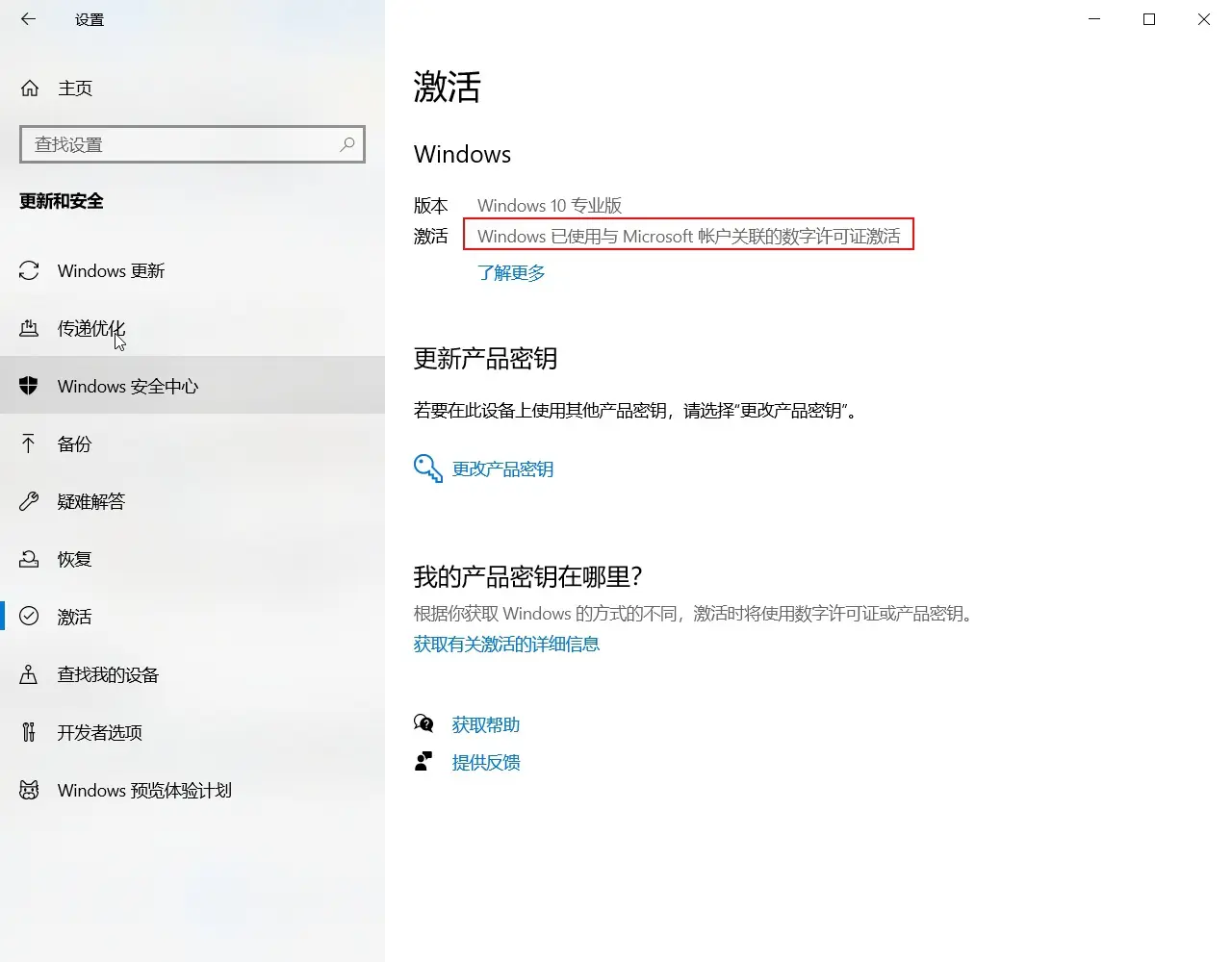
数字权利激活方式原理是什么?
用过Windows 7可能都清楚,曾经有很长一段时间,可以免费升级到Windows 10,只要win7是激活的,那么升级到Windows 10就自动激活了
Windows 7/8/8.1升级到Windows 10时,简单来说,就是以下的过程:
-
执行安装包中的gatherosstate.exe程序,该exe会生成一个包含当前硬件信息及其他信息的xml文件
-
生成的xml文件将会被上传到微软的服务器并反馈一个json文件。
这个激活过程是比较费时的,并不像点击“激活”按钮那种方式那么简单。
国外一些大神发现了一种方式: 通过欺骗gatherosstate.exe,就可以快速的生成一个有效的xml文件。
这个就是数字权利激活方式的简单原理。
激活方法:
品牌机预装正版系统或已使用过数字激活——使用Windows激活疑难解答
使用方法:
-
打开设置,点击安全和更新
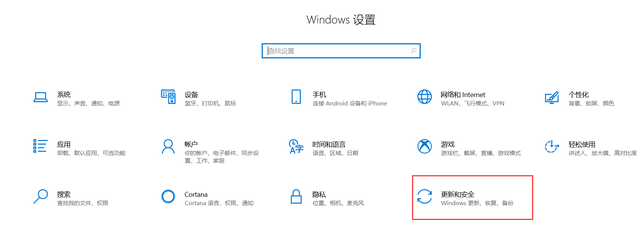
-
点击激活,点击疑难解答
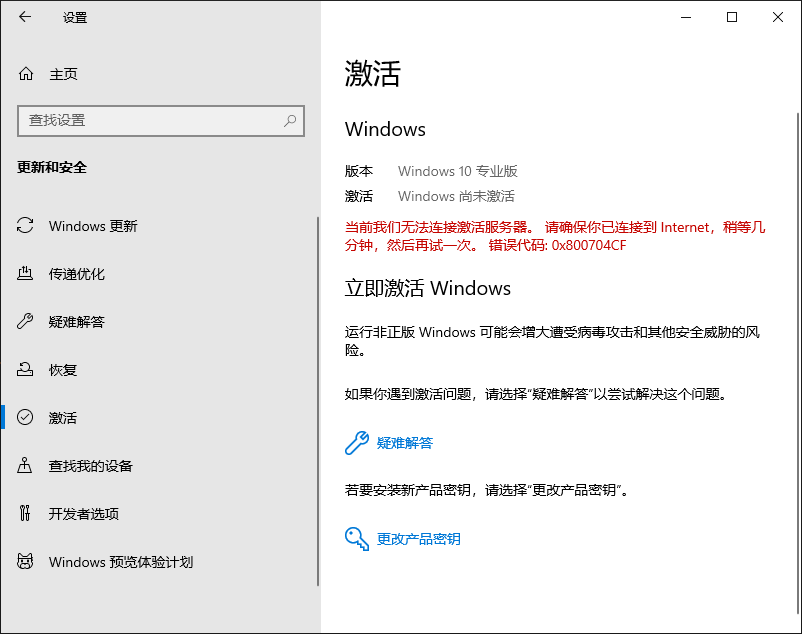
-
稍等片刻,会提示故障排除已完成,找到了数字许可证,如下图所示,说明本机支持数字激活,点击激活Windows按钮
如果显示无法在此设备上激活Windows,如下图所示,说明本机不支持数字激活,需要使用后面的方法申请数字许可证激活,或者使用别的方法激活
注意:当前安装Windows的版本最好与本机数字许可证的版本相同,如果不同,可分为以下两种情况:
-
本机数字许可证的版本(家庭版)低于当前安装Windows的版本(专业版):直接无法激活,需要降级到本机数字许可证的版本(家庭版)才能激活,降级方法:
-
重装本机数字许可证的版本(家庭版)的系统:最稳定,但会丢失数据
-
使用工具降级到本机数字许可证的版本(家庭版):不稳定,但支持保留数据
右键管理员身份运行命令提示符,执行命令:
1
DISM /Online /Get-TargetEditions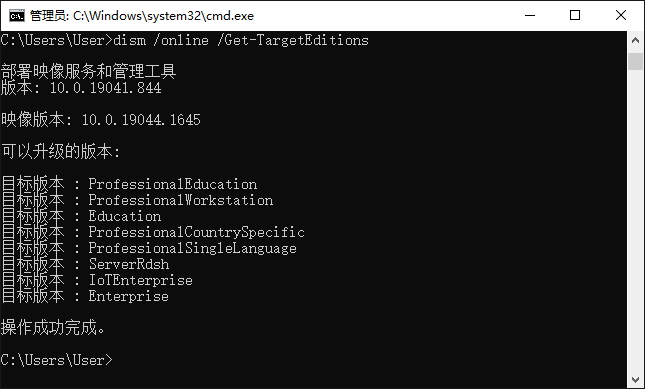
如上图所示我们可以看到该系统版本不支持降级,我们需要使用Win10版本一键转换工具来进行版本转换,该工具位于常用工具\系统工具文件夹内
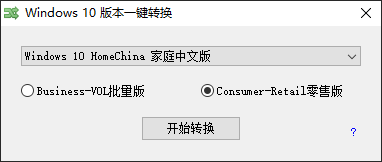
我们选择好版本,点击开始转换,之后重启电脑,即可将当前安装Windows的版本(专业版)降级为本机数字许可证的版本(家庭版)
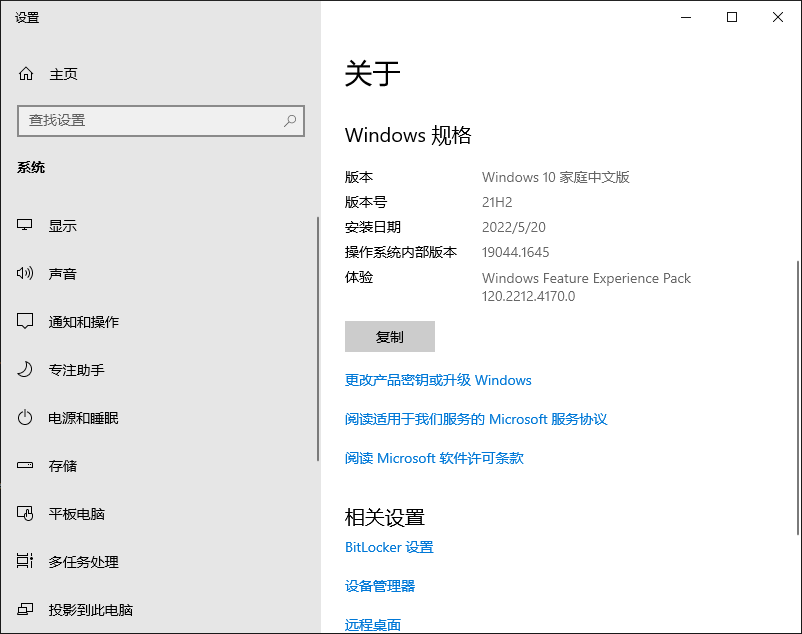
-
-
本机数字许可证的版本(家庭版)高于当前安装Windows的版本(专业版):根据疑难解答提示自动升级系统即可完成激活
-
-
到此,Windows就数字激活成功了
组装机或品牌机不预装系统——使用激活工具联网向微软服务器发送信息获取数字激活许可证激活
使用W10 Digital Activation激活工具(最简单)
使用方法:
-
退出所有杀毒软件,包括但不限于Windows Defender、360、电脑管家、金山毒霸
这里以关闭Windows Defender为例,打开设置,点击安全和更新
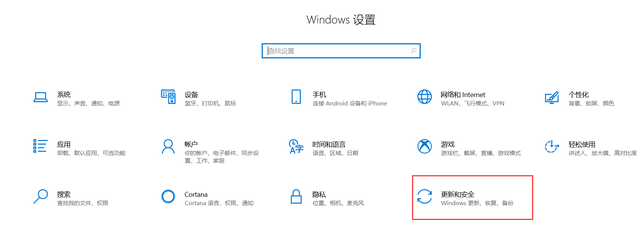
点击Windows安全中心,点击病毒和威胁防护
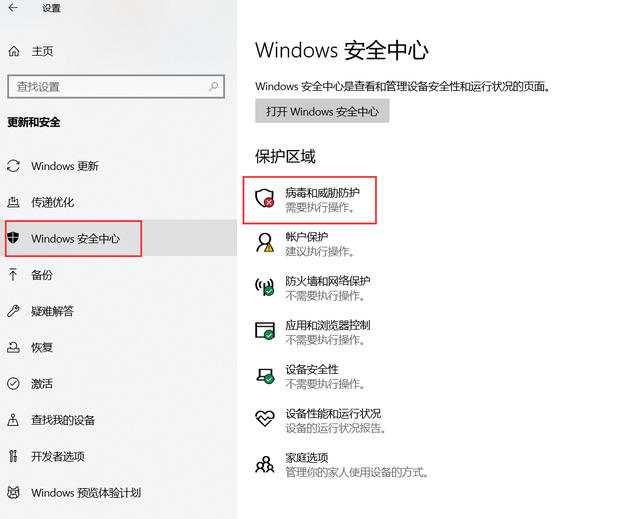
找到管理设置 双击打开
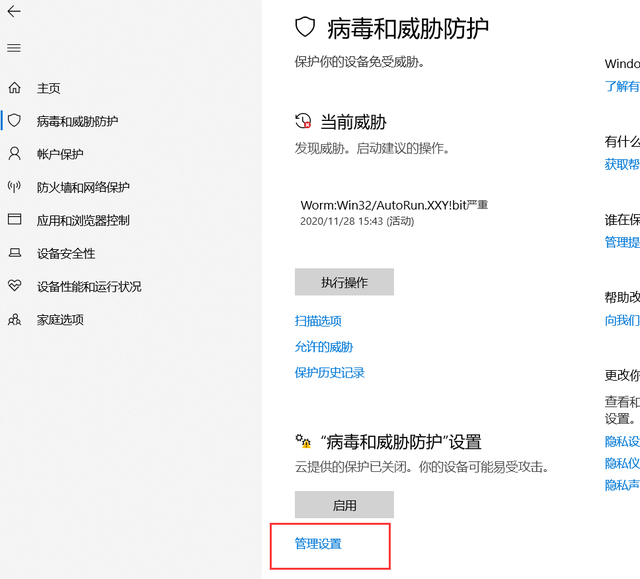
关闭“实时保护”,关闭“云提供的保护”,关闭“自动提交样本”这三项。特别是实时保护
如果按钮是灰色无法修改,那么可能你的第三方软件已通过其他方式为您已经关闭了
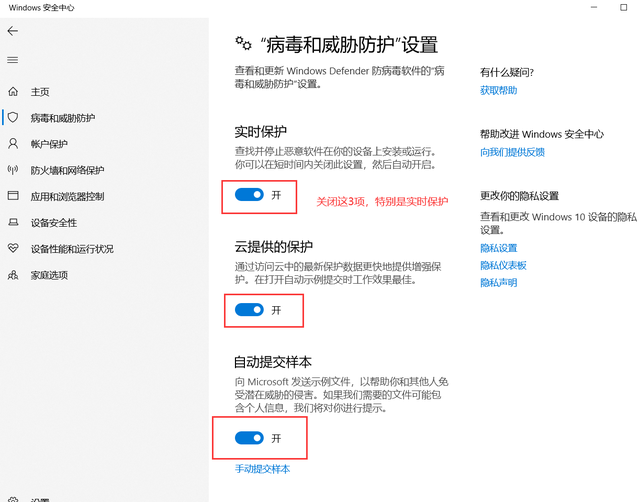
Windows Defender就暂时关闭了,这时我们可以去安装激活软件了,但是Defender只是暂时关闭,过一段时间或者重启电脑后会自动打开。不同的电脑有的没有Defender而是被第三方杀毒软件占用,没有的就不用管。
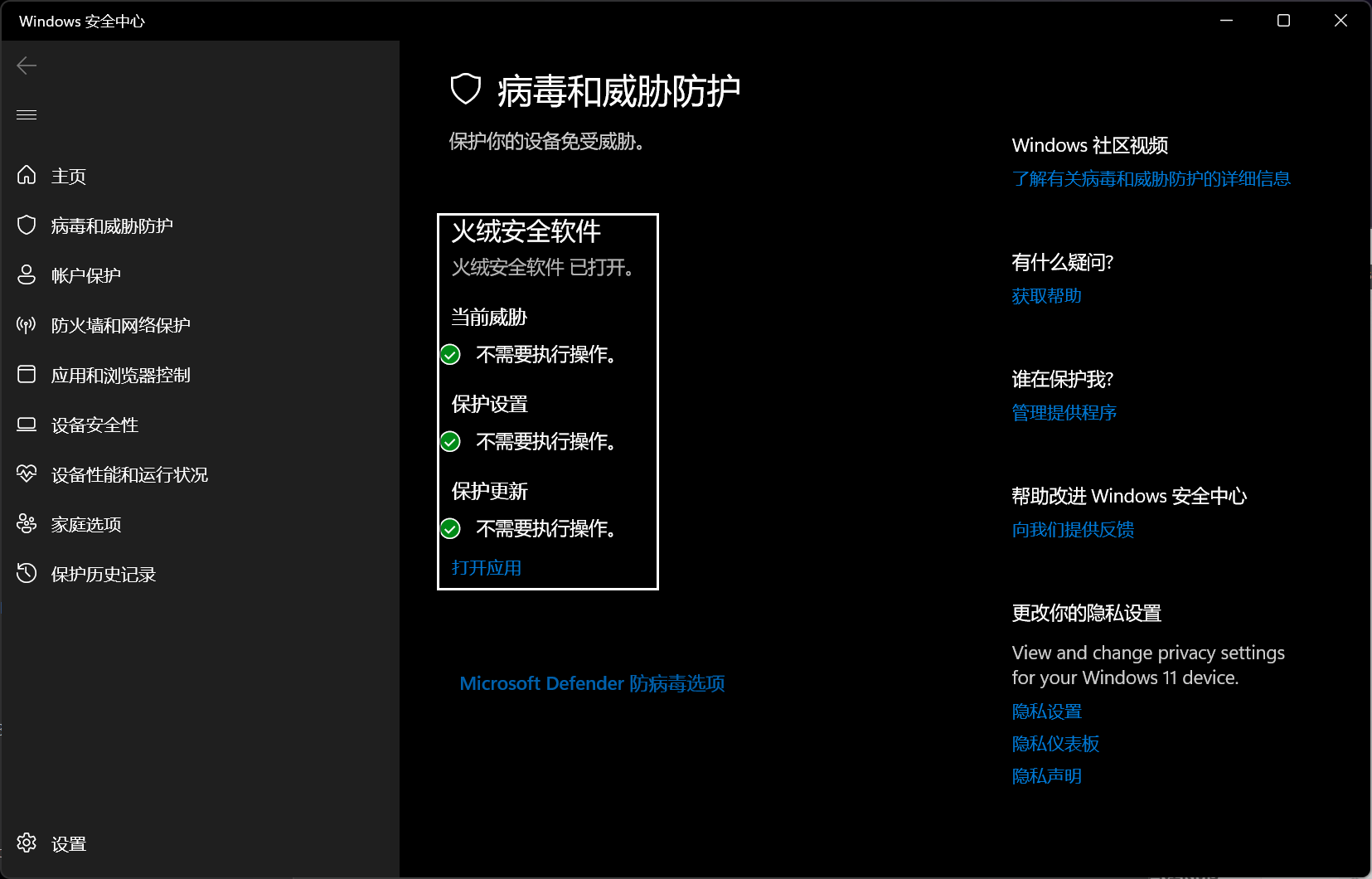
-
解压W10 Digital Activation激活工具,双击运行W10 Digital Activation主程序
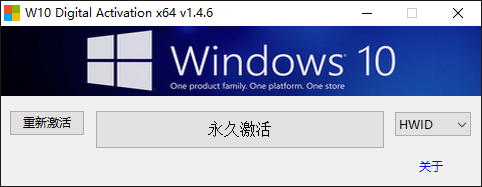
-
**(可选)**点击HWID下拉框,可选择KMS38激活
-
点击永久激活按钮即可完成激活
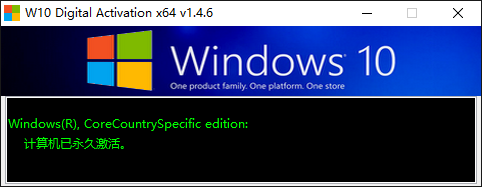
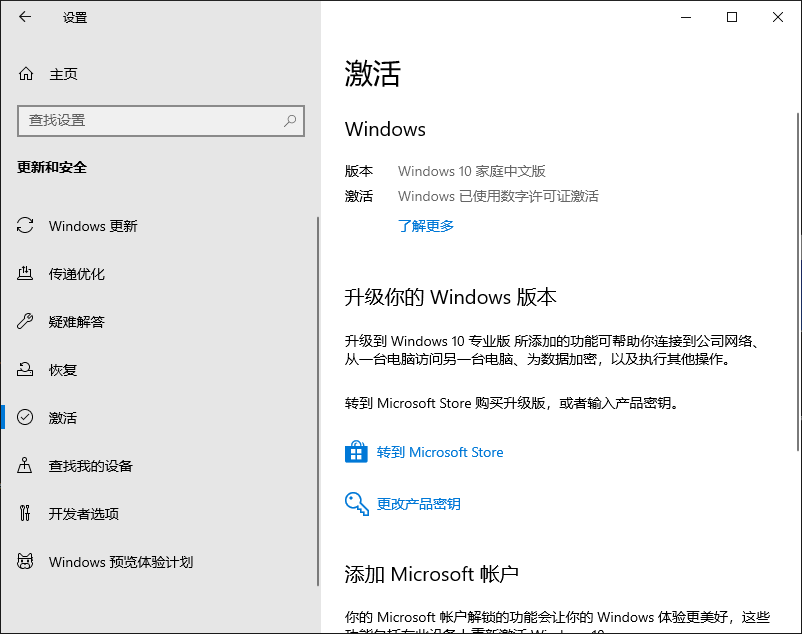
使用HEU KMS Activator自建KMS激活服务器(最方便)
使用方法:与本文KMS中的一样,只不过是需要勾选上数字/KMS38
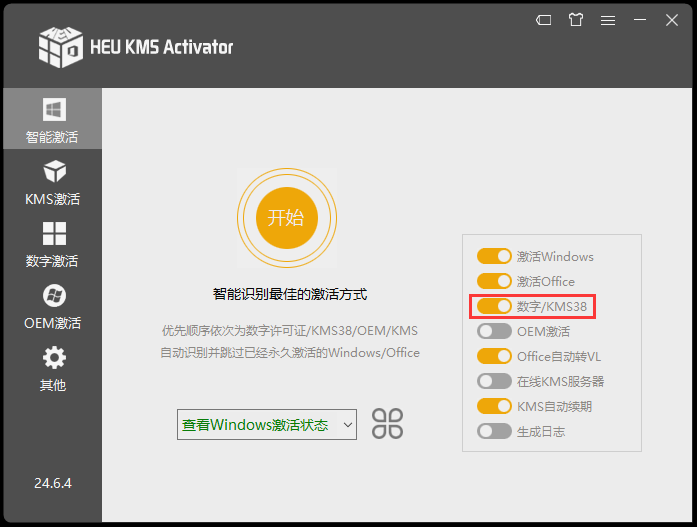
5. KMS38
KMS38和数字权利激活原理完全一样。只不过KMS38用的Key是KMS密钥,其他的并没有区别。
但是数字权利不支持激活Windows Server,如果要激活Windows Server那么就需要KMS38或者KMS方式
(以前需要用到KMS38,是因为通过数字权利激活的方式是无法激活Windows 10 LTSB 2015/2016 & LTSC 2019 俗称的老坛酸菜版,但是目前这些版本是可以通过数字权利方式激活了。)
免责声明
本 Windows 系统及软件版权属各自产权人所有,只用于个人封装技术研究交流使用,不得用于商业用途,且本系统制作者不承担任何技术及版权问题,请在试用后 24 小时内删除。如果您对本系统有任何意见和建议,欢迎反馈,请购买正版 Windows 操作系统软件!